Page 1

APPAREIL PHOTO NUMÉRIQUE
SP-310
SP-350
Manuel
Avancé
Nous vous remercions d’avoir acheté un appareil photo numérique Olympus. Avant
de commencer à utiliser votre nouvel appareil photo, veuillez lire attentivement ces
instructions afin d’optimiser ses performances et sa durée de vie. Conservez ce
manuel dans un endroit sûr pour pouvoir vous y référer ultérieurement.
Nous vous recommandons de prendre des photos-test pour vous habituer à votre
appareil avant de commencer à prendre de vraies photos.
En vue de l’amélioration constante de nos produits, Olympus se réserve le droit
d’actualiser ou de modifier les informations contenues dans ce manuel.
Explications détaillées de
l’ensemble des fonctions pour
utiliser au mieux votre appareil
photo numérique.
Fonctionnement de base
Prise de vue de base
Prise de vue élaborée
Lecture
Impression
Photos en ligne
Réglages de l’appareil photo
Page 2
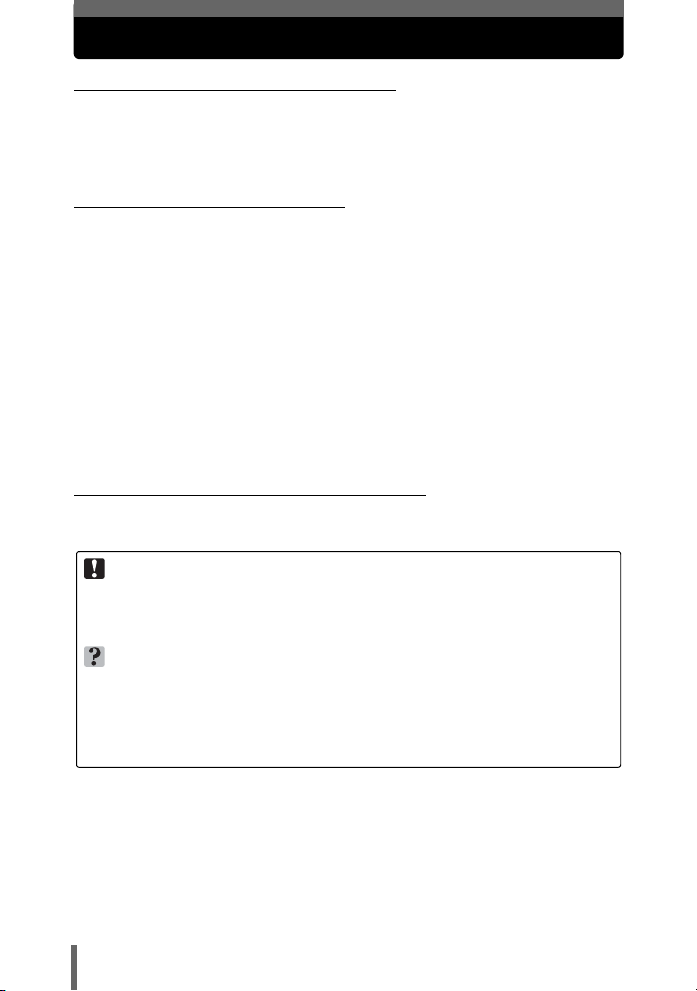
Comment utiliser ce manuel
(À propos du SP-310 et du SP-350
Ce manuel de référence est destiné aux modèles SP-310 et SP-350. Les
illustrations de l’appareil photo de ce manuel sont basées sur le SP-350.
Le nom du modèle est spécifié lorsqu’une fonction ou une configuration ne
concerne que ce modèle.
(Manuels de Base et Avancé
Le manuel d’instructions fourni avec cet appareil photo comprend deux
parties : le Manuel de Base et le Manuel Avancé (ce document).
Manuel
de Base
Manuel
Avancé
(Indications utilisées dans ce manuel
Vous trouverez ci-après une explication sur la lecture des instructions de
ce manuel. Veuillez la lire attentivement avant de poursuivre.
Remarque
Informations importantes sur des facteurs pouvant entraîner un
dysfonctionnement ou des problèmes opérationnels. Indique également les
opérations à éviter absolument.
Ce manuel vous donne des instructions simples sur la prise et
l’affichage de photos pour une prise en main rapide de votre appareil.
N’hésitez plus et prenez des photos ! Vous y trouverez également des
informations sur les principales fonctions de l’appareil ainsi que des
procédures pour imprimer et exploiter vos photos sur un ordinateur.
Ce manuel vous décrit les nombreuses fonctions de l’appareil photo
une fois les bases acquises. Il vous aidera à exploiter les
fonctionnalités de l’appareil photo pour prendre des photos bien plus
créatives tout en vous amusant !
CONSEILS
Informations et astuces importantes qui vous permettront d’utiliser au mieux votre
appareil photo.
g
Pages de référence indiquant des détails ou informations liés.
2
Page 3
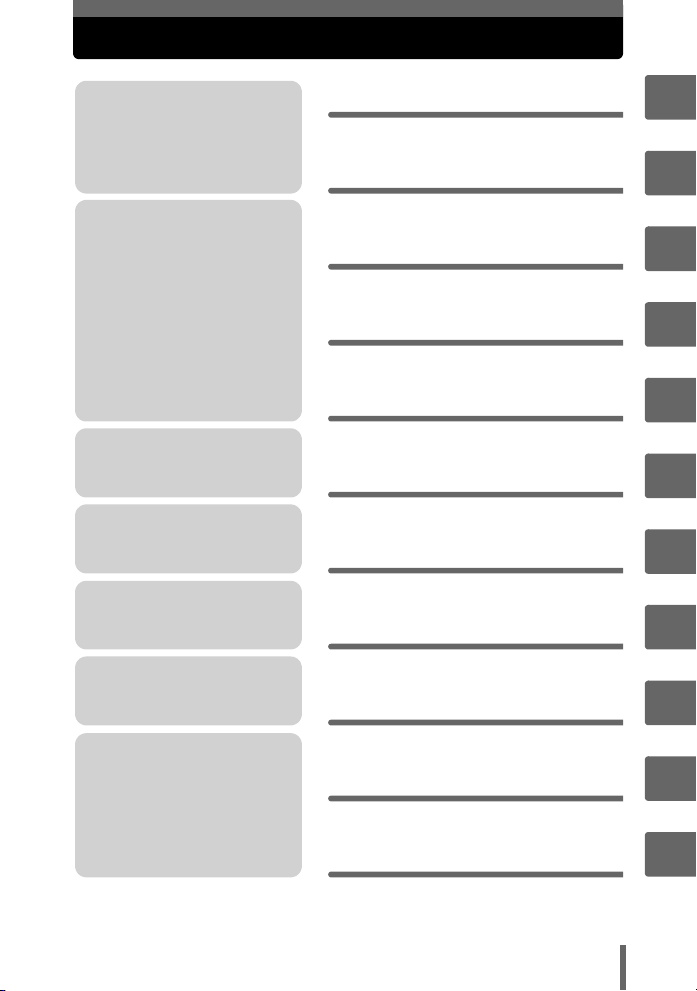
Contenu du manuel
Vous trouverez ici les points
importants pour profiter au
mieux de votre appareil photo.
Lisez cette section avant de
prendre des photos.
Explications de techniques de
base à avancées, vous
permettant ainsi de
comprendre l’ensemble des
fonctions liées à la prise de
photos.
Pour afficher, éditer et trier les
photos que vous avez prises.
Réglages facilitant l’utilisation
de l’appareil photo.
Pour imprimer les photos que
vous avez prises.
Pour profiter des photos que
vous avez prises sur un
ordinateur. Pour utiliser
OLYMPUS Master.
Fonctionnement de base
Conseils avant de
prendre des photos
Fonctions de prise de
vue de base
Fonctions de prise de
vue avancées
Fonctions
supplémentaires
Affichage
Réglages
Impression des images
Connexion de l’appareil
photo à un ordinateur
p. 9
p. 21
p. 36
p. 53
p. 69
p. 78
p. 108
p. 123
p. 139
1
2
3
4
5
6
7
8
9
En cas de difficulté.
Lorsque vous souhaitez
connaître les noms des
pièces, afficher une liste de
menus ou trouver ce que vous
recherchez.
La page de titre de chaque chapitre vous donne une brève description de
son contenu. N’oubliez pas de la consulter.
Annexe
Divers
p. 155
p. 176
3
10
11
Page 4
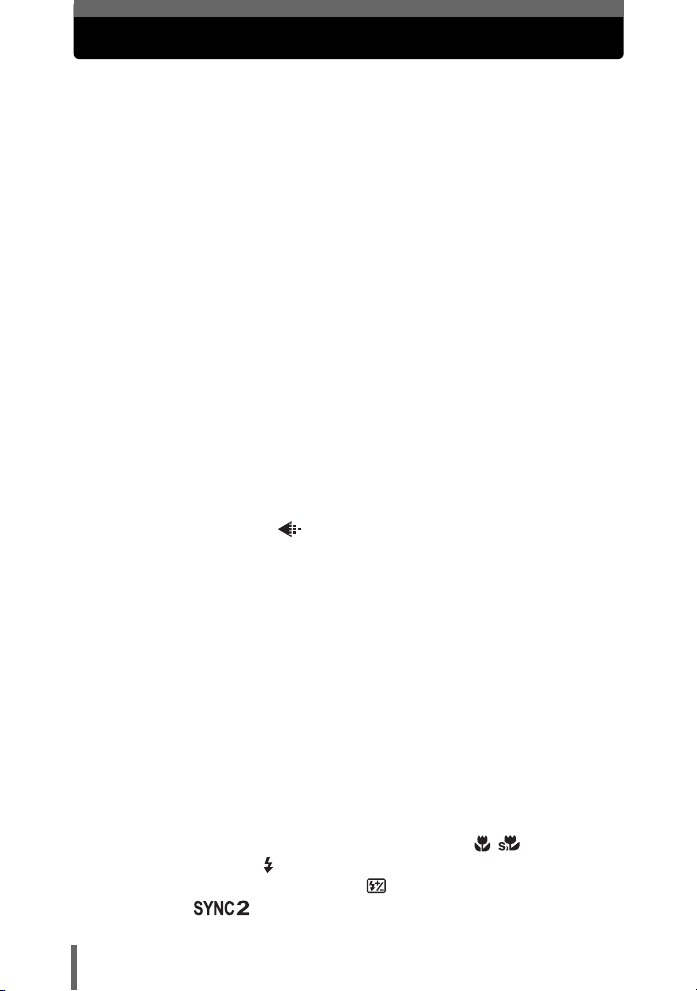
Table des matières
Comment utiliser ce manuel................................................................ 2
Contenu du manuel............................................................................. 3
1 Fonctionnement de base - - - - - - - - - - - - - - - -9
Molette mode .................................................................................... 10
Touches directes............................................................................... 12
Utilisation des touches directes en mode prise de vue............... 12
Utilisation des touches directes en mode d’affichage ................. 13
Menus ............................................................................................... 14
À propos des menus ................................................................... 14
Utilisation des menus.................................................................. 17
Utilisation de la fonction GUIDE.................................................. 19
Comment lire les pages de procédure .............................................. 20
2 Conseils avant de prendre des photos - - - - 21
Mise en marche/arrêt de l’appareil photo.......................................... 22
Quand utiliser l’écran ACL et le viseur .............................................. 23
Si une mise au point satisfaisante est impossible............................. 24
Comment effectuer la mise au point
(mémorisation de la mise au point) ....................................... 24
Sujets sur lesquels la mise au point est difficile.......................... 25
Mode d’enregistrement .............................................................. 26
Modes d’enregistrement d’image fixe ......................................... 26
Modes d’enregistrement vidéo .................................................... 28
Nombre d’images fixes pouvant être stockées/
Durée d’enregistrement restante........................................... 28
Changement du mode d’enregistrement..................................... 31
La mémoire interne et la carte mémoire ........................................... 33
La carte ....................................................................................... 34
Insertion et retrait de la carte ...................................................... 34
3 Fonctions de prise de vue de base - - - - - - -36
Sélection d’un mode de scène en fonction de la situation................ 37
Zoom sur votre sujet ......................................................................... 41
Utilisation du zoom...................................................................... 41
Utilisation du zoom numérique.................................................... 41
Utilisation du mode gros plan/super gros plan ................ 42
Prise de vue au flash .................................................................... 43
Commande d’intensité du flash ............................................ 45
Synchro ......................................................................... 46
4
Page 5
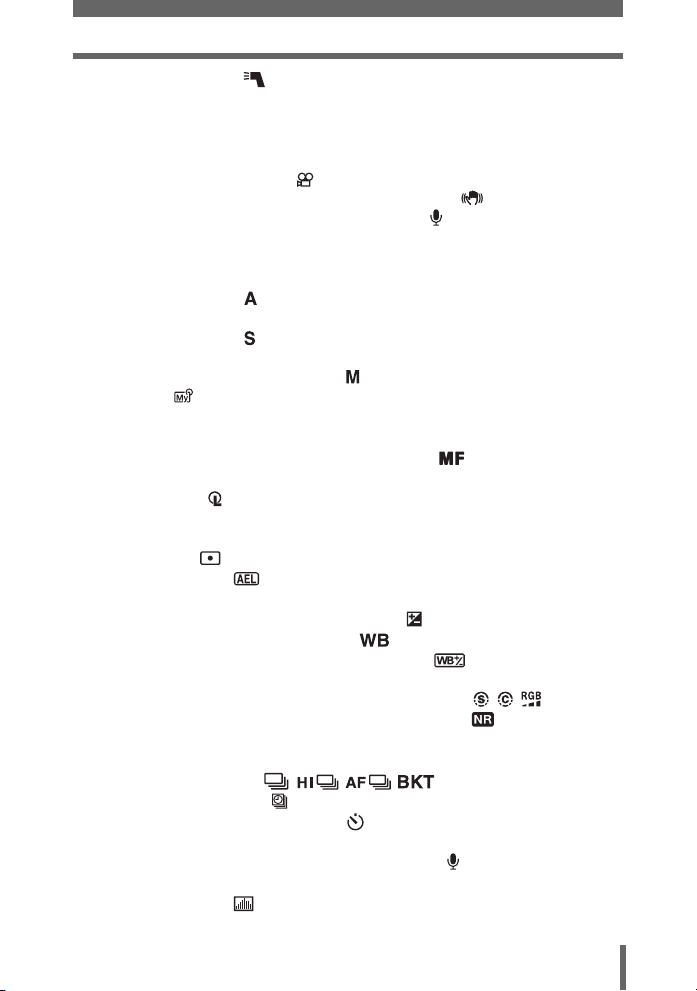
Table des matières
Sélection du flash ( FLASH) ......................................................... 47
Utilisation du flash externe (en option) (SP-350) ........................ 47
Utilisation de flashs externes compatibles disponibles dans
le commerce (SP-350) .......................................................... 48
Utilisation du flash asservi........................................................... 49
Enregistrement de vidéos ........................................................... 50
Compensation du mouvement de la caméra ........................ 51
Enregistrement de son avec des vidéos ................................ 52
4 Fonctions de prise de vue avancées - - - - - -53
Changement de la valeur de l’ouverture pour prendre
des photos ....................................................................... 54
Changement de la vitesse d’obturation pour prendre
des photos ....................................................................... 55
Changement de la valeur de l’ouverture et de la vitesse d’obturation
pour prendre des photos ................................................. 56
My Mode ..................................................................................... 56
Applications de la mise au point........................................................ 57
Mode AF (iESP/SPOT/ZONE) .................................................... 57
Mise au point manuelle (MODE FOCUS) ........................... 58
AF continu ................................................................................... 59
Verrou AF ............................................................................... 59
Lumière AF.................................................................................. 60
Changement de la zone de mesure de la luminosité d’un sujet
(ESP/ ).............................................................................. 61
Mémorisation AE ....................................................................... 61
Changement de la sensibilité ISO (ISO) ........................................... 63
Changement de la luminosité de l’image ................................... 63
Réglage de la balance des blancs ........................................... 64
Compensation de la balance des blancs ........................... 66
Réglage d’une photo pour l’enregistrement
(NETTETE/CONTRASTE/SATURATION) ........... 67
Réduction du bruit d’une image (REDUC BRUIT) ..................... 68
5 Fonctions supplémentaires - - - - - - - - - - - - -69
Prise de vue en série .................................. 70
Prise de vue Intervalle ................................................................. 71
Prise de vue avec le retardateur ................................................ 72
Prise de vue panoramique ................................................................ 73
Enregistrement du son avec des images fixes ............................ 74
Changement de l’affichage de l’écran ACL (DISP./GUIDE).............. 75
Histogramme ........................................................................ 76
5
Page 6
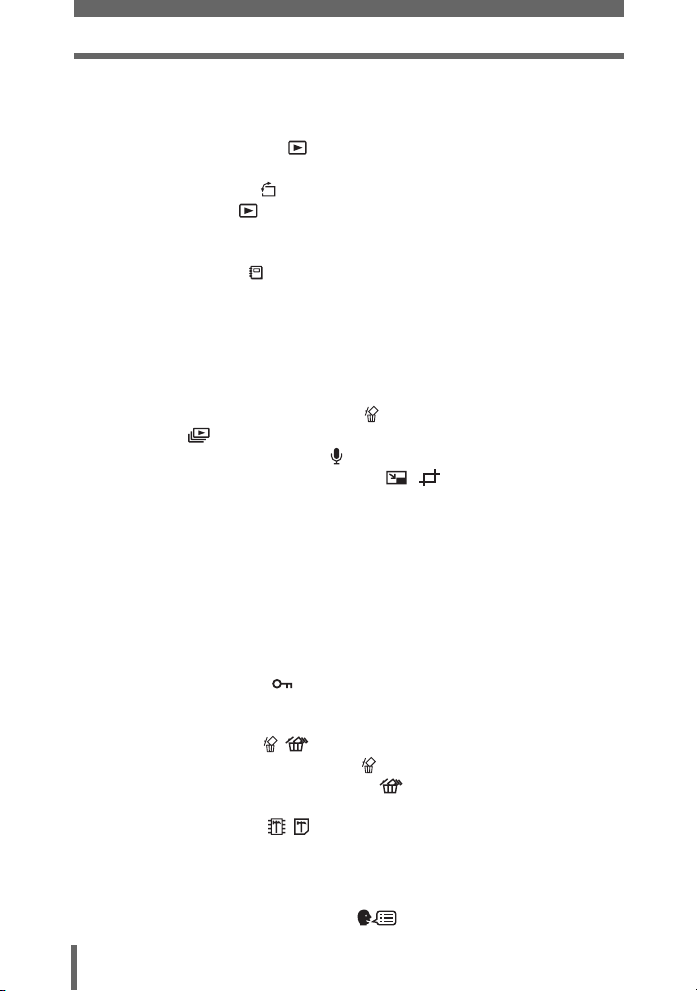
Table des matières
Guide cadre................................................................................. 77
6 Affichage- - - - - - - - - - - - - - - - - - - - - - - - - - - 78
Affichage d’images fixes ............................................................ 79
Affichage d’images dans un calendrier (CALENDRIER)............. 80
Rotation d’image ................................................................... 80
Lecture de vidéos ....................................................................... 81
Sélection de la position pour commencer la lecture de vidéo
(LECTURE INDEX) ............................................................... 82
Affichage d’albums ...................................................................... 83
Ajout d’images à un album (ENTRÉ.ALBUM)............................. 83
Affichage des images dans des albums
(SELECTION ALBUM) .......................................................... 85
Sélection d’une couverture d’album
(SELECTIONNER TITRE D’IMAGE) .................................... 86
Annulation des entrées d’album (ANNUL.ENTRÉ)..................... 87
Effacement d’images d’albums ............................................. 88
Diaporama ................................................................................. 89
Ajout de son aux images fixes ..................................................... 91
Édition d’images fixes (EDITER RAW/ / /YEUX ROUGES/
NOIR&BLANC/SEPIA) .......................................................... 92
Création d’images composites (TRAME/TITRE/CALEND./
PRESENTAT) ....................................................................... 95
Réglages des images (LUMINOS./SATURAT.) ................................ 98
Édition de vidéos............................................................................... 99
Création d’un index................................................................... 100
Édition d’une vidéo.................................................................... 101
Affichage d’images sur un téléviseur .............................................. 102
Sortie vidéo ............................................................................... 103
Protection des images .............................................................. 104
Copie d’images de la mémoire interne sur la carte
(SAUVEGARDER) .............................................................. 104
Effacement d’images ........................................................... 105
Effacement d’une seule image ............................................ 106
Effacement de toutes les images ....................................... 106
Formatage de la mémoire interne ou de la carte
(FORMATER) .......................................................... 107
7 Réglages - - - - - - - - - - - - - - - - - - - - - - - - - - 108
Restauration des réglages par défaut (REINITIALI.) ...................... 109
Sélection de la langue d’affichage ........................................ 109
6
Page 7
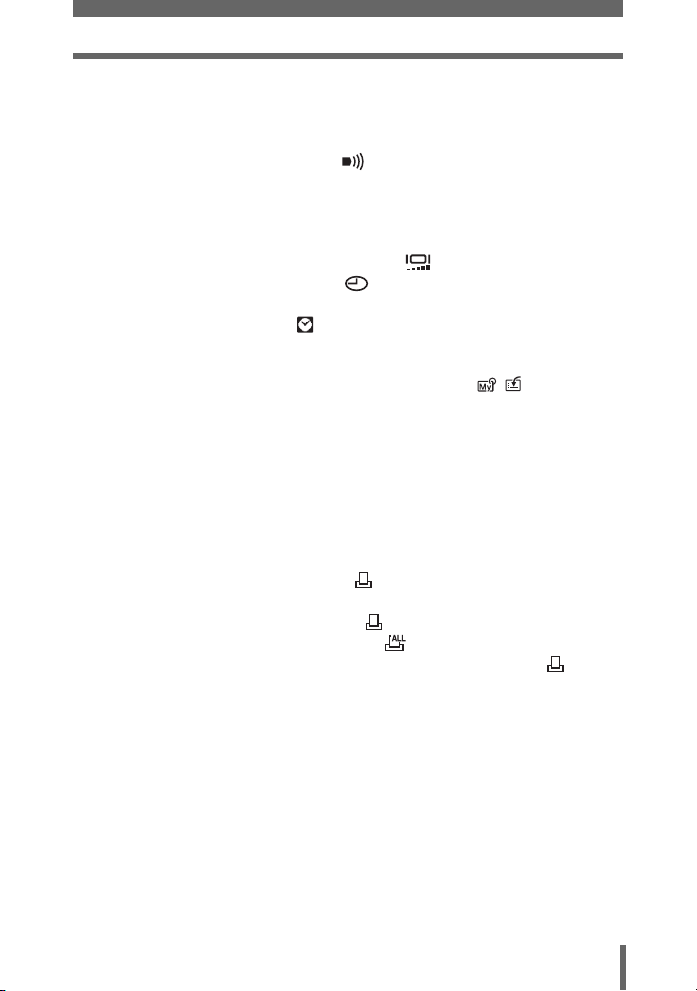
Table des matières
Changement de l’écran de démarrage et de l’écran d’arrêt
(CONFIG ON/CONFIG OFF) .............................................. 110
Configuration de l’écran ............................................................ 110
Affichage immédiat d’images (VISUAL IMAGE) ............................. 111
Réglage des sons de l’appareil ( /BIP SONORE/
SON DECLENCH/VOLUME) .............................................. 112
Redéfinition des noms de fichiers (NOM FICHIER)........................ 113
Réglage de la fonction de traitement d’image
(PIXEL MAPPING) .............................................................. 114
Réglage de la luminosité de l’écran ACL ................................ 115
Réglage de la date et de l’heure ............................................. 116
Réglage de la date et de l’heure d’un autre fuseau horaire
(2CONF DATE/H) ......................................................... 117
Réglage de l’unité de mesure (m/ft)................................................ 118
Personnalisation de l’appareil photo
(MY MODE/RACCOURCI/BOUT PERSO) ............. 118
8 Impression des images - - - - - - - - - - - - - - - 123
Impression directe (PictBridge)....................................................... 124
Utilisation de la fonction d’impression directe ........................... 124
Impression d’images (IMPRESSION FACILE).......................... 125
Impression d’images (IMPRESSION SPÉCIALE)..................... 126
Autres modes et paramètres d’impression................................ 130
Si un message d’erreur est affiché............................................ 133
Paramètres d’impression (DPOF) ............................................. 134
Comment réaliser des réservations d’impression ..................... 134
Réservation d’une seule image ........................................... 136
Réservation de toutes les images ...................................... 137
Réinitialisation des données de réservation d’impression
.... 138
9
Connexion de l’appareil photo à un ordinateur
Déroulement des opérations ........................................................... 140
Utilisation de OLYMPUS Master ..................................................... 141
En quoi consiste OLYMPUS Master ? ...................................... 141
Installation de OLYMPUS Master ............................................. 142
Connexion de l’appareil photo à un ordinateur ............................... 146
Démarrage de OLYMPUS Master................................................... 147
Affichage d’images de l’appareil photo sur un ordinateur ............... 149
Téléchargement et sauvegarde d’images ................................. 149
Affichage d’images fixes et de vidéos............................................. 151
Impression des photos .................................................................... 152
- - - 139
7
Page 8
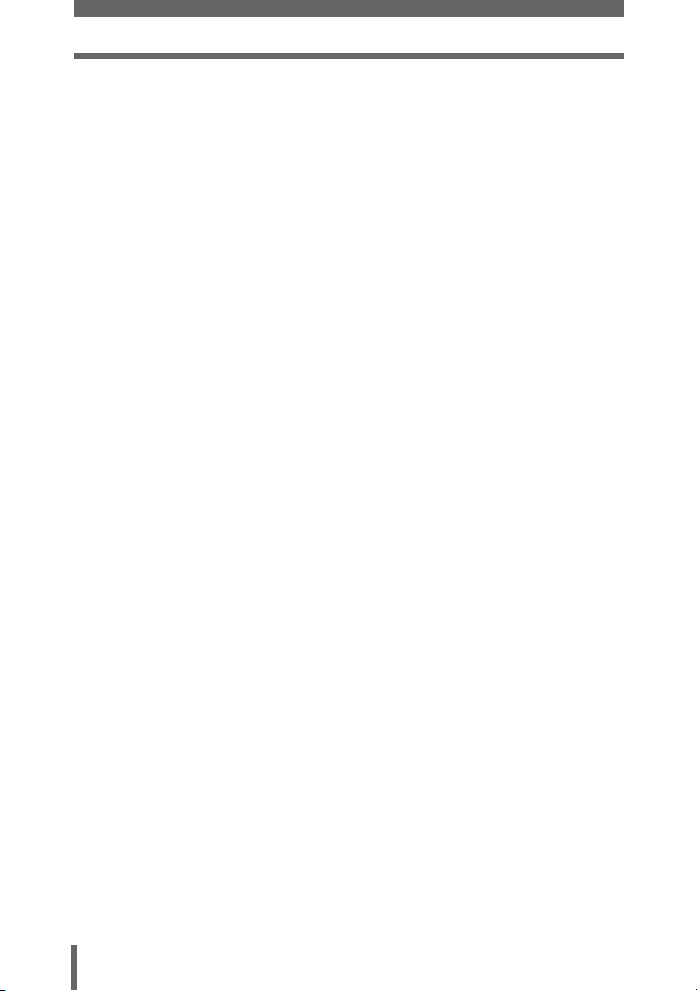
Table des matières
Pour télécharger et sauvegarder des images sur un ordinateur
sans utiliser OLYMPUS Master........................................... 154
10 Annexe - - - - - - - - - - - - - - - - - - - - - - - - - - 155
En cas de difficulté .......................................................................... 156
Messages d’erreur .................................................................... 156
En cas de difficulté .................................................................... 158
Entretien de l’appareil photo ........................................................... 165
Batteries .......................................................................................... 166
Accessoires (en option)................................................................... 167
Adaptateur secteur.................................................................... 167
Utilisation de flashs externes compatibles disponibles dans
le commerce........................................................................ 168
Précautions de sécurité................................................................... 169
Lexique............................................................................................ 173
11 Divers - - - - - - - - - - - - - - - - - - - - - - - - - - - 176
Liste des menus.............................................................................. 177
Liste des réglages d’usine par défaut ............................................. 186
Fonctions disponibles en modes prise de vue et scènes................ 188
Index ............................................................................................... 191
8
Page 9

1 Fonctionnement de base
OK
EN ATTENTE
REINITIALI.
00:36
HQ
Fonctionnement
de base
Ne vous sentez-vous pas surpassé par les
fonctions de prise de vue et d’édition
avancées ?
Les photographes professionnels utilisent ces
fonctions pour obtenir une variété d’effets.
Vous pouvez vous aussi désormais obtenir de
tels effets en appuyant simplement sur les
touches de votre appareil photo numérique.
Vous pouvez utiliser les diverses fonctions
disponibles pour régler la luminosité et la
balance des blancs de vos images, modifier la
plage de mise au point et bien d’autres
encore.
Affichez simplement un menu sur l’écran ACL
et utilisez les touches pour sélectionner un
réglage. Familiarisez-vous avec les touches et
les menus avant de lire les explications des
diverses fonctions.
MENU MODE
REINITIALI.
OK
EN ATTENTE
CAMERA
PHOT
MEM
CONF
ESP
DRIVE
/
ISO
1/2/3/4
1
ESP
DESACTIVE
AUTO
00:36
Vidéos
00:36
Prise de vue en série
HQ
9
Page 10
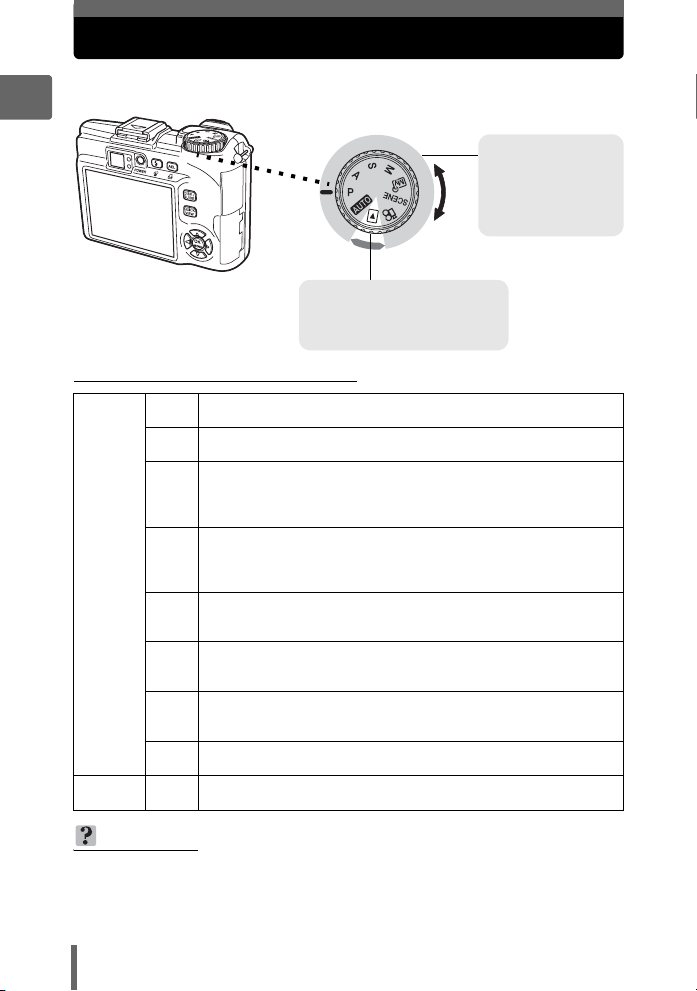
Molette mode
Cet appareil photo propose un mode prise de vue et un mode d’affichage. Utilisez la
molette mode pour procéder aux réglages. Réglez le mode souhaité et allumez l’appareil.
1
Modes prise de vue
Amenez la molette
mode sur l’une de
ces positions pour
prendre des photos
ou de la vidéo.
Mode d’affichage
Fonctionnement de base
(À propos de la molette mode
Cette fonction vous permet de prendre des photos avec des
h
réglages totalement automatiques.
L’appareil photo règle automatiquement la valeur de l’ouverture
P
et la vitesse d’obturation optimales pour la luminosité du sujet.
Cette fonction vous permet de régler l’ouverture manuellement.
L’appareil photo règle la vitesse d’obturation automatiquement.
A
g“Changement de la valeur de l’ouverture pour prendre des
photos” (p. 54)
Cette fonction vous permet de régler la vitesse d’obturation
manuellement. L’appareil photo règle l’ouverture automatiquement.
Modes
prise de
vue
Mode
d’affichage
S
g
“Changement de la vitesse d’obturation pour prendre des
photos” (p. 55)
Cette fonction vous permet de régler l’ouverture et la vitesse d’obturation
M
manuellement. g“Changement de la valeur de l’ouverture et de la
vitesse d’obturation pour prendre des photos” (p. 56)
Cette fonction vous permet de régler vos propres paramètres de
r
prise de vue et de les enregistrer sous votre mode d’origine.
g“My Mode” (p. 56)
Cette fonction vous permet de sélectionner entre 24 modes liés à des
f
situations en fonction des conditions de prise de vue.
g
“Sélection d’un mode de scène en fonction de la situation” (p. 37)
Cette fonction vous permet d’enregistrer des vidéos.
n
g“Enregistrement de vidéos” (p. 50)
Cette fonction vous permet d’afficher des images fixes ou des vidéos. Vous
q
pouvez également écouter du son.
Amenez la molette mode sur
cette position pour afficher des
photos ou de la vidéo.
g
“Affichage” (p. 78)
CONSEILS
• Les fonctions de touche directe et le contenu du menu varient en fonction de la
position de la molette mode. g“Touches directes” (p. 12), “Menus” (p. 14),
“Liste des menus” (p. 177)
• Vous pouvez changer de mode avant et après avoir allumé l’appareil photo.
10
Page 11

Molette mode
Notation de la molette mode
Dans ce manuel, les icônes suivantes indiquent la position de la molette mode
nécessaire pour utiliser des fonctions.
Indique une opération lorsque la molette mode est réglée sur n.
Ceci indique une opération où la molette mode est définie sur l’un des modes
suivants : hPASMrfn.
1
Fonctionnement de base
11
Page 12
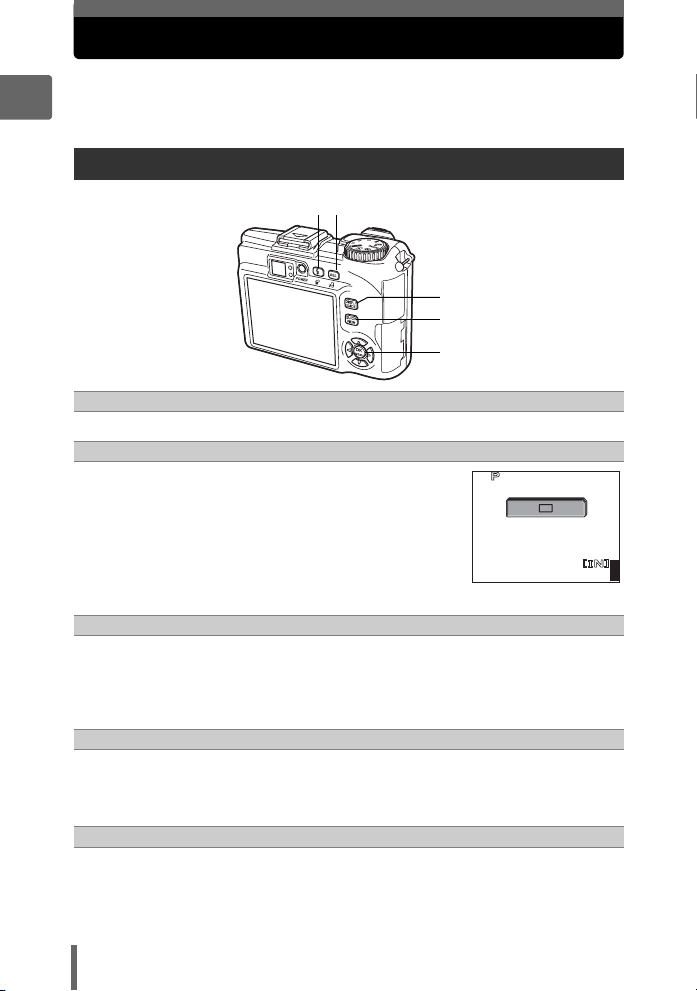
Touches directes
1600
1200
SQ1
0.0
F4.0
1/200
Cet appareil photo comporte des touches permettant de définir des
fonctions directement.
1
Les touches directes offrent des fonctions différentes en mode prise de
vue et en mode d’affichage.
Utilisation des touches directes en mode prise de vue
1
2
3
Fonctionnement de base
Touche # (mode flash) gp. 43
1
Sélectionne le mode flash.
Touche [ (mémorisation AE)/touche personnaliséegp. 61, p. 118
2
Mémorise l’exposition. Chaque nouvelle
pression sur la touche active et désactive
successivement la fonction. Des fonctions
fréquemment utilisées peuvent être affectées à
la touche personnalisée. Le réglage de la
fonction affectée change chaque fois que vous
appuyez sur la touche.
L’écran de droite s’illustre lorsque [DRIVE] est
affecté à la touche personnalisée.
Touche DISP./GUIDE gp. 19, p. 75
3
Sélectionnez un élément de menu, puis appuyez sur cette touche pour
afficher une description de cette fonction.
Appuyez plusieurs fois sur cette touche pour afficher les lignes et
l’histogramme. Appuyez également sur la touche DISP./GUIDE pour
éteindre l’écran ACL.
Touche QUICK VIEW gp. 79
4
La dernière photo prise est affichée sur l’écran ACL. Toutes les fonctions
en mode d’affichage sont disponibles. Pour revenir au mode prise de
vue, appuyez sur la touche QUICK VIEW ou enfoncez le déclencheur
jusqu’à mi-course.
Touche Z (OK/MENU) gp. 14
5
Affiche le menu principal du mode prise de vue.
4
5
1/200
SQ1
×
F4.0
1200
0.0
441600
12
Page 13
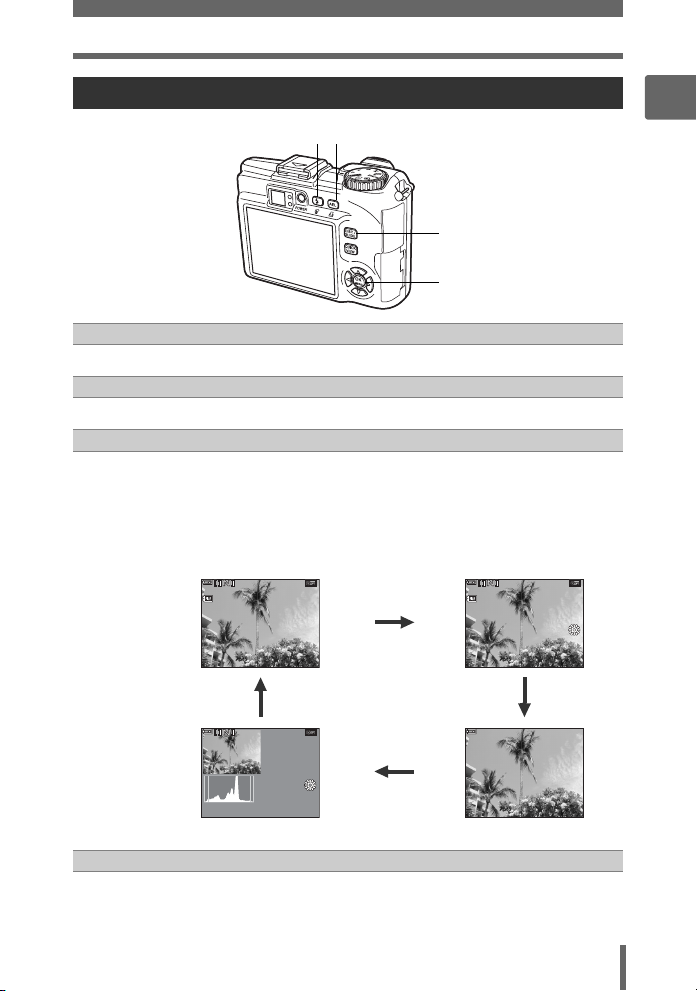
Touches directes
SQ1
12
30
ISO
400
1/1 00
1600
1200
TAILLE
100
0004
SQ1
12
30
100
0004
SQ1
12
ISO
400
1/1 00
F4. 0
Utilisation des touches directes en mode d’affichage
1
2
3
4
Touche S (effacement) gp. 88, p. 105
1
Efface les images affichées sur l’écran ACL.
Touche < (impression) gp. 125
2
Imprime les images affichées sur l’écran ACL.
Touche DISP./GUIDE gp. 19
3
Sélectionnez un élément de menu, puis appuyez sur cette touche pour
afficher une description de cette fonction.
Pendant l’affichage, appuyez plusieurs fois sur cette touche pour modifier
l’affichage dans l’ordre suivant. L’histogramme n’apparaît pas pendant
l’affichage de vidéos.
L’écran d’affichage apparaît.
100
-
’0505.
0909.
0004
2626 12
SQ1
:
30
4
Des informations détaillées sur
l’appareil photo sont affichées.
100
TAILLE
F4F4.
’0505.
:
0909.
0004
0
1600
×
ISO
2626 12
1200
SQ1
2.01/100
+
400
:
30
4
1
Fonctionnement de base
SQ1
F4.0
1/100
2.0
+
ISO
400
0909.
2626 12
:
30304
f apparaît uniquement.
’0505.
L’histogramme apparaît.
Touche Z (OK/MENU) gp. 14
4
Affiche le menu principal du mode d’affichage.
13
Page 14

Menus
OK
EN ATTENTE
REINITIALI.
Amenez la molette mode sur un quelconque mode, puis appuyez sur Z
pour afficher les menus sur l’écran ACL. Les menus sont utilisés pour
1
procéder à chaque réglage de l’appareil.
Molette mode
Appuyez sur Z
Fonctionnement de base
À propos des menus
Les éléments des menus affichés en mode prise de vue et d’affichage sont différents.
Menu principal
Les menus sont divisés en menus
raccourcis et en menu mode.
MENU MODE
OK
REINITIALI.
EN ATTENTE
Menus Raccourcis
Pour régler directement les éléments
de menus.
Les réglages sont classés par
fonction sous forme d’onglets.
Menu Mode
CONSEILS
• Appuyez et maintenez Z enfoncé en affichant le menu principal pour passer
directement à l’une des fonctions suivantes.
Mode prise de vue (sauf r)
L’écran [REINITIALI.] s’affiche.g“Restauration des réglages par défaut
(REINITIALI.)” (p. 109)
Mode d’affichage
L’écran [ENTRÉ.ALBUM] s’affiche. g“Ajout d’images à un album
(ENTRÉ.ALBUM)” (p. 83)
Mode d’affichage d’album
L’écran [ANNUL. ENTRÉ] s’affiche. g“Annulation des entrées d’album
(ANNUL.ENTRÉ)” (p. 87)
14
Page 15
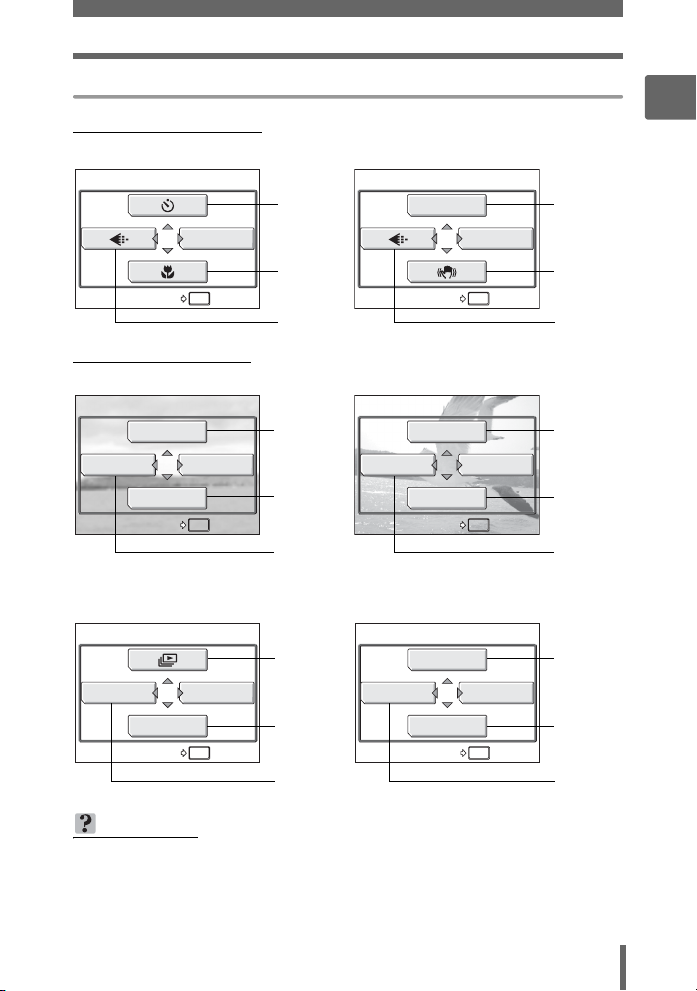
Menus Raccourcis
OK
EN ATTENTE
REINITIALI.
OK
EN ATTENTE
REINITIALI.
OK
EN ATTENTE
ENTR
.ALBUM
OK
EN ATTENTE
ENTR
.ALBUM
OK
EN ATTENTE
ANNUL.ENTR
OK
EN ATTENTE
ANNUL.ENTR
Mode prise de vue
(
(valeur initiale)
Menus
1
Fonctionnement de base
Pour la vidéoPour les images fixes
gp. 72
MENU MODE
gp. 42
OK
REINITIALI.
EN ATTENTE
gp. 26
(Mode d’affichage
EDIT
ALBUM
ENTR
MENU MODE
CALENDRIER
OK
É.ALBUM
EN ATTENTE
En mode d’affichage d’album
FERME.ALBUM
ANNUL.ENTR
MENU D'ALBUM
SELECTION ALBUM
OK
EN ATTENTE
É
gp. 92,
gp. 80
gp. 83 gp. 83
gp. 89 gp. 81
gp. 85
gp. 86 gp. 86
95, 98
ZOOM NUM
REINITIALI.
Pour la vidéoPour les images fixes
LECT MOVIE
ALBUM
CALENDRIER
ENTR
É.ALBUM
Pour la vidéoPour les images fixes
LECT MOVIE
FERME.ALBUM
SELECTION ALBUM
ANNUL.ENTR
MENU MODE
OK
EN ATTENTE
MENU MODE
OK
EN ATTENTE
MENU D'ALBUM
OK
EN ATTENTE
É
gp. 41
gp. 51
gp. 26
gp. 81
gp. 80
gp. 85
CONSEILS
• Les menus raccourcis sont également accessibles à partir du menu mode.
Vous pouvez également changer les menus raccourcis dans un quelconque
mode autre que h, n, et q. g“Personnalisation de l’appareil photo
(MY MODE/RACCOURCI/BOUT PERSO)” (p. 118)
15
Page 16
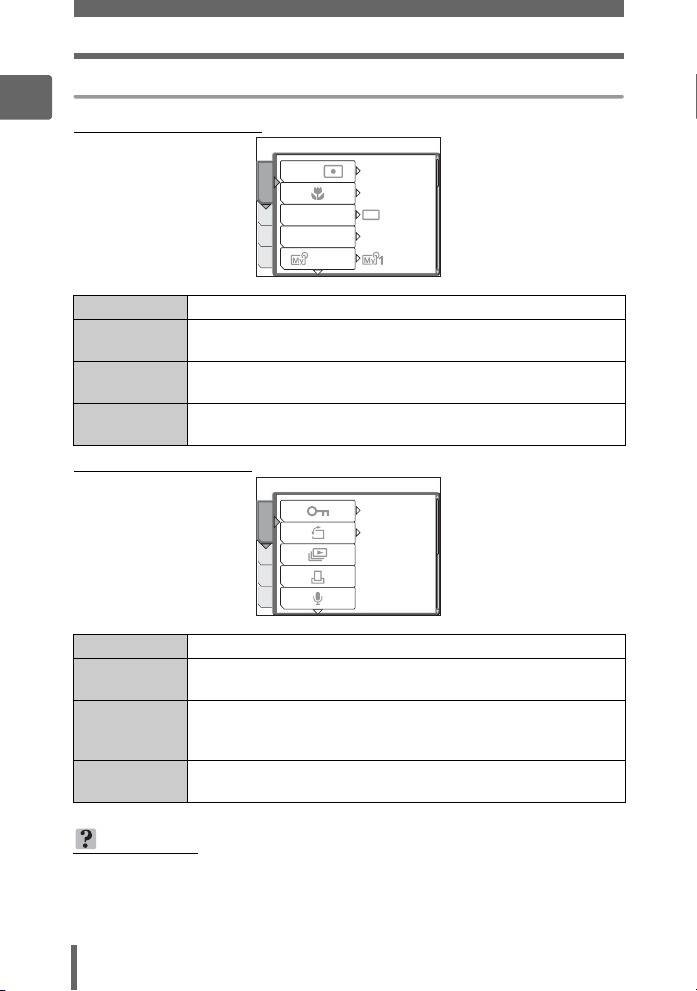
Menus
Menu Mode
1
(
Mode prise de vue
/
DRIVE
ISO
1/2/3/4
ESP
DESACTIVE
AUTO
ESP
CAMERA
PHOT
MEM
CONF
Onglet CAMERA
Fonctionnement de base
Onglet PHOTO Pour régler les fonctions liées aux photos, comme le mode
Pour régler les fonctions liées à la prise de vue.
d’enregistrement et la balance des blancs.
Onglet MEMOIRE/
CARTE
Pour formater la mémoire interne ou une carte. Enregistre
également les données de la mémoire interne sur une carte.
Onglet CONFIG Pour définir des fonctions de base de l’appareil et des paramètres
simplifiant l’utilisation de l’appareil.
(Mode d’affichage
DESACTIVE
°
LECTURE
EDITMEM
CONF
Onglet LECTURE
Pour régler les fonctions liées à la lecture.
Onglet EDIT Pour éditer des images sauvegardées. Le même écran s’affiche
lorsque vous sélectionnez [EDIT] dans le menu principal.
Onglet MEMOIRE/
CARTE
Pour formater la mémoire interne ou une carte et effacer toutes
les données d’image. Enregistre également les données de la
mémoire interne sur une carte.
Onglet CONFIG Pour définir des fonctions de base de l’appareil et des paramètres
simplifiant l’utilisation de l’appareil.
0
CONSEILS
• L’onglet [MEMOIRE] apparaît lorsque la mémoire interne est utilisée. L’onglet
[CARTE] apparaît lorsqu’une carte est insérée dans l’appareil photo.
• Pour obtenir une liste des éléments du menu mode, consultez “Liste des
menus” (p. 177).
16
Page 17
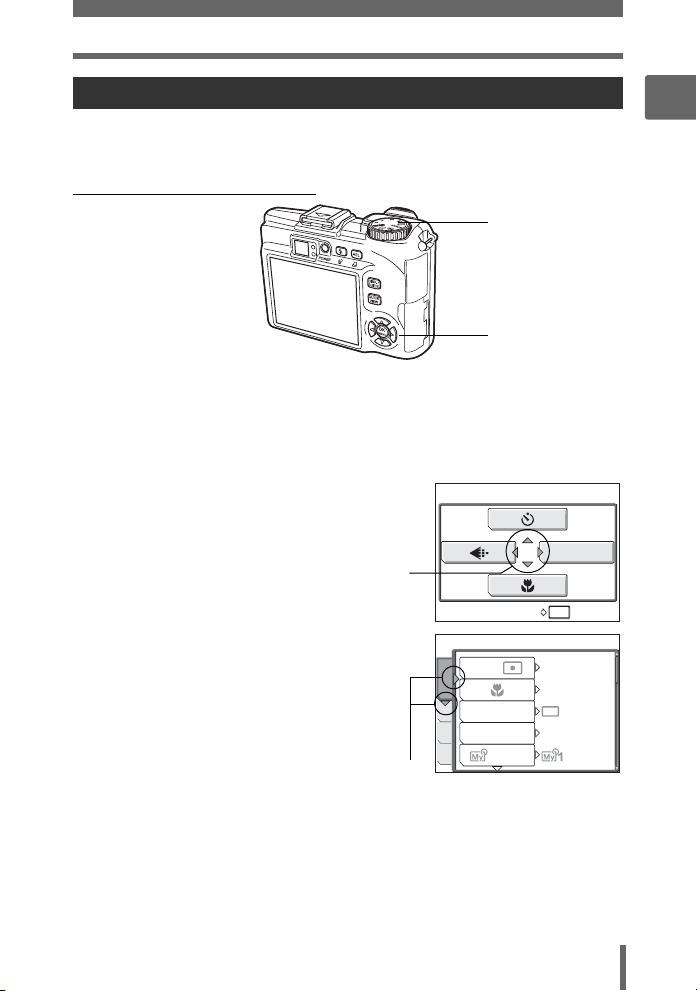
Menus
OK
EN ATTENTE
REINITIALI.
Utilisation des menus
Utilisez la molette de défilement et Z pour configurer les éléments de menu.
Suivez le guide d’utilisation et les flèches à l’écran pour sélectionner et modifier des
réglages.
Ex. : définition de la valeur [ISO]
Molette mode
Touches srpq
Touche Z
1 Amenez la molette mode sur l’un des modes suivants :
PASMrfn.
2 Appuyez sur Z.
• Le menu principal s’affiche.
Menu principal
3 Appuyez sur q pour sélectionner
[MENU MODE].
Cela représente la molette de
défilement (srpq).
MENU MODE
OK
REINITIALI.
EN ATTENTE
4 Appuyez sur sr pour
sélectionner l’onglet [CAMERA],
puis appuyez sur q.
• Référez-vous aux flèches à l’écran pour
sélectionner et définir un réglage à l’aide
de la molette de défilement.
Cela représente la molette de
défilement (qr).
ESP
CAMERA
PHOT
MEM
CONF
/
DRIVE
ISO
1/2/3/4
ESP
DESACTIVE
AUTO
1
Fonctionnement de base
17
Page 18
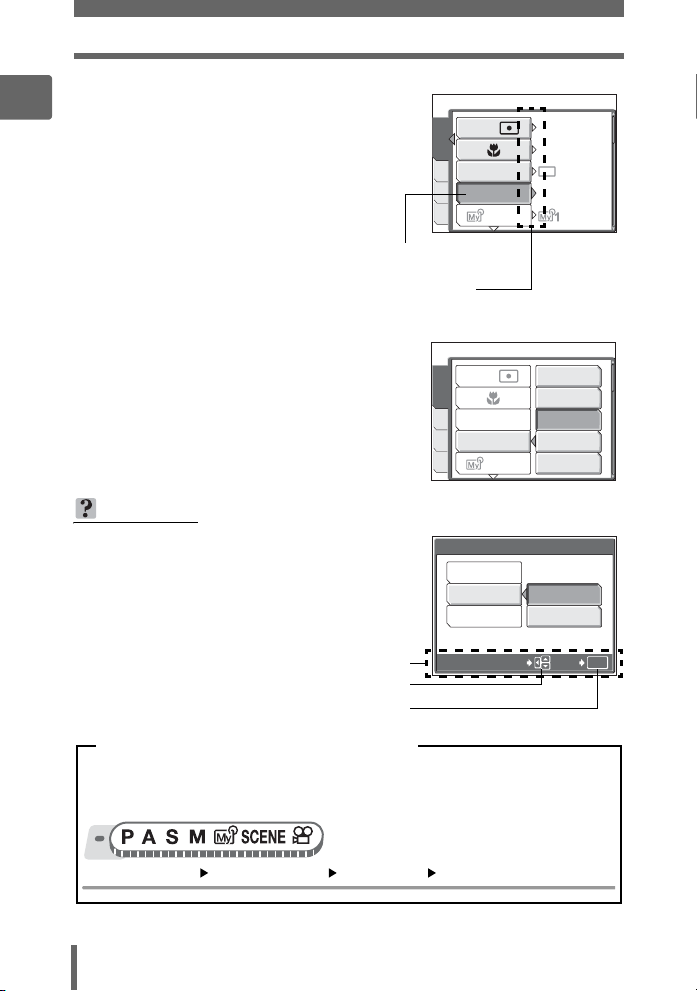
Menus
5 Appuyez sur sr pour
1
sélectionner [ISO], puis appuyez
sur q.
• Référez-vous aux flèches à l’écra n pour
sélectionner et définir un réglage à
l’aide de la molette de défilement.
• Les paramètres non disponibles ne
peuvent pas être sélectionnés.
Fonctionnement de base
6 Appuyez sur sr pour
sélectionner [AUTO], [64], [100],
[200] ou [400], puis appuyez sur
Z.
• Appuyez plusieurs fois sur Z pour
quitter le menu.
CONSEILS
• Le guide d’utilisation affiché au bas de
l’écran dépend du menu à définir. Dans ce
cas, suivez le guide d’utilisation pour définir
ou procéder aux réglages en utilisant la
molette de défilement.
ESP
CAMERAMEM
PHOT
CONF
Les éléments sélectionnés sont affichés
dans une couleur différente.
Appuyez sur q pour passer
au réglage suivant.
CAMERAMEM
PHOT
CONF
ESP
DESACTIVE
/
DRIVE
ISO
1/2/3/4
/
DRIVE
ISO
1/2/3/4
BIP SONORE
1
2
ESP
DESACTIVE
AUTO
AUTO
64
100
200
400
LOW
HIGH
Guide d’utilisation
Appuyez sur psr pour sélectionner un réglage.
Appuyez sur Z pour terminer le réglage.
SELECT
OK
Notation du fonctionnement du menu
Dans ce manuel, les procédures d’utilisation des menus sont indiquées comme
suit.
• Exemple : étapes 1 à 5 pour le réglage [ISO]
Menu principal [MENU MODE] [CAMERA] [ISO]
18
OK
Page 19
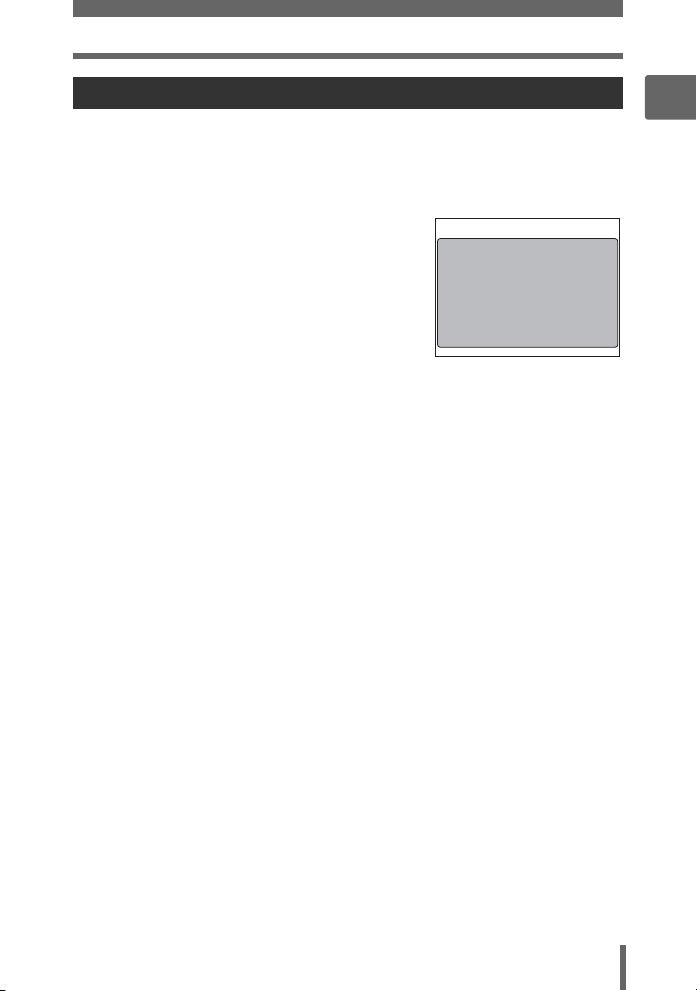
Menus
Utilisation de la fonction GUIDE
Cet appareil photo comprend une fonction GUIDE. Si vous appuyez sur la touche
DISP./GUIDE pendant que le menu est affiché en mode prise de vue ou mode
d’affichage, un guide de menu s’affiche automatiquement pour expliquer le détail
des menus.
1 Avec un menu sélectionné,
maintenez la touche DISP./
GUIDE enfoncée.
• La description du menu s’affiche.
• Relâchez la touche DISP./GUIDE pour
fermer le guide de menu.
NOM FICHIER
Définit le format des noms
des dossiers et des fichiers
à enregistrer sur une nouvelle
carte.
Lorsque [NOM FICHIER] est
sélectionné
1
Fonctionnement de base
19
Page 20
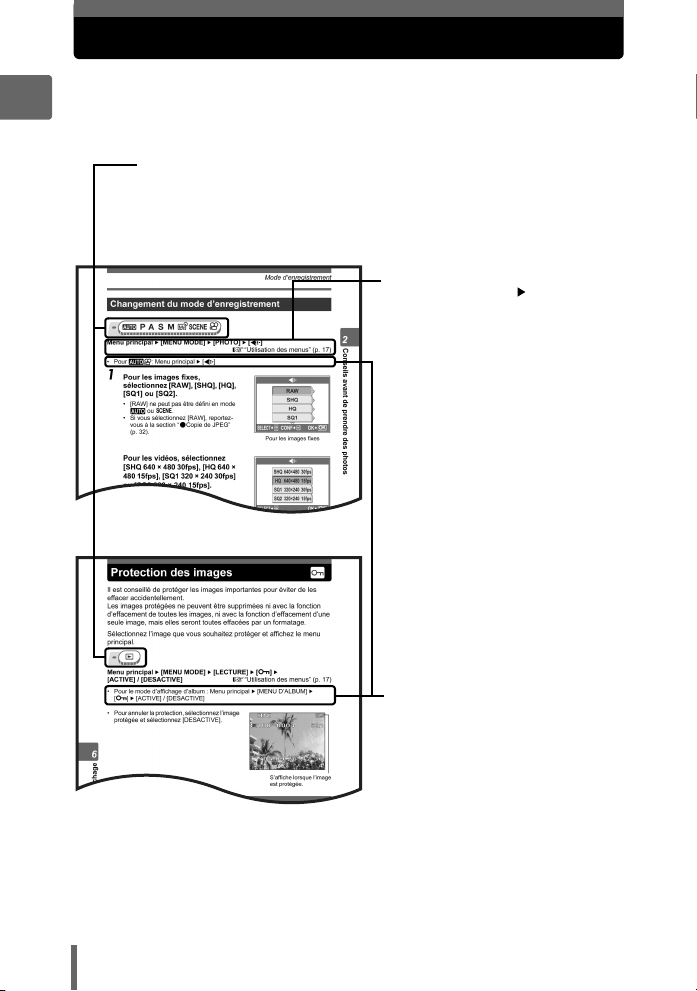
Comment lire les pages de procédure
Un exemple de page de procédure est donné ci-dessous expliquant la
notation. Examinez-le attentivement avant de prendre ou d’afficher des
1
images.
Indique la position de la molette mode.
Si plusieurs icônes sont affichées, la fonction décrite peut être utilisée
dans l’un de ces modes.
g“Molette mode” (p. 10), “Notation de la molette mode” (p. 11)
Sélectionnez les menus dans
l’ordre indiqué par .
Fonctionnement de base
g“Utilisation des menus” (p. 17),
“Notation du fonctionnement du
menu” (p. 18)
Les procédures diffèrent pour le
mode h, le mode n et le mod e
d’affichage d’album.
Cette page exemple est uniquement donnée pour référence. Elle peut différer de la
page réelle dans ce manuel.
20
Page 21
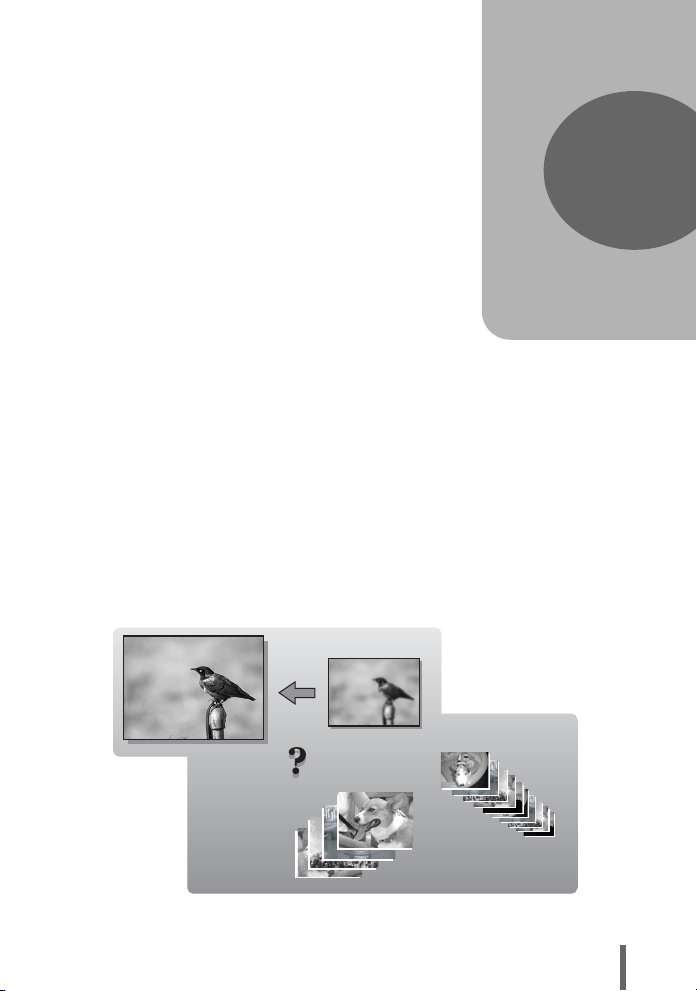
2 Conseils avant de prendre des photos
SHQ
SQ2
Conseils avant de
prendre des photos
La bonne réalisation de vos photos est
quasiment assurée en réglant simplement la
molette mode sur h et en appuyant sur le
déclencheur. Il arrive cependant quelquefois
que vous ne puissiez pas effectuer la mise au
point sur le sujet, que le sujet soit trop sombre
ou que l’image ne soit pas comme vous le
vouliez.
Si vous savez quelle touche utiliser ou quel
réglage changer, vous pouvez résoudre ces
problèmes.
Saviez-vous également qu’en choisissant une
taille d’image en fonction de l’utilisation
ultérieure de l’image, vous pouvez stocker un
plus grand nombre d’images dans la mémoire
interne ou sur la carte mémoire ? Ce ne sont
que quelques astuces parmi celles proposées
dans ce chapitre.
2
Applications
d’impression
Idées
Idées
SHQ
SHQ
Applications en ligne
SQ2
SQ2
21
Page 22
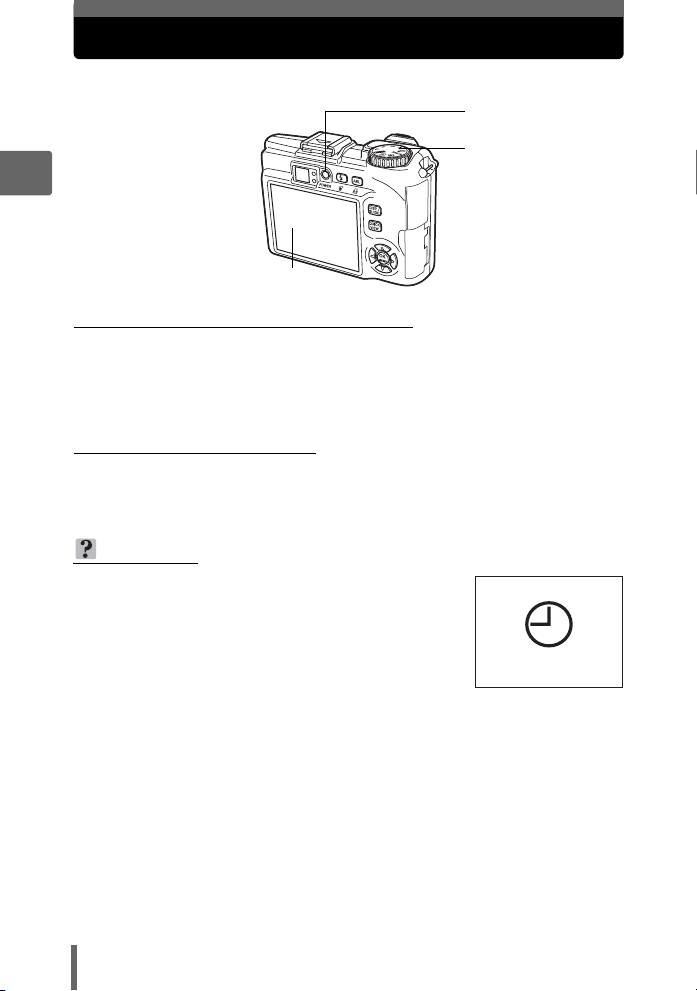
Mise en marche/arrêt de l’appareil photo
Appuyez sur la touche POWER pour allumer l’appareil photo.
Touche POWER
Molette mode
2
Écran ACL
(Mise en marche de l’appareil photo
Amenez la molette mode sur un quelconque mode, puis appuyez sur la touche
POWER.
• L’écran ACL s’allume.
• Lorsque vous mettez l’appareil photo en marche en mode prise de vue,
l’objectif se déploie.
(Arrêt de l’appareil photo
Appuyez sur la touche POWER.
Conseils avant de prendre des photos
• L’écran ACL s’éteint.
• L’objectif se rétracte.
CONSEILS
• L’écran à droite s’affiche lorsque le réglage de
date et d’heure reprend sa valeur d’usine initiale.
Le réglage de la date et de l’heure simplifie la
gestion de vos photos, comme lorsque vous les
visualisez avec l’affichage du calendrier.
g“Réglage de la date et de l’heure” (p. 116)
A/M/J
22
Page 23
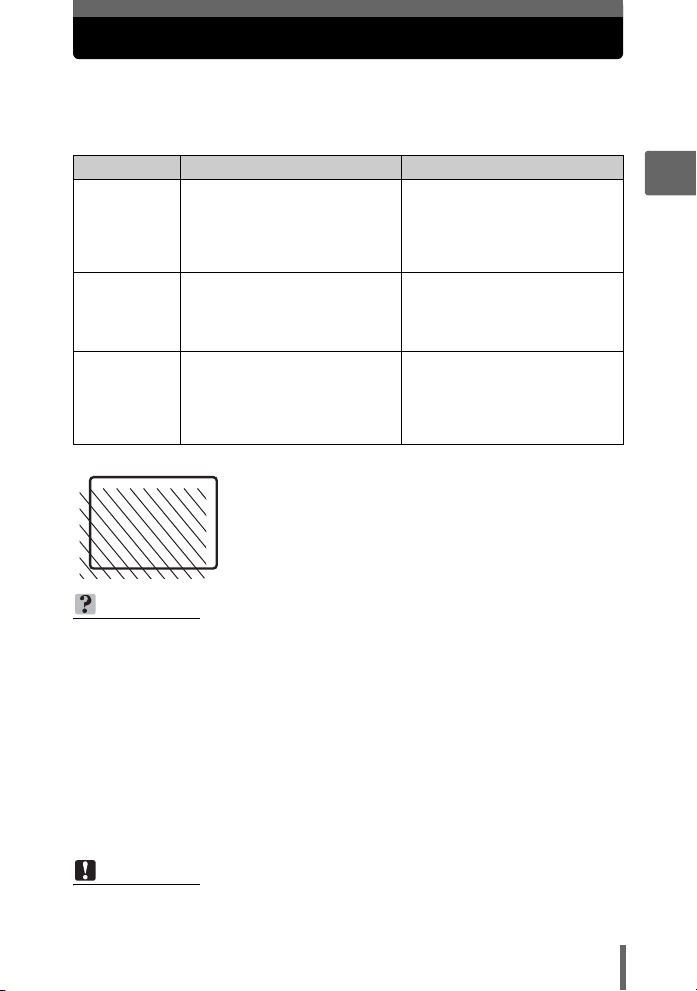
Quand utiliser l’écran ACL et le viseur
Vous pouvez prendre des photos en utilisant soit l’écran ACL, soit le viseur. Utilisez le mieux
adapté à la situation.
Pour allumer ou éteindre l’écran ACL, appuyez plusieurs fois sur la touche
g
“Touches directes” (p. 12)
Écran ACL Viseur
Le mouvement de l’appareil est
empêché et les sujets sont
clairement visualisés, même dans
des espaces lumineux. Peu
d’énergie de la batterie est
consommée.
Si vous êtes proche d’un sujet,
l’image dans le viseur est
légèrement différente de l’image
enregistrée par l’appareil photo.
Utilisez le viseur pour des
clichés généraux, des photos de
paysages ou d’autres prises
occasionnelles.
Avantages
Inconvénients
Conseils
Viseur
Vous pouvez vérifier la zone de
l’image que l’appareil photo
enregistre.
Le mouvement de l’appareil est possible
et les sujets peuvent être difficiles à
visualiser dans des espaces lumineux/
sombres. L’écran ACL consomme plus
d’énergie de la batterie que le viseur.
Utilisez l’écran ACL lorsque vous
souhaitez connaître la zone
précise enregistrée par l’appareil
photo, ou pour prendre un portrait
d’une personne ou d’une fleur
(prise de vue en gros plan).
• L’appareil photo enregistre une zone plus importante que
l’image affichée dans le viseur.
• À mesure que vous vous rapprochez du sujet, l’image
réelle enregistrée (la zone ombrée dans l’illustration de
gauche) varie légèrement de l’image dans le viseur.
CONSEILS
Lorsque l’écran ACL s’assombrit
j
Si l’appareil photo n’est pas utilisé pendant 10 secondes minimum, l’écran ACL
s’assombrit légèrement. Ensuite, si l’appareil photo n’est pas utilisé pendant 3
minutes minimum, l’écran ACL s’éteint automatiquement. Appuyez sur le
déclencheur ou utilisez le levier de zoom pour allumer l’écran ACL.
Pour régler la luminosité de l’écran ACL
j Réglez la luminosité à l’aide du réglage [s]. g“Réglage de la luminosité
de l’écran ACL” (p. 115)
Lorsque l’image sur l’écran ACL est peu visible
j Une lumière vive telle que le rayonnement solaire direct peut provoquer
l’apparition de lignes verticales (barbouillis) sur l’image sur l’écran ACL.
Celles-ci n’affectent pas l’image enregistrée.
DISP./GUIDE
.
2
Conseils avant de prendre des photos
Remarque
• Lorsqu’une lentille de conversion est fixée à l’appareil, un effet de vignettage
risque de se produire sur le viseur, utilisez donc l’écran ACL.
23
Page 24
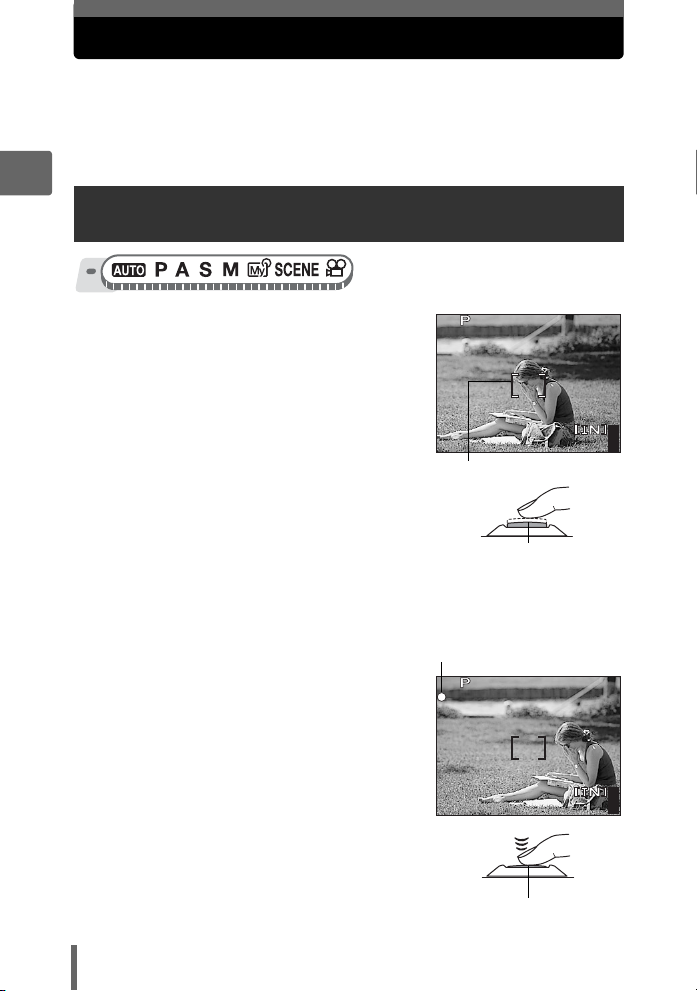
Si une mise au point satisfaisante est impossible
1600
1200
SQ1
0.0
F4.0
1/200
1600
1200
SQ1
F4.0
1/200
0.0
L’appareil photo détecte automatiquement la mise au point cible dans l’image. Le
niveau de contraste est l’un des critères utilisés pour détecter le sujet. L’appareil photo
peut ne pas déterminer les sujets dont le contraste est inférieur aux éléments alentours
ou dans une zone au contraste extrêmement élevé dans l’image. Si cela se produit, la
solution la plus simple consiste à utiliser la mémorisation de la mise au point.
2
Comment effectuer la mise au point (mémorisation de la mise au point)
1 Placez le repère de mise au point
automatique autour du sujet sur
lequel vous souhaitez effectuer
la mise au point.
• Lorsque vous prenez en photo un sujet
sur lequel il est difficile d’effectuer la
mise au point ou un sujet en
mouvement, visez un sujet placé à peu
près à la même distance.
2 Enfoncez le déclencheur jusqu’à
Conseils avant de prendre des photos
mi-course jusqu’à ce que le
voyant vert s’allume.
• Le voyant vert s’allume lorsque la mise
au point et l’exposition sont mémorisées.
• Le voyant vert clignote si la mise au point et l’exposition ne sont pas
mémorisées. Retirez votre doigt du déclencheur, recadrez le repère de
mise au point automatique sur le sujet puis enfoncez à nouveau le
déclencheur jusqu’à mi-course.
3 Recadrez votre image tout en
maintenant le déclencheur
enfoncé jusqu’à mi-course.
4 Enfoncez complètement le
déclencheur.
• L’appareil prend la photo. Le voyant
orange clignote lorsque la photo est
enregistrée.
0.0
F4.0
1/200
F4.0
441600
0.0
441600
SQ1
Repère de mise au point automatique
Voyant vert
SQ1
1200
×
Déclencheur
1/200
1200
×
Déclencheur
24
Page 25

Si une mise au point satisfaisante est impossible
CONSEILS
Pour effectuer la mise au point sur le sujet au centre du cadre
g“Mode AF (iESP/SPOT/ZONE)” (p. 57)
Lorsque le cadre dans lequel vous effectuez la mise au point sur un sujet
est différent du cadre dans lequel vous mémorisez l’exposition
g“Mémorisation AE” (p. 61)
Pour mémoriser la mise au point
g“Verrou AF” (p. 59)
Remarque
• Enfoncez le déclencheur délicatement. Si vous forcez, l’appareil photo risque
de bouger, entraînant ainsi une photo floue.
• Ne retirez jamais les batteries ni ne débranchez l’adaptateur secteur lorsque le
voyant orange sur le côté du viseur clignote. Vous risqueriez de détruire des
images enregistrées et d’empêcher la mémorisation des images que vous
venez de prendre.
• Les photos prises restent enregistrées dans l’appareil photo même si l’appareil
photo est éteint ou si les batteries sont remplacées ou retirées.
• Lorsque vous prenez des photos avec un fort contre-jour, la zone d’ombre de
l’image risque d’apparaître colorée.
• Lorsqu’une lentille de conversion est fixée à l’appareil, les bords de la photo
peuvent sembler noirs. Vérifiez l’image enregistrée sur l’écran ACL.
Sujets sur lesquels la mise au point est difficile
Dans certaines situations, la mise au point automatique peut ne pas fonctionner correctement.
Le voyant vert
clignote.
Vous ne pouvez
pas effectuer de
mise au point sur
le sujet.
Le voyant vert
s’allume, mais
aucune mise au
point ne peut être
effectuée.
Dans ces cas, effectuez la mise au point (mémorisation de la mise au point) sur un
objet au contraste élevé à la même distance que le sujet souhaité, recadrez votre
photo et prenez-la.
Si le sujet n’a pas de lignes verticales, tenez l’appareil verticalement et effectuez la
mise au point à l’aide de la fonction de mémorisation de la mise au point en enfonçant
le déclencheur jusqu’à mi-course, puis remettez l’appareil en position horizontale tout
en maintenant le déclencheur enfoncé jusqu’à mi-course et prenez la photo.
Sujets
insuffisamment
contrastés
Sujets placés à
des distances
différentes
Sujets
extrêmement
lumineux au
centre de l’image
Sujet se
déplaçant
rapidement
Sujet dépourvu
de lignes
verticales
Le sujet n’est
pas au centre
du cadre
2
Conseils avant de prendre des photos
25
Page 26
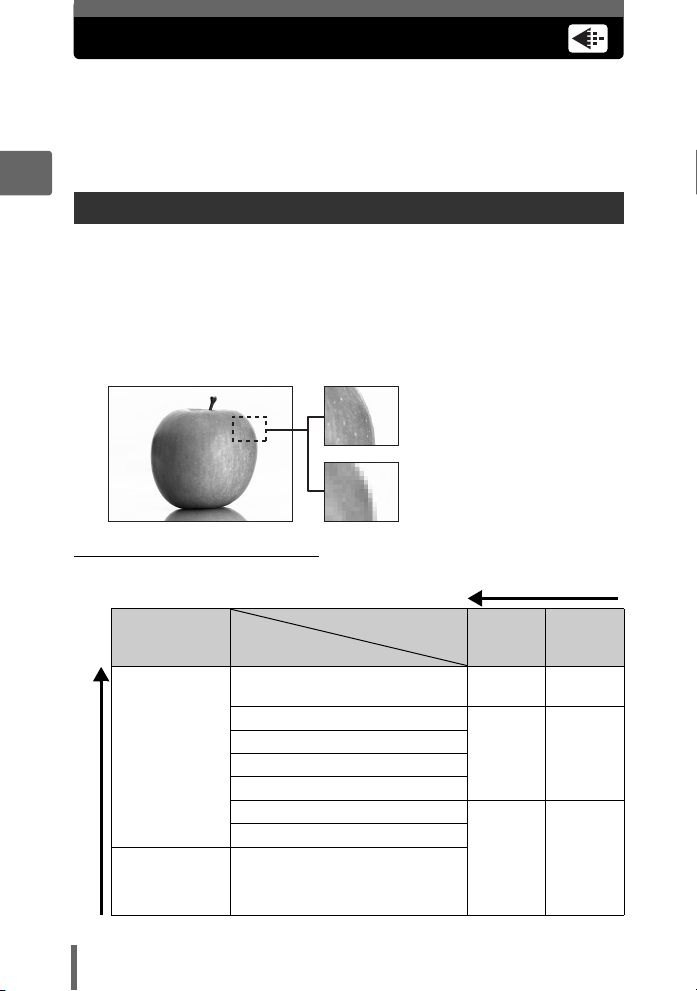
Mode d’enregistrement
Vous pouvez sélectionner le mode d’enregistrement pour vos prises de vue ou vos
vidéos. Sélectionnez le mode d’enregistrement correspondant le mieux à vos
besoins (impression, montage sur un ordinateur, publication sur un site Web, etc.).
Pour plus d’informations sur les tailles d’image pour chaque mode d’enregistrement
et sur le nombre d’images fixes pouvant être stockées/la durée restante de la vidéo,
reportez-vous aux tableaux pages 28 à 30.
2
Modes d’enregistrement d’image fixe
Les images fixes (autres que celles au format de données brutes) sont enregistrées au format
JPEG.
Le mode d’enregistrement indique la taille d’image et le taux de compression de vos photos.
Les photos sont composées de milliers de points (pixels). Si une image avec relativement peu
de pixels est agrandie, elle ressemble à une mosaïque. Les images contenant un plus grand
nombre de pixels sont plus denses et plus nettes mais nécessitent plus d’espace (taille de fichier
plus importante), réduisant ainsi le nombre d’images pouvant être enregistrées. Bien qu’un taux
de compression élevé donne une faible taille de fichier, il produit également un aspect grenu.
Image avec un nombre élevé de
pixels
Image avec un faible nombre de
Conseils avant de prendre des photos
(Modes d’image normaux
pixels
L’image devient plus nette
Application
Sélectionnez en
fonction de la
d’impression
Pour les
impressions de
petite taille et les
sites Web
La taille d’image augmente
26
taille
Taille d’image
Compression
3072 × 2304 (SP-310)
3264 × 2448 (SP-350)
2592 × 1944
2288 × 1712
2048 × 1536
1600 × 1200
1280 × 960
1024 × 768
640 × 480
Faible
compression
SHQ HQ
SQ1
HAUTE
SQ2
HAUTE
Compression
élevée
SQ1
NORMAL
SQ2
NORMAL
Page 27
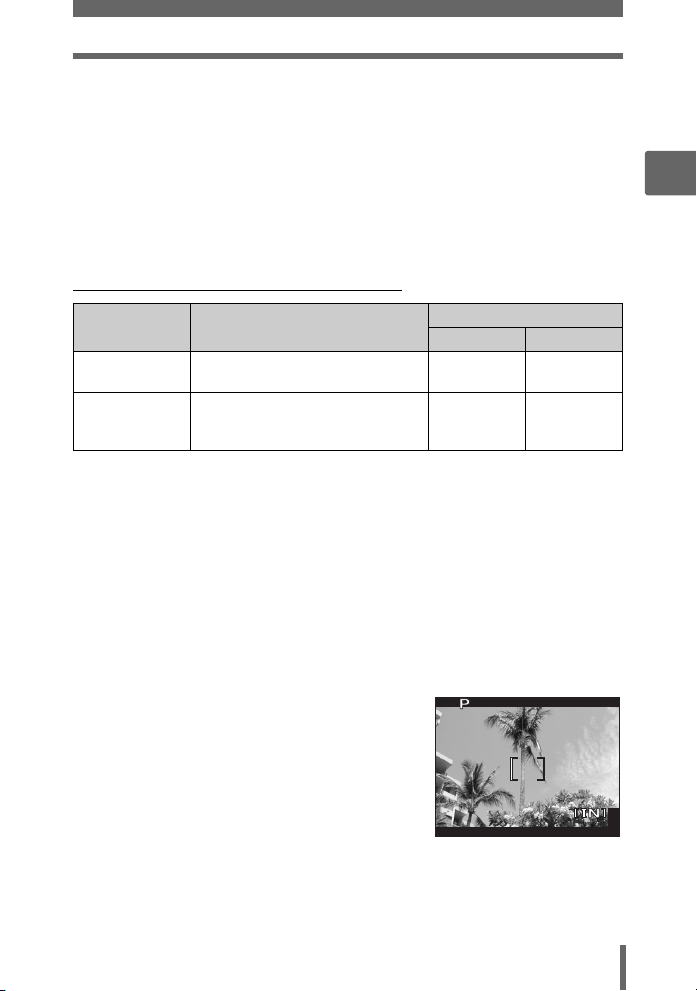
Mode d’enregistrement
3264
2176
HQ
F4.0
1/200
0.0
Taille d’image
Nombre de pixels (horizontalement × verticalement) utilisé lors de l’enregistrement
d’une image. Vous pouvez sauvegarder vos images sous une taille d’image
importante pour obtenir des impressions plus nettes. Cependant, à mesure que la
taille d’image augmente, la taille du fichier (taille de données) augmente également,
ce qui réduit le nombre d’images pouvant être sauvegardées.
Compression
Dans les modes d’enregistrement autres que le mode [RAW], les photos sont
compressées et enregistrées. Plus le taux de compression est élevé, moins l’image
est nette.
(Modes d’enregistrement spéciaux
Mode
d’enregistrement
RAW
3:2
(SHQ, HQ)
Données RAW non compressées.
Les données sont au format ORF.
Cela est utile pour commander des
reproductions à un laboratoire
photo.
Caractéristiques
Données RAW
Il s’agit de données non traitées qui n’ont pas été soumises à une conversion de
couleur ou à une balance des blancs, à un réglage de la netteté et du contraste.
Utilisez le logiciel OLYMPUS Master pour afficher les données d’images sur un
ordinateur. Vous pouvez également afficher les données à l’aide du logiciel
Photoshop en installant le plug-in disponible sur le site Web d’Olympus. Les
données RAW ne peuvent pas être affichées à l’aide d’un logiciel classique, et les
réservations d’impression ne peuvent pas être effectuées.
Les photos prises en mode d’enregistrement défini sur les données RAW ne
peuvent pas être éditées avec cet appareil photo. g“Édition d’images fixes
(EDITER RAW/Q/P/YEUX ROUGES/NOIR&BLANC/SEPIA)” (p. 92)
Taille d’image
SP-310 SP-350
3072 × 2304 3264 × 2448
3072 × 2048 3264 × 2176
2
Conseils avant de prendre des photos
3:2
Le rapport d’image est normalement de 4:3. Si le
rapport passe à 3:2, l’image peut être imprimée
par un laboratoire photo sans détourage.
F4.0
1/200
HQ
Affichage de l’écran ACL
×
lorsque 3:2 est défini
2176
0.0
443264
27
Page 28
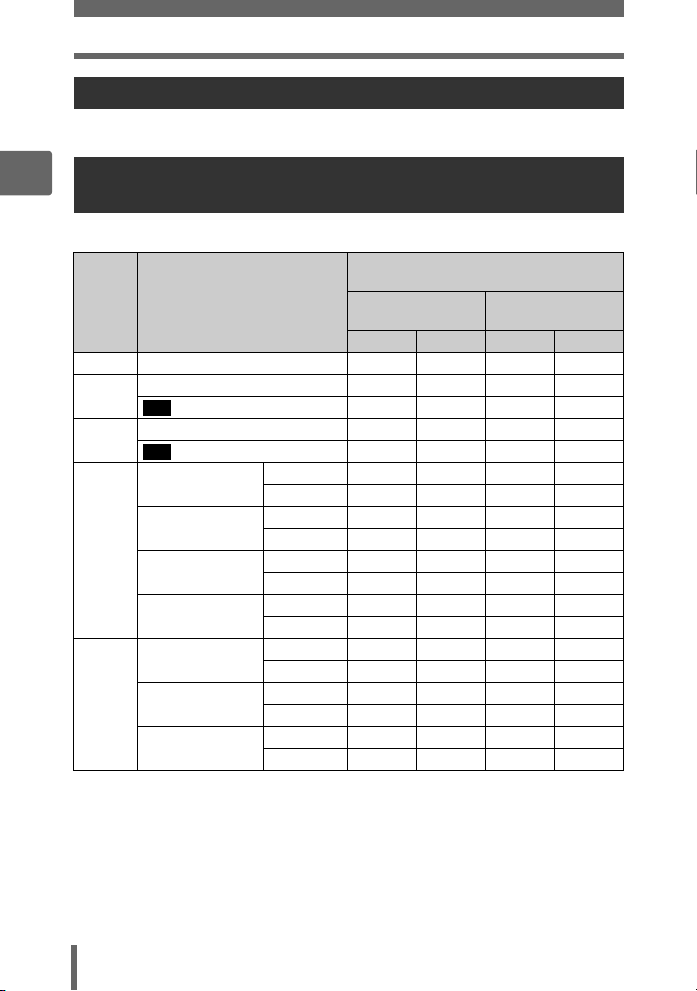
Mode d’enregistrement
Modes d’enregistrement vidéo
Les vidéos sont enregistrées au format Motion-JPEG.
Nombre d’images fixes pouvant être stockées/
2
Durée d’enregistrement restante
Pour les images fixes (SP-310)
Nombre d’images fixes pouvant être
Mode
d’enregis-
trement
RAW 3072 × 2304 2 2 12 12
SHQ
HQ
Conseils avant de prendre des photos
SQ1
SQ2
Taille d’image
3072 × 2304 5 5 24 24
3072 × 2048 5 5 27 27
3:2
3072 × 2304 14 15 71 73
3072 × 2048 16 17 80 82
3:2
2592 × 1944
2288 × 1712
2048 × 1536
1600 × 1200
1280 × 960
1024 × 768
640 × 480
HAUTE 7 7 34 34
NORMAL 20 21 99 102
HAUTE 9 9 44 44
NORMAL 26 27 126 130
HAUTE 11 11 54 55
NORMAL 32 33 156 162
HAUTE 18 18 88 90
NORMAL 50 53 241 257
HAUTE 28 29 135 140
NORMAL 75 82 362 399
HAUTE 42 44 204 215
NORMAL 110 127 532 614
HAUTE 97 110 469 532
NORMAL 207 276 997 1330
Mémoire interne
Avec son
stockées
Sans son
Utilisation d’une
carte 128 Mo
Avec son
Sans son
28
Page 29
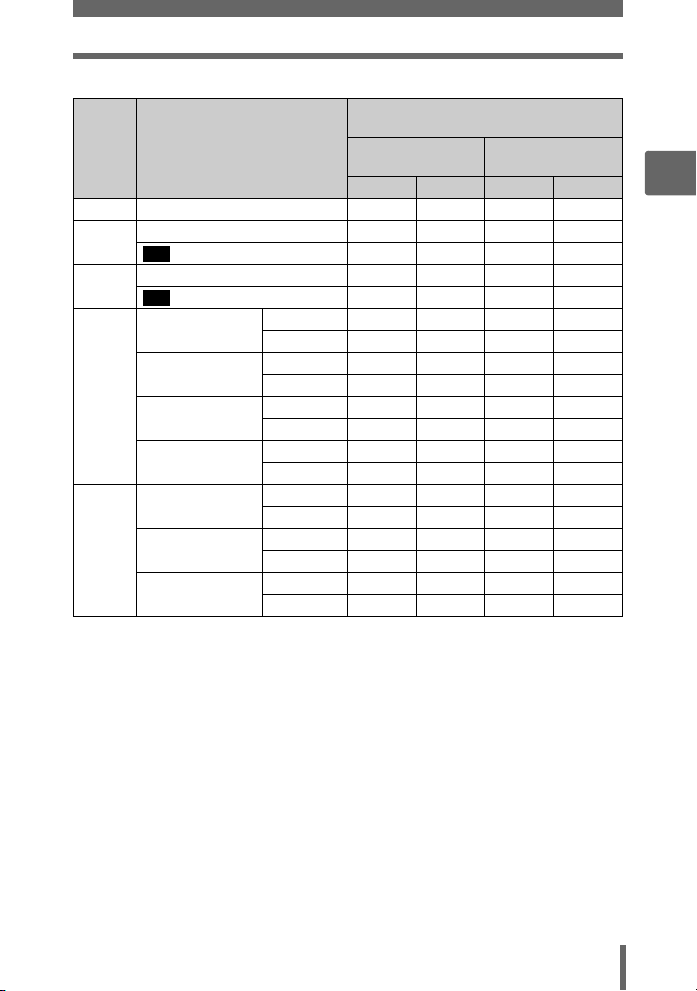
Mode d’enregistrement
Pour les images fixes (SP-350)
Nombre d’images fixes pouvant être
Mode
d’enregis-
trement
RAW 3264 × 2448 2 2 10 10
SHQ
HQ
SQ1
SQ2
Taille d’image
3264 × 2448 4 4 22 22
3264 × 2176 5 5 24 24
3:2
3264×2448 13136364
3264×2176 14157172
3:2
2592 × 1944
2288 × 1712
2048 × 1536
1600 × 1200
1280 × 960
1024 × 768
640 × 480
HAUTE 7 7 36 37
NORMAL 20 21 99 102
HAUTE 9 9 44 44
NORMAL 26 27 126 130
HAUTE11115455
NORMAL 32 33 156 162
HAUTE18188890
NORMAL 50 53 241 257
HAUTE 28 29 135 140
NORMAL 75 82 362 399
HAUTE 42 44 204 215
NORMAL 110 127 532 614
HAUTE 97 110 469 532
NORMAL 207 276 997 1330
Mémoire interne
Avec son
stockées
Sans son
Utilisation d’une
carte 128 Mo
Avec son
Sans son
2
Conseils avant de prendre des photos
29
Page 30
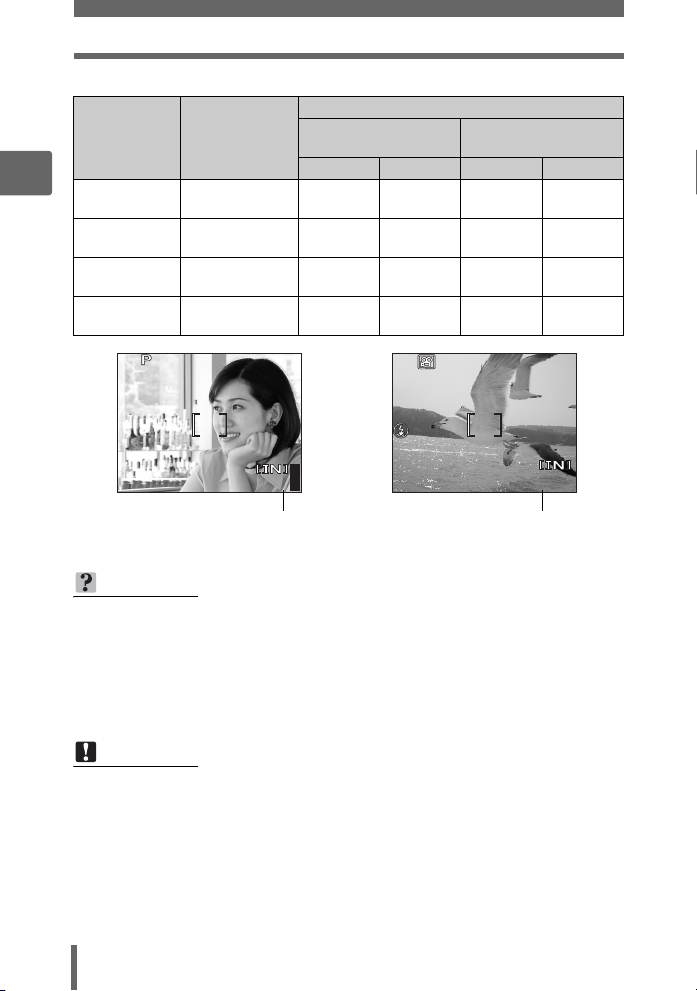
Mode d’enregistrement
1600
1200
SQ1
F4.0
1/200
0.0
00:36
HQ
0.0
Pour la vidéo
Durée d’enregistrement restante
2
Conseils avant de prendre des photos
Mode
d’enregistrement
SHQ
HQ
SQ1
SQ2
1/200
SQ1
Nombre d’images fixes
pouvant être stockées
Taille d’image
640 × 480
(30 images/sec.)
640 × 480
(15 images/sec.)
320 × 240
(30 images/sec.)
320 × 240
(15 images/sec.)
F4.0
0.0
×
1200
441600
Mémoire interne
Avec son Sans son Avec son Sans son
14 sec. 14 sec.
29 sec. 29 sec.
39 sec. 40 sec.
1 min.
18 sec.
1 min.
20 sec.
Utilisation d’une carte
1 min.
10 sec.
2 min.
20 sec.
3 min.
10 sec.
6 min.
15 sec.
HQ
Durée d’enregistrement
restante
CONSEILS
• Lorsqu’une image est transférée vers un ordinateur, la taille de l’image affichée
sur l’écran varie en fonction du réglage de l’écran de l’ordinateur. Par exemple,
une photo prise avec une taille d’image de 1.024 × 768 remplit l’écran comme
si vous définissiez l’image à 1× lorsque le paramètre de l’écran ACL est de
1.024 × 768. En revanche, si la résolution de l’écran est supérieure à
1.024 × 768 (1.280 × 1.024 par exemple), l’image n’occupera qu’une partie de
l’écran.
128 Mo
0.0
00:36
00:36
1 min.
10 sec.
2 min.
21 sec.
3 min.
13 sec.
6 min.
26 sec.
Remarque
• Le nombre d’images fixes pouvant être stockées et la durée d’enregistrement
restante listés dans les tableaux sont approximatifs.
• Le nombre d’images fixes pouvant être stockées peut varier en fonction du
sujet ou de facteurs tels que la présence ou non de réservations d’impression
ou d’entrées d’album. Dans certaines circonstances, le nombre d’images
restantes ne change pas même lorsque vous prenez de nouvelles photos ou
que vous effacez des images stockées.
30
Page 31

Mode d’enregistrement
Changement du mode d’enregistrement
Menu principal [MENU MODE] [PHOTO] [K]
•Pour hn: Menu principal [K]
g“Utilisation des menus” (p. 17)
1 Pour les images fixes,
sélectionnez [RAW], [SHQ], [HQ],
[SQ1] ou [SQ2].
• [RAW] ne peut pas être défini en mode
h ou f.
• Si vous sélectionnez [RAW], reportez-
vous à la section “(Copie de JPEG”
(p. 32).
Pour les vidéos, sélectionnez
[SHQ 640 × 480 30fps], [HQ 640 ×
480 15fps], [SQ1 320 × 240 30fps]
ou [SQ2 320 × 240 15fps].
2 Sélectionnez la taille d’image du
mode d’enregistrement.
Si vous avez sélectionné [SQ1]
ou [SQ2], appuyez sur q après
avoir choisi la taille d’image, puis
sélectionnez [HAUTE] ou
[NORMAL].
Lorsque [SQ2] est sélectionné
3 Appuyez sur Z.
RAW
SHQ
HQ
SQ1
SELECT
Pour les images fixes
640×480SHQ 30fps
640×480 15fpsHQ
320×240SQ1 30fps
320×240SQ2 15fps
SELECT
Pour la vidéo
SQ2
1280×960
1024×768
640×480
SELECT
OKCONF
OK
HAUTE
NORMAL
OK
OK
OK
OK
2
Conseils avant de prendre des photos
31
Page 32

Mode d’enregistrement
(Copie de JPEG
Les photos prises au format de données brutes peuvent être stockées au format
JPEG lorsqu’elles sont enregistrées sous des données brutes. Pour enregistrer des
photos au format JPEG, vous pouvez sélectionner [SHQ], [HQ], [SQ1] ou [SQ2] pour
le mode d’enregistrement, mais vous ne pouvez pas sélectionner de taille d’image.
Les photos sont enregistrées dans une taille actuellement enregistrée pour chacun
2
des modes d’enregistrement.
1 Dans l’écran [K], sélectionnez [RAW], puis appuyez sur q.
2 Sélectionnez un réglage de copie
JPEG parmi [DESACTIVE],
[SHQ], [HQ], [SQ1] et [SQ2].
• Sélectionnez [DESACTIVE] pour ne
sauvegarder que les données brutes.
3 Appuyez sur Z.
Conseils avant de prendre des photos
REGL. JPEG DOUBLE
DESACTIVE
SHQ
HQ
SQ1
SELECT
OK
OK
32
Page 33

La mémoire interne et la carte mémoire
SQ1
12
30
100
0004
1600
1200
SQ1
F4.0
1/200
0.0
Les photos prises sont enregistrées dans la mémoire interne.
Les images peuvent également être enregistrées sur une xD-Picture Card
(“carte”) en option. La carte peut être utilisée pour enregistrer un plus
grand nombre d’images que ne le permet la mémoire interne de l’appareil.
Une carte peut être pratique pour prendre de nombreuses photos lors d’un
voyage.
(Principes de base de la mémoire interne
La mémoire interne est le support d’enregistrement d’images de l’appareil,
semblable à une pellicule dans un appareil classique.
Les images enregistrées dans la mémoire interne peuvent être facilement effacées
via l’appareil ou traitées à l’aide d’un ordinateur. Contrairement à un support de
stockage portable, la mémoire interne ne peut pas être retirée ou échangée.
(Utilisation de la mémoire interne ou d’une carte
Vous pouvez vérifier sur l’écran ACL si la mémoire interne ou la carte est utilisée
pendant des opérations de prise de vue et d’affichage.
Mode prise de vue Mode d’affichage
F4.0
1/200
0.0
100
-
0004
SQ1
2
Conseils avant de prendre des photos
’0505.
0909.
2626 12
SQ1
Indication
de
l’écran ACL
[IN]
[xD]
• La mémoire interne et une carte ne peuvent pas être utilisées simultanément.
• La mémoire interne ne peut pas être utilisée pour des opérations de prise de vue
et d’affichage lorsqu’une carte est insérée dans l’appareil.
• Les images enregistrées dans la mémoire interne peuvent être copiées sur une
carte. g“Copie d’images de la mémoire interne sur la carte
(SAUVEGARDER)” (p. 104)
1200
×
Les images sont enregistrées
dans la mémoire interne.
Les images sont enregistrées sur
une carte.
441600
Indicateur de mémoire
Mode prise
de vue
Mode d’affichage
Les images sont lues de la
mémoire interne.
Les images sont lues d’une carte.
:
30
4
33
Page 34

La mémoire interne et la carte mémoire
La carte
La carte est un support d’enregistrement d’images, similaire à la pellicule d’un
appareil classique.
Les images enregistrées sur la carte peuvent être facilement effacées via l’appareil
ou traitées à l’aide d’un ordinateur. Le nombre d’images pouvant être enregistrées
2
peut être augmenté en utilisant une carte de capacité supérieure.
1 Zone d’index
Vous pouvez utiliser cet espace pour mentionner le
contenu de la carte.
2 Zone de contact
Partie dans laquelle les données transférées de
l’appareil photo entrent dans la carte.
Cartes compatibles
xD-Picture Card (16 Mo à 1 Go)
Remarque
• L’appareil photo risque de ne pas reconnaître les cartes qui ne sont pas de
marque Olympus ou les cartes qui ont été formatées par un autre appareil (un
Conseils avant de prendre des photos
ordinateur par exemple). Veillez à formater la carte sur cet appareil photo avant
de l’utiliser. g“Formatage de la mémoire interne ou de la carte
(FORMATER)” (p. 107)
Insertion et retrait de la carte
1 Assurez-vous que l’appareil photo est éteint.
• L’écran ACL est éteint.
• L’objectif est rétracté.
2 Ouvrez le couvercle du logement
de carte.
Couvercle du logement
de carte
1
2
34
Page 35

La mémoire interne et la carte mémoire
(Insertion de la carte
3 Orientez la carte comme illustré
et insérez-la dans la fente de carte
comme indiqué dans
l’illustration.
• Insérez la carte en la maintenant droite.
• Insérez la carte jusqu’à ce qu’elle soit
bloquée en place.
• L’insertion de la carte dans la mauvaise
direction ou inclinée peut endommager
les contacts et empêcher le retrait de la
carte.
• La carte peut ne pas enregistrer
correctement si elle n’est pas insérée à
fond.
(Retrait de la carte
3 Poussez complètement la carte
et relâchez lentement.
•
La carte dépasse légèrement et s’arrête.
Attention
Si vous retirez votre doigt rapidement après
avoir enfoncé la carte à fond, elle risque d’être
propulsée brutalement hors de son logement.
• Tenez la carte et retirez-la.
Encoche
2
Conseils avant de prendre des photos
4 Fermez le couvercle du
logement de carte.
Couvercle du
logement de carte
35
Page 36

3 Fonctions de prise de vue de base
Fonctions de prise
de vue de base
3
Un photographe professionnel ajuste
l’exposition au réglage optimal, choisit la
meilleure méthode de mise au point, voire
sélectionne le type de film en fonction du sujet.
Grâce à un appareil photo numérique, vous
n’avez pas besoin de savoir effectuer des
réglages compliqués. L’appareil photo le fera
tout simplement pour vous ! Vous n’avez qu’à
choisir un mode de scène selon ce que vous
souhaitez prendre en photo, un paysage, une
scène de nuit ou une image du type portrait, et
l’appareil photo définira la meilleure exposition
et balance des blancs.
Vous n’avez alors qu’à appuyer sur le
déclencheur !
1OKPORTRAITPORTRAIT
36
DOCUMENTS
16
SELECTOKOK
CUISINE
15
SELECTOKOK
SELECT
OK
PAYSG+PORTRT
3
SELECTOKOK
2OKPAYSAGE
SELECT
OK
Page 37

Sélection d’un mode de scène en fonction de la situation
Cette fonction vous permet de sélectionner entre 24 modes f en
fonction des conditions de prise de vue. Lorsque vous sélectionnez une
scène en fonction de la situation ou des conditions, l’appareil photo
sélectionne automatiquement les réglages optimaux.
(Mode f
B Portrait
Adapté pour prendre des portraits. Ce mode accentue la texture de la peau du sujet.
F Paysage
Adapté pour photographier des paysages et des scènes en extérieur. Les couleurs
bleues et vertes sont reproduites de manière éclatante.
D Paysage + Portrait
Adapté pour prendre des photos de votre sujet sur un arrière-plan distant. Les
couleurs bleues, vertes et de la peau sont reproduites de manière éclatante.
G Scène nuit
Adapté pour prendre des photos le soir ou la nuit. L’appareil photo utilise une vitesse
d’obturation plus lente qu’en prise de vue normale.
C Sport
Adapté pour prendre une action rapide. Même les sujets se déplaçant rapidement
semblent être fixes.
U Nuit + Portrait
Adapté pour prendre des photos de votre sujet sur une scène de nuit distante.
L’appareil photo utilise une vitesse d’obturation plus lente qu’en prise de vue
normale.
3
Fonctions de prise de vue de base
N Intérieur
Adapté pour prendre des photos de personnes en intérieur. L’atmosphère de
l’arrière-plan est également reproduite de manière éclatante.
37
Page 38

Sélection d’un mode de scène en fonction de la situation
W Bougie
Adapté pour capturer l’atmosphère d’une scène à la lueur d’une bougie. Les
couleurs chaudes sont reproduites.
R Auto portrait
Adapté pour prendre des auto portraits.
3
c Naturel
Adapté pour prendre des sujets en condition de faible éclairage sans le flash.
S Coucher de soleil
Adapté pour prendre des photos au crépuscule. Les couleurs rouges et jaunes sont
reproduites de manière éclatante.
X Feux d’artifices
Adapté pour prendre des photos de feux d’artifices. L’appareil photo utilise une
vitesse d’obturation plus lente qu’en prise de vue normale.
Fonctions de prise de vue de base
j Galerie
Adapté à la prise de vue dans des musées ou des endroits où il est interdit d’utiliser
un flash et de faire du bruit.
P Vitrine
Adapté pour prendre un sujet à travers une vitre.
V Cuisine
Adapté pour prendre des photos de plats cuisinés. Les couleurs des mets sont
reproduites de manière impressionnante.
d Documents
Adapté pour prendre des photos de documents ou de plannings horaires. Le
contraste entre le texte et l’arrière-plan est renforcé.
38
Page 39

Sélection d’un mode de scène en fonction de la situation
i Enchère
Adapté pour prendre des photos de marchandises. L’appareil prend 3 photos à la
suite à la taille optimale tandis que l’exposition est ajustée automatiquement.
e
Prendre photo et sélectionner1 / f Prendre photo et sélectionner2
Les photos sont prises de manière successive. Vous pouvez effacer les images non
souhaitées avant d’enregistrer celles que vous souhaitez conserver. Adapté pour
prendre des sujets en mouvement.
Prendre photo et sélectionner1 (e) La mise au point est mémorisée à la
Prendre photo et sélectionner2 (f) Prend des photos de manière successive,
première image.
en réglant la mise au point à raison d’une
image à la fois.
Z Plage
Adapté pour prendre des photos par temps ensoleillé sur une plage. Vous pouvez
ainsi photographier un sujet devant un beau ciel ou un magnifique paysage.
a Neige
Adapté pour prendre des photos dans la neige. Vous pouvez ainsi photographier un
sujet devant un beau ciel ou une scène enneigée.
k
Sous-marine grand angle1 / l Sous-marine grand angle2
Adapté pour la prise de photos d’une scène sous-marine. Attention de bien utiliser
le caisson étanche.
Sous-marine grand angle1 (k) Prend des photos en effectuant la mise à point
Sous-marine grand angle2 (l) La mise au point est fixée à une distance de 5
image par image.
m environ.
de la qualité de l’eau.
Cette distance est variable en fonction
H Sous-marine gros plan
3
Fonctions de prise de vue de base
Adapté à la prise de photos sous-marines en mode gros plan. Attention de bien
utiliser le caisson étanche.
Remarque
• Si vous sélectionnez une scène n’utilisant pas de flash ou une scène
caractérisée par une vitesse d’obturation lente, le moindre mouvement de
caméra se verra sur l’image. Il est recommandé d’utiliser un trépied pour
prévenir les mouvements de caméra.
• Pour produire des effets spécifiques, certaines scènes limitent le contrôle de
certaines fonctions. Pour plus d’informations, consultez “Fonctions disponibles
en modes prise de vue et scènes” (p. 188).
39
Page 40

Sélection d’un mode de scène en fonction de la situation
1 Appuyez sur sr pour
sélectionner une scène, puis
appuyez sur Z.
3
1
SELECT
2 Prenez la photo.
• Pour la fonction Prendre photo et
sélectionner, maintenez le déclencheur enfoncé.
• Pour changer la scène, appuyez sur r. Ou bien appuyez sur Z pour
afficher le menu principal et sélectionner [SCENE].
(Lorsque [PRENDRE PHOTO ET SELECTIONNER 1] ou
[PRENDRE PHOTO ET SELECTIONNER 2] est sélectionné
• Une fois les photos prises, l’écran de
sélection des photos à effacer s’affiche.
L’image mise en surbrillance
est agrandie.
1
Fonctions de prise de vue de base
Appuyez sur pq pour sélectionner la
photo à effacer, puis appuyez sur
Répétez l’étape
plusieurs photos.
2 Une fois toutes les photos non
souhaitées sélectionnées, appuyez sur Z.
3 Sélectionnez [OUI], puis appuyez sur Z.
• Les images sélectionnées sont effacées et seules les images
restantes sont enregistrées.
1
pour effacer
s
.
SELECT
L’icône R apparaît sur
l’image sélectionnée.
PORTRAITPORTRAIT
OK
OK
OK
OK
40
Page 41

Zoom sur votre sujet
1600
1200
SQ1
F4.0
1/200
0.0
1600
1200
SQ1
F4.0
1/200
0.0
Utilisation du zoom
Vous pouvez zoomer sur votre sujet à l’aide du zoom optique et du zoom numérique.
Grâce au zoom optique, l’image est agrandie sur le dispositif de charge de transfert
(CCD) lorsque le grossissement de l’objectif est modifié, et l’image est constituée de
l’ensemble des pixels du dispositif de charge de transfert. Grâce au zoom
numérique, la zone située au centre de l’image capturée par le dispositif de charge
de transfert est rognée et agrandie. Étant donné que le zoom numérique prend une
petite zone de l’image et l’agrandit, l’image devient grenue à mesure que le
grossissement du zoom numérique augmente.
Les grossissements de zoom suivants sont disponibles avec cet appareil photo.
Zoom optique 3× (équivalent à un objectif de 38 mm à
Zoom optique × zoom numérique 15× max. (Mode [n] : 9× max.)
Notez que le risque de bougé est plus grand lorsque vous utilisez un facteur de
grossissement élevé.
114 mm sur un appareil photo de 35 mm)
1 Poussez ou tirez le levier de zoom.
• Zoom extérieur :Poussez sur le levier de
zoom vers W.
• Zoom intérieur :Tirez le levier de zoom
vers T.
Utilisation du zoom numérique
Levier de
zoom
3
Fonctions de prise de vue de base
Menu principal [MENU MODE] [CAMERA] [ZOOM NUM] [ACTIVE]
g“Utilisation des menus” (p. 17)
•Pour n : Menu principal [ZOOM NUM] [ACTIVE]
1 Tirez le levier de zoom vers T.
Zoom optique Zoom numérique
F4.0
1/200
SQ1
La section blanche de l’indicateur de zoom correspond au zoom optique. Si [ZOOM
NUM] est défini sur [ACTIVE], une zone rouge apparaît sur l’indicateur de zoom.
Lorsque vous avez atteint la limite du zoom optique, le zoom numérique est activé.
×
1200
0.0
441600
SQ1
1/200
1200
×
F4.0
0.0
441600
41
Page 42

Zoom sur votre sujet
Remarque
• La prise d’une photo avec le zoom numérique peut donner un aspect grenu à
l’image.
Utilisation du mode gros plan/super gros plan
La mise au point est généralement lente lorsque vous vous rapprochez d’un sujet
(grand angle : 20 cm à 50 cm ; téléobjectif : 30 cm à 50 cm). Le mode gros plan
permet cependant une mise au point plus rapide.
3
& Ce mode vous permet de prendre des photos rapprochées à 20 cm du sujet
(lorsque le zoom optique est à sa position grand angle maximum).
% Ce mode vous permet de prendre des photos à 2 cm du sujet. Les prises de
vue normales sont également possibles en mode [%], mais la position du
zoom est fixée automatiquement et ne peut pas être réglée.
&%
Fonctions de prise de vue de base
Menu principal [MENU MODE] [CAMERA] [&][&] / [%]
•Pour h : Menu principal [&][&] / [%]
g“Utilisation des menus” (p. 17)
Remarque
• Le zoom n’est pas disponible en mode Super gros plan.
• Si vous êtes proche du sujet, la photo dans le viseur est différente de la zone
effectivement enregistrée par l’appareil photo. Pour une prise de vue en mode
Gros plan, utilisez l’écran ACL.
• Le flash intégré n’est pas disponible en mode Super gros plan.
• Vous pouvez utiliser un flash externe en mode Super gros plan, mais un effet
de vignettage risque de se produire. Vérifiez l’image enregistrée sur l’écran
ACL (SP-350).
42
Page 43

Prise de vue au flash
Sélectionnez le mode flash qui correspond aux conditions d’éclairage et à
l’effet que vous voulez obtenir.
Plage de fonctionnement du flash
W (max.) environ 0,4 m à 3,8 m
T (max.) environ 0,4 m à 2,2 m
Flash automatique (Pas d’indication)
Le flash se déclenche automatiquement lorsque l’éclairage est faible ou à contre-jour.
Flash atténuant l’effet “yeux rouges” (!)
Il arrive que la lumière produite par le
flash se reflète dans les yeux du sujet et
les rende rouges. Ce mode permet
d’atténuer l’effet “yeux rouges” en
émettant une série de pré-éclairs avant
de déclencher le flash principal.
Remarque
•
Après les pré-éclairs, il faut environ une seconde pour que l’obturateur se
déclenche. Par conséquent, tenez fermement l’appareil et évitez tout mouvement.
• Les performances risquent d’être limitées si le sujet ne regarde pas directement
les pré-éclairs, ou s’il est trop loin de l’appareil. Les performances dépendent
également des caractéristiques physiques de chaque sujet.
Flash d’appoint atténuant l’effet “yeux rouges” (H)
Le flash se déclenche toujours après l’émission de pré-éclairs visant à réduire l’effet
yeux rouges.
Flash d’appoint (#)
Le flash se déclenche quelles que soient
les conditions d’éclairage. Ce mode est
utile pour éliminer les ombres sur le
visage du sujet (les ombres des feuilles
d’un arbre, par exemple) en situation de
contre-jour ou pour corriger le décalage
de couleur provoqué par la lumière
artificielle (notamment la lumière
fluorescente).
Les yeux du sujet apparaissent en rouge.
3
Fonctions de prise de vue de base
Remarque
•
Le flash d’appoint risque de ne pas donner l’effet escompté sous un éclairage trop intense.
Flash désactivé ($)
Le flash ne se déclenche pas, même dans des situations de faible éclairage. Ce
mode est utile lorsque la photographie au flash est indésirable ou interdite. Vous
pouvez également utiliser ce mode lors de la prise de vue de paysages, de couchers
de soleil et d’autres sujets en dehors de la plage du flash.
43
Page 44

Prise de vue au flash
1600
1200
SQ1
0.0
F4.0
1/200
1600
1200
SQ1
F4.0
1/200
0.0
Remarque
• Comme une vitesse d’obturation lente est sélectionnée automatiquement en
situation de faible éclairage en mode flash désactivé, il est recommandé
d’utiliser un trépied afin d’empêcher l’appareil de bouger.
3
1 Appuyez plusieurs fois sur la
1/200
touche # pour définir le mode
flash.
g“Touches directes” (p. 12)
• La sélection est définie et l’écran de
sélection de mode se ferme après 2
secondes d’inactivité.
• Chaque fois que vous appuyez sur #
(mode flash), le mode flash change
dans l’ordre suivant.
AUTO
(Flash automatique)
$(Flash
désactivé)
Fonctions de prise de vue de base
•En mode S et M, le mode flash change dans l’ordre suivant.
#
(Flash d’appoint)
!
(Flash atténuant
l’effet “yeux rouges”)
H
(Flash d’appoint
atténuant l’effet “yeux rouges”)
H
(Flash d’appoint atténuant
l’effet “yeux rouges”)
SQ1
#
(Flash d’appoint)
AUTO
×
F4.0
1200
0.0
441600
$
(Flash désactivé)
2 Appuyez sur le déclencheur
jusqu’à mi-course.
• Le symbole # s’allume (flash en
attente) dans les conditions de
déclenchement du flash.
3
Enfoncez complètement le
déclencheur pour prendre la photo.
44
Symbole #
1/200
SQ1
×
F4.0
1200
0.0
441600
Page 45

Prise de vue au flash
CONSEILS
Le voyant clignote ou la barre [OCCUPE] s’affiche.
j Le flash est en train de se charger. Attendez que le voyant orange derrière
le viseur s’éteigne.
Remarque
• Le flash ne se déclenche pas dans les situations suivantes :
Prise de vue en série à grande vitesse, bracketing automatique, prise de
vue en super gros plan et prise de vue panoramique.
• Le flash ne donnera peut-être pas de résultat optimum en mode gros plan, lors
d’une prise de vue en grand angle (W). Vérifiez l’image obtenue sur l’écran ACL.
• Lorsqu’une lentille de conversion est fixée à l’appareil, un effet de vignettage
risque de se produire avec le flash intégré. Pour prendre des photos avec flash,
utilisez un flash externe (SP-350).
Commande d’intensité du flash
Vous pouvez régler la quantité de lumière émise par le flash.
Dans certains cas, vous obtiendrez de meilleurs résultats en réglant l’émission
lumineuse. Exemple : les sujets de petite taille, les paysages lointains ou lorsque
vous souhaitez augmenter le contraste.
3
Fonctions de prise de vue de base
Menu principal [MENU MODE] [CAMERA] [w]
g“Utilisation des menus” (p. 17)
1 Appuyez sur sr pour régler
l’intensité du flash, puis appuyez
sur Z.
CAMERAMEM
PHOT
CONF
0.0
SYNCRO
FLASH
ZOOM NUM
45
Page 46

Prise de vue au flash
Synchro
Sélectionnez le timing du déclenchement du flash.
#SYNC1 (rideau avant) Le flash se déclenche juste après l’ouverture
#SYNC2 (rideau arrière) Le rideau arrière déclenche le flash juste avant la
3
Lorsque la vitesse d’obturation est réglée sur 4 secondes
rideau arrière
Fonctions de prise de vue de base
sec.
L’obturateur se ferme
complète de l’obturateur.
fermeture de l’obturateur. Vous pouvez utiliser ce
réglage pour créer des effets intéressants dans
votre vue, tels que l’expression du mouvement d’une
voiture en montrant le filet fuyant des feux arrières.
Plus la vitesse d’obturation est lente, meilleurs sont
les effets. Si la vitesse d’obturation est supérieure à
1/200, le flash se déclenche automatiquement avec
le rideau avant.
4 sec.
4
le flash rideau arrière
se déclenche
le flash rideau
avant se
déclenche
complètement enfoncé
0
Déclencheur
rideau avant
Menu principal [MENU MODE] [CAMERA] [#SYNCRO]
[#SYNC1] / [#SYNC2] g“Utilisation des menus” (p. 17)
46
Page 47

Sélection du flash (FLASH)
Sélection du flash (QFLASH)
Utilisation du flash externe (en option) (SP-350)
Les flashs externes Olympus de la série FL permettent d’effectuer différents types
de prises de vue au flash. Le flash externe peut être utilisé seul ou associé au flash
intégré.
Le flash externe détecte automatiquement le mode flash et la compensation
d’exposition et fonctionne comme le flash intégré. Le flash externe peut être installé
sur l’appareil en le fixant au sabot actif en haut de l’appareil ou à l’aide du support
de flash exclusif FL-BK01 (en option) et du câble du support FL-CB02 (en option).
Ce chapitre explique comment utiliser le FL-20 lorsqu’il est fixé au sabot actif.
3
Fonctions de prise de vue de base
IN+Q Seul le flash intégré est utilisé ou le flash externe est utilisé avec le flash
Q Seul le flash externe est utilisé.
Menu principal [MENU MODE] [CAMERA] [QFLASH]
[IN+Q] / [Q] g“Utilisation des menus” (p. 17)
intégré.
1 Retirez la protection du sabot en la faisant coulisser dans le
sens de la flèche et montez le flash externe.
• Vous trouverez les instructions de montage du flash dans le manuel du
flash externe.
• Conservez la protection du sabot dans un endroit sûr pour éviter de la
perdre et lorsque vous n’utilisez plus le flash externe.
Sabot actif
Protection du sabot
47
Page 48

Sélection du flash (QFLASH)
2 Mise en marche du flash externe.
• Amenez la molette Mode sur TTL-AUTO.
• Veillez à fixer le flash à l’appareil photo avant d’allumer le flash.
3 Appuyez plusieurs fois sur la touche # pour définir le mode
flash.
g“Prise de vue au flash” (p. 43)
3
Remarque
•
Si des photos prises de près sont surexposées, essayez d’utiliser le flash intégré seul.
• Lorsque les flashs intégrés et externes sont utilisés en même temps, le flash
intégré est utilisé pour compenser la source de lumière. Si la quantité de
lumière émise par le flash externe est insuffisante (en deçà de sa plage de
fonctionnement), l’image obtenue risque d’être sous-exposée.
Utilisation de flashs externes compatibles disponibles dans le commerce (SP-350)
Vous pouvez utiliser n’importe quel flash du commerce si celui-ci peut être monté
sur le sabot actif. Vous trouverez les instructions sur la compatibilité des flashs
externes à la p. 167. Il est impossible de régler la quantité de lumière émise sur les
flashs externes standard du commerce, à l’exception de la série Olympus FL.
Fonctions de prise de vue de base
1
Montez le flash externe sur le
sabot actif et branchez-le à
l’appareil photo
• Vous trouverez les instructions de
montage du flash dans le manuel du
flash externe.
.
2 Réglez la vitesse d’obturation et
l’ouverture.
g“Changement de la valeur de
l’ouverture et de la vitesse d’obturation
pour prendre des photos” (p. 56)
• N’oubliez pas qu’une vitesse
d’obturation lente peut produire des
images floues. Pour obtenir les
meilleurs résultats, nous vous
conseillons de régler la vitesse
d’obturation entre 1/200 et 1/300 seconde.
48
Page 49

Sélection du flash (QFLASH)
3 Mettez le flash externe en marche.
• Veillez à monter le flash sur l’appareil photo avant d’allumer le flash.
4 Sélectionnez le mode qui contrôle automatiquement la
quantité de lumière émise par le flash externe. Réglez
également la sensibilité ISO et l’ouverture du flash externe
afin qu’ils correspondent aux réglages de l’appareil photo.
• Reportez-vous au manuel du flash externe pour la sélection de son mode.
Remarque
• Le mode du flash de l’appareil photo n’aura aucune influence sur le flash
externe. Le flash externe se déclenchera même si le flash de l’appareil photo
est en mode [$] (désactivé).
• Vérifiez préalablement si le flash externe que vous utilisez est synchronisé avec
l’appareil photo.
Utilisation du flash asservi
Ce réglage correspond à l’utilisation d’un flash asservi disponible dans le commerce
synchronisé au flash de l’appareil.
La quantité de lumière émise par le flash peut être réglée en 10 niveaux. Le flash
peut se déclencher en mode prise de vue en série, mais l’intervalle entre les
déclenchements sera plus long si le niveau d’émission réglé est élevé.
Le mode flash passe automatiquement à [#] pour tous les modes flash sauf [$].
3
Fonctions de prise de vue de base
Menu principal [MENU MODE] [CAMERA] [QFLASH]
[FLASH ASSERVI] g“Utilisation des menus” (p. 17)
1 Sélectionnez un niveau
d’émission de [1] à [10], puis
FLASH SLAVE SANS CORDON
appuyez sur Z.
1
SELECT
OK
OK
49
Page 50

Enregistrement de vidéos
00:36
HQ
0.0
00:36
HQ
Cette fonction vous permet d’enregistrer des vidéos.
1 Cadrez votre photo.
• Vous pouvez utiliser le levier de zoom
pour agrandir votre sujet.
3
2 Enfoncez complètement le
déclencheur pour commencer
l’enregistrement.
• Le voyant orange clignote lorsque la
vidéo est en cours d’enregistrement.
• Pendant l’enregistrement d’une vidéo,
l’indicateur A s’allume en rouge.
3 Appuyez de nouveau sur le
Fonctions de prise de vue de base
déclencheur pour arrêter
l’enregistrement.
• Lorsque la durée d’enregistrement restante est épuisée, l’enregistrement
s’arrête automatiquement.
• S’il reste de l’espace dans la mémoire interne ou sur la carte, la durée
d’enregistrement restante (p. 30) est affichée et l’appareil est prêt pour une
prise de vue.
CONSEILS
Pour enregistrer de l’audio avec la vidéo
j Définissez [R] sur [ACTIVE]. g“Enregistrement de son avec des
vidéos” (p. 52)
Pour utiliser le zoom pendant l’enregistrement de la vidéo
j Si vous définissez [R] sur [DESACTIVE], vous pouvez utiliser le zoom
optique pendant l’enregistrement de vidéos. g“Enregistrement de son
avec des vidéos” (p. 52)
j Définissez [ZOOM NUM] sur [ACTIVE]. g“Utilisation du zoom
numérique” (p. 41)
HQ
Durée
d’enregistrement
restante
HQ
0.0
00:36
00:36
00:36
00:36
50
Page 51

Enregistrement de vidéos
00:36
HQ
0.0
Remarque
• La durée d’enregistrement restante peut chuter rapidement pendant
l’enregistrement. Essayez de nouveau la mémoire interne ou la carte après
l’avoir formatée avec votre appareil photo. g“Formatage de la mémoire
interne ou de la carte (FORMATER)” (p. 107)
• Le flash et la mise au point manuelle ne sont pas disponibles en mode n.
Compensation du mouvement de la caméra
Cette fonction réduit le flou dû au mouvement de la caméra pendant la prise de
vidéos.
La zone dans laquelle la photo est capturée par le CCD est ajustée en fonction du
mouvement du sujet, permettant ainsi d’enregistrer la photo avec un flou réduit du
sujet. Les images sont enregistrées légèrement agrandies lorsque [h] est défini
sur [ACTIVE].
Menu principal [h] [ACTIVE] g“Utilisation des menus” (p. 17)
1 Prenez la photo.
Affiché pendant
la compensation
du mouvement
de la caméra.
HQ
Remarque
• Lorsqu’une caméra se déplace beaucoup ou que le sujet se déplace
rapidement, la fonction de compensation peut ne pas être efficace.
• Lors de la prise de photos avec l’appareil photo stabilisé, définissez [h] sur
[DESACTIVE], sinon le mouvement du sujet peut entraîner un déplacement de
l’image sur l’écran.
0.0
00:36
00:36
3
Fonctions de prise de vue de base
51
Page 52

Enregistrement de vidéos
Enregistrement de son avec des vidéos
Vous pouvez enregistrer le son en même temps que vous filmez.
Menu principal [MENU MODE] [R] [ACTIVE]
g“Utilisation des menus” (p. 17)
3
Remarque
• Le son risque de ne pas être enregistré distinctement par le microphone intégré
si l’appareil photo se trouve à plus d’1 mètre de la source.
Fonctions de prise de vue de base
52
Page 53

4 Fonctions de prise de vue avancées
Fonctions de prise
de vue avancées
Vous pouvez laisser l’appareil photo
sélectionner les réglages optimaux, ce qui est
simple et facile, mais si vous le souhaitez, vous
pouvez être bien plus créatif. Maintenant que
vous connaissez le fonctionnement de base,
amusez-vous à utiliser des fonctions plus
avancées de votre appareil. Vous pouvez régler
les conditions de prise de vue manuellement et
essayer différents effets.
Par exemple, lorsque vous prenez des photos
de fleurs sur un arbre, en réduisant la valeur de
l’ouverture et en effectuant une mise au point
sur la branche de l’arbre la plus proche de
vous, vous pouvez faire en sorte que les fleurs
se trouvent sur un arrière-plan flou.
Si vous la prenez le soir, vous pouvez apporter
une touche de couleur au ciel de nuit. En
définissant la balance des blancs sur 1
(lumière au tungstène), vous pouvez apporter
au ciel noir une touche de bleu.
Le réglage d’une fonction simple peut produire
des effets inattendus. Essayez divers réglages et
découvrez toutes sortes de nouvelles possibilités.
4
REDUC BRUIT
CAMERAMEM
MODE FOCUS
AF CONTINU
PANORAMIQUE
CONF PHOT
ANNULE
iESP
MODE AF
SPOT
ZONE
BALANCE BLANCS PREDEF
OK
SELECT
OK
53
Page 54

Changement de la valeur de l’ouverture
1600
1200
SQ1
1/200
F4.0
0.0
pour prendre des photos
Cette fonction vous permet de régler l’ouverture manuellement. L’appareil
photo règle automatiquement la vitesse d’obturation. En réduisant la
valeur de l’ouverture (indice F), l’appareil effectuera sa mise au point sur
une zone plus petite et produira ainsi une photo avec un fond flou. En
augmentant la valeur, vous forcez l’appareil photo à effectuer sa mise au
point sur une zone plus grande, ce qui augmentera la profondeur du
champ et produira une photo sur laquelle le sujet et l’arrière-plan sont tous
deux nets. Utilisez ce mode lorsque vous souhaitez jouer sur la
reproduction de l’arrière-plan.
4
La valeur de l’ouverture
(indice F) est réduite.
1 Appuyez sur sr pour définir la
valeur de l’ouverture.
s : ferme l’ouverture (augmente la
valeur de l’ouverture).
Fonctions de prise de vue avancées
r : ouvre l’ouverture (réduit la valeur de
l’ouverture).
Plage de réglage :
Grand angle: F2.8 à F8.0
Téléobjectif : F4.9 à F8.0
• La valeur de l’ouverture apparaît en vert lorsque l’exposition est correcte.
La valeur de l’ouverture apparaît en rouge lorsque l’exposition appropriée
ne peut pas être obtenue.
54
La valeur de l’ouverture
(indice F) est augmentée.
Valeur de l’ouverture
1/200
SQ1
×
F4.0
1200
0.0
441600
Page 55

Changement de la vitesse d’obturation
1600
1200
SQ1
F4.0
1/200
0.0
pour prendre des photos
Cette fonction vous permet de régler la vitesse d’obturation manuellement.
L’appareil photo règle automatiquement l’ouverture. Réglez la vitesse
d’obturation en fonction du sujet et de l’effet souhaité.
Le réglage d’une vitesse d’obturation
rapide vous permet de capturer une
action rapide comme s’il n’y avait
aucun mouvement.
1 Appuyez sur sr pour définir la
Le réglage d’une vitesse d’obturation
lente rend le sujet en mouvement flou,
restituant ainsi une impression de
mouvement.
Vitesse d’obturation
vitesse d’obturation.
s : la vitesse d’obturation augmente.
r : la vitesse d’obturation diminue.
Plage de la vitesse d’obturation :
1/2 à 1/1000
(lorsque [REDUC BRUIT] est défini sur
[ACTIVE] : jusqu’à 4 secondes)
• La vitesse d’obturation apparaît en vert
lorsque l’exposition est correcte. La vitesse
d’obturation apparaît en rouge lorsque l’exposition appropriée ne peut pas
être obtenue.
1/200
SQ1
Remarque
• Utilisez un trépied lorsque vous effectuez des prises de vue nécessitant une
vitesse d’obturation lente pour éviter le bougé de l’appareil.
×
F4.0
1200
0.0
4
Fonctions de prise de vue avancées
441600
55
Page 56

Changement de la valeur de l’ouverture et de la
1600
1200
SQ1
+2.0
1/200
F4.0
vitesse d’obturation pour prendre des photos
Ce mode vous permet d’être plus créatif en vous permettant de régler
l’ouverture et la vitesse d’obturation manuellement.
1 Réglez l’ouverture et la vitesse
d’obturation.
p : ferme l’ouverture (augmente la
valeur de l’ouverture).
q : ouvre l’ouverture (réduit la valeur
de l’ouverture).
s : la vitesse d’obturation augmente.
4
r : la vitesse d’obturation diminue.
Plage de réglage :
Valeur de l’ouverture
Vitesse d’obturation
•
Lorsque vous enfoncez le déclencheur jusqu’à mi-course, le différentiel d’exposition à partir de l’exposition
mesurée et corrigée par l’appareil photo est indiqué sous la forme d’une plage de -3.0EV à +3.0EV.
•
Lorsque le différentiel d’exposition apparaît en rouge, cela signifie que la valeur dépasse cette plage.
:F2.8 à F8.0
:15" à 1/1000
(lorsque la valeur de
l’ouverture est F8.0 :
jusqu’à 1/2000)
Différentiel d’exposition
Valeur de l’ouverture
Vitesse
d’obturation
1/200
SQ1
×
CONSEILS
Pour des prises de vue en longues poses (mode bulb)
1 Appuyez sur r et définissez la vitesse d’obturation sur BULB.
2 L’obturateur reste ouvert tant que le déclencheur est enfoncé.
La durée maximum pendant laquelle il peut rester ouvert est de 8 minutes.
•
Remarque
• Utilisez un trépied lorsque vous effectuez des prises de vue nécessitant une
Fonctions de prise de vue avancées
vitesse d’obturation lente pour éviter le bougé de l’appareil.
•
Les vitesses d’obturation proposées varient en fonction de la valeur de l’ouverture.
My Mode
Vous pouvez prendre des photos en utilisant les réglages enregistrés
dans [s MY MODE 1] à [d MY MODE 4]. Seuls les paramètres de
[s MY MODE 1] sont prédéfinis. g“Personnalisation de l’appareil
photo (MY MODE/RACCOURCI/BOUT PERSO)” (p. 118)
F4.0
1200
+2.0
441600
Menu principal [MENU MODE] [CAMERA] [r 1/2/3/4]
[s MY MODE 1] / [E MY MODE 2] / [c MY MODE 3] /
[d MY MODE 4] g“Utilisation des menus” (p. 17)
56
Page 57

Applications de la mise au point
Mode AF (iESP/SPOT/ZONE)
Cette fonction vous permet de sélectionner la mise au point de l’appareil photo sur votre sujet.
iESP L’appareil photo détermine le sujet sur lequel effectuer la mise au point
SPOT La sélection de la mise au point est basée sur le sujet qui se trouve au
ZONE
Menu principal [MENU MODE] [CAMERA] [MODE AF]
[iESP] / [SPOT] / [ZONE] g“Utilisation des menus” (p. 17)
(Lorsque [ZONE] est sélectionné
sur l’écran. Même si le sujet ne se trouve pas au centre de l’écran, la mise
au point est possible.
milieu du repère de mise au point automatique.
Déplacez le repère de mise au point automatique pour sélectionner la zone sur
laquelle vous souhaitez effectuer la mise au point pour prendre une photo.
Sujet approprié au mode [iESP] Sujet approprié au mode [SPOT]
1 Utilisez la molette de défilement pour déplacer le repère de
mise au point automatique sur la zone sur laquelle vous
souhaitez effectuer la mise au point.
• Le repère de mise au point automatique apparaît en vert lorsque le sujet est
en mouvement. Vous pouvez prendre des photos lorsque le repère de mise
au point automatique apparaît en vert.
2 Maintenez Z enfoncé.
• La position du repère de mise au point automatique est définie.
• Pour changer la position du repère de mise au point automatique une fois
celui-ci défini, maintenez Z enfoncé.
3 Prenez la photo.
• Le repère de mise au point automatique reste à la même position, même une
fois la photo prise.
Remarque
• Le repère de mise au point automatique revient à la position centrale lorsque la
molette mode est tournée ou que le levier de zoom est utilisé.
4
Fonctions de prise de vue avancées
57
Page 58

Applications de la mise au point
50cm
1m
3m
1600
1200
SQ1
1/200
F4.0
0.0
1600
1200
SQ1
1/200
F4.0
0.0
Mise au point manuelle (MODE FOCUS)
Si la mise au point ne peut pas être réalisée de manière précise sur le sujet avec
une mise au point automatique, définissez la mise au point manuelle et réglez-la
manuellement.
Menu principal [MENU MODE] [CAMERA] [MODE FOCUS] [MF]
g“Utilisation des menus” (p. 17)
1 Appuyez sur sr pour régler la
4
mise au point.
• Au cours de cette opération, la zone de mise
au point est agrandie. Cela vous permet de
vérifier si la zone de mise au point est
correcte.
• L’indicateur de distance à gauche de l’écran
ACL sert de référence.
2 Maintenez Z enfoncé.
• La mise au point est mémorisée à la
distance définie et MF apparaît en rouge
sur l’écran ACL.
• Lorsque vous maintenez Z enfoncé
alors que MF est affiché, l’indicateur de
distance apparaît et la mise au point peut
être réglée.
3m
1m
50cm
SQ1
SQ1
1/200
1600
1/200
3 Prenez la photo.
Fonctions de prise de vue avancées
• Définissez [MODE FOCUS] sur [AF] pour revenir à la mise au point
automatique.
CONSEILS
La mise au point sur ) (infini) est impossible lorsque vous amenez le
curseur de mise au point en haut de l’indicateur de distance.
j Appuyez sur sr pour procéder à des réglages précis de la position du
curseur tout en consultant l’écran ACL.
×
×
F4.0
1200
F4.0
1200
0.0
44
0.0
441600
Remarque
• L’utilisation du levier de zoom après avoir réglé la mise au point peut affecter
ce réglage. Recommencez le réglage.
58
Page 59

Applications de la mise au point
1600
1200
SQ1
0.0
F4.0
1/200
AF continu
ACTIVE Le mode AF continu maintient la mise au point sur le sujet en face de
DESACTIVE Enfoncez le déclencheur jusqu’à mi-course pour réaliser la mise au
Menu principal [MENU MODE] [CAMERA] [AF CONTINU]
[ACTIVE] / [DESACTIVE] g“Utilisation des menus” (p. 17)
Remarque
• Le réglage de [AF CONTINU] sur [ACTIVE] consomme plus de batterie.
• [AF CONTINU] ne peut pas être utilisé lorsque [R] est réglé sur [ACTIVE] en
mode n.
l’objectif à tout moment sans qu’il soit nécessaire d’enfoncer le
déclencheur jusqu’à mi-course. Le temps de mise au point est réduit,
vous ne perdrez ainsi aucune opportunité de cliché. De plus, le sujet
reste automatiquement au point pendant l’enregistrement d’une vidéo.
point.
Verrou AF
La position de mise au point peut être mémorisée. Le verrou AF signifie mémoriser
la position de la mise au point. Veillez à enregistrer la fonction de mémorisation AF
sur la touche [ (touche personnalisée) avant de l’utiliser. g“Personnalisation
de l’appareil photo (MY MODE/RACCOURCI/BOUT PERSO)” (p. 118)
4
Fonctions de prise de vue avancées
1 Placez le repère de mise au point
automatique sur le sujet
souhaité, puis appuyez sur la
touche [.
• La mise au point est mémorisée et
l’indicateur du verrou AF s’affiche.
•
Pour réinitialiser la mémorisation AF,
appuyez de nouveau sur la touche [.
Appuyez sur la touche [ pour engager
et désengager la mémorisation AF.
2 Enfoncez complètement le
déclencheur.
1/200
SQ1
Indicateur de
verrou AF
F4.0
VERROU AF
1200
×
0.0
441600
59
Page 60

Applications de la mise au point
1600
1200
SQ1
0.0
F4.0
1/200
CONSEILS
Pour enregistrer la position de mise au point
mémorisée après la prise de vue (Mémoire
AF)
j Maintenez la touche [ enfoncée
pendant plus d’une seconde pour
afficher le repère de mémoire AF. La
mise au point est mémorisée et le
repère de mémoire AF s’affiche.
Appuyez de nouveau sur la touche
[ pour effacer la mémoire AF.
Lorsque la mémorisation AF a été
annulée alors qu’elle était engagée
4
j N’utilisez pas les boutons ou la molette
mode après avoir effectué la
mémorisation AF. La mémorisation AF est ainsi annulée.
j La mémorisation AF est annulée lorsque l’appareil photo se réactive après le
mode veille, ou que l’alimentation est coupée ou que l’écran ACL est éteint.
1/200
SQ1
Remarque
• Si le zoom est utilisé après avoir engagé la mémorisation AF, la mise au point
de la photo peut être incorrecte. Engagez la mémorisation AF après avoir utilisé
le zoom.
Lumière AF
Cette fonction vous permet d’effectuer la mise au
point sur des sujets sombres à l’aide de la mise
au point automatique.
ACTIVE Lorsque vous enfoncez le
Fonctions de prise de vue avancées
DESACTIVE La lumière AF ne s’allume pas.
déclencheur jusqu’à mi-course, la
lumière AF s’allume
automatiquement pour éclairer le
sujet.
Repère de
mémoire AF
F4.0
MEMORIE AF
1200
×
Lumière AF
0.0
441600
Menu principal [MENU MODE] [CONFIG] [LUMIERE AF]
[ACTIVE] / [DESACTIVE] g“Utilisation des menus” (p. 17)
Remarque
• Lorsqu’une lentille de conversion est fixée à l’appareil ou lorsque vous prenez
des photos rapprochées d’un sujet à 50 cm ou moins, le voyant AF s’allume
mais la mise au point peut ne pas être mémorisée sur le sujet.
60
Page 61

Changement de la zone de mesure de la luminosité d’un sujet (ESP/Ponctuelle)
Changement de la zone de mesure de la
luminosité d’un sujet (ESP/
Lorsque vous prenez des photos en contre-jour, le visage du sujet peut
apparaître plus sombre. Avec la mesure ponctuelle, la photo peut être prise
en se basant sur la luminosité au centre de l’écran ACL sans être affectée
par la lumière de l’arrière-plan.
ESP Mesure la luminosité au centre de l’écran ACL et de la zone englobante
n Seul le centre de l’écran ACL est mesuré. Adapté pour prendre une
4 Mesure la luminosité sur une large zone en mettant l’accent sur le
Menu principal [MENU MODE] [CAMERA] [ESP/n]
[ESP] / [n] / [4] g“Utilisation des menus” (p. 17)
séparément pour créer une image avec une luminosité équilibrée.
Lorsque vous prenez des images en fort contre-jour, le centre de
l’écran ACL peut apparaître sombre.
image du sujet au centre de l’écran ACL en contre-jour.
centre de l’écran. Cette méthode est utilisée lorsque vous ne voulez
pas que la luminosité environnante affecte la photo.
n)
Mémorisation AE
Cette fonction est intéressante dans les situations où une exposition
optimale est difficile à obtenir, par exemple en présence d’un contraste
excessif entre le sujet et la scène qui l’entoure.
Exemple :
4
Fonctions de prise de vue avancées
Le paysage est sombre
car le ciel est lumineux.
Recadrez alors votre photo afin que le
ciel soit moins présent dans le cadre et
mémorisez l’exposition. Recadrez de
nouveau votre photo avec le ciel dans
le cadre et prenez la photo.
61
Page 62

Mémorisation AE
1600
1200
SQ1
F4.0
1/200
0.0
1600
1200
SQ1
F4.0
1/200
0.0
1 Cadrez votre photo afin de
pouvoir mémoriser l’exposition,
puis appuyez sur la touche [.
g“Touches directes” (p. 12)
• La valeur de mesure est mémorisée.
• Pour réinitialiser la mémorisation AE,
appuyez de nouveau sur la touche [.
Appuyez sur la touche [ pour
engager et désengager la mémorisation
AE.
4
• Lorsqu’une fonction autre que la mémorisation AE est affectée à la touche
[, réaffectez la fonction. g“Personnalisation de l’appareil photo (MY
MODE/RACCOURCI/BOUT PERSO)” (p. 118)
2 Placez le repère de mise au point
automatique autour du sujet
souhaité et enfoncez le
déclencheur jusqu’à mi-course.
• Le voyant vert s’allume.
3 Enfoncez complètement le
déclencheur.
• La mémorisation AE est automatiquement annulée une fois la photo prise.
CONSEILS
Pour enregistrer la valeur de mesure mémorisée après la prise de vue
Fonctions de prise de vue avancées
(Mémoire AE)
j Après avoir effectué la mémorisation AE à l’étape 1 ou après avoir enfoncé
le déclencheur jusqu’à mi-course à l’étape 2, appuyez sur la touche [
pendant plus d’une seconde. C apparaît. L’exposition est mémorisée
alors que C est affiché. Appuyez de nouveau sur la touche [ pour
effacer la mémoire AE.
Lorsque la mémorisation AE a été annulée alors qu’elle était engagée
j N’utilisez pas les boutons ou la molette mode après avoir effectué la
mémorisation AE. La mémorisation AE est ainsi annulée.
j La mémorisation AE est annulée lorsque l’appareil photo se réactive après
le mode veille, ou que l’alimentation est coupée ou que l’écran ACL est
éteint.
F4.0
1/200
SQ1
B apparaît alors la
mémorisation AE est engagée.
SQ1
×
1/200
×
1200
F4.0
1200
0.0
441600
0.0
441600
62
Page 63

Changement de la sensibilité ISO (ISO)
1600
1200
SQ1
+2.0
F4.0
1/200
Plus l’ISO est élevé, plus la sensibilité à la lumière de l’appareil photo est
élevée et meilleure est la qualité de la prise de vue dans des conditions de
faible éclairage. Une sensibilité élevée produit cependant des parasites
sur les images produites, ce qui peut leur donner du grain.
AUTO La sensibilité est réglée automatiquement en fonction des
64/100/200/
400 (SP-310)
50/100/200/
400 (SP-350)
Menu principal [MENU MODE] [CAMERA] [ISO]
[AUTO] / [50] ou [64] / [100] / [200] / [400]
Remarque
•
La valeur ISO est basée sur la sensibilité des pellicules d’appareil photo normales.
conditions d’éclairage du sujet.
Avec une valeur ISO faible, vous pouvez prendre des photos à la
lumière du jour. Si vous utilisez une valeur ISO supérieure, vous
pouvez prendre des photos dans des endroits sombres.
g“Utilisation des menus” (p. 17)
Changement de la luminosité de l’image
Dans certaines situations, vous pouvez obtenir de meilleurs résultats en compensant
(ajustant) manuellement l’exposition déterminée par l’appareil. Vous pouvez régler
l’exposition dans la plage de ±2,0 VE par paliers de 1/3 VE. Après avoir modifié
l’exposition, vous pouvez vérifier le résultat sur l’écran ACL.
4
Fonctions de prise de vue avancées
1 Appuyez sur pq.
• Réglez vers [+] pour éclaircir l’image ou
vers [–] pour l’assombrir.
2 Prenez la photo.
SQ1
1/200
×
F4.0
1200
+2.0
441600
63
Page 64

Réglage de la balance des blancs
CONSEILS
• Les objets clairs (tels que la neige) apparaissent souvent plus sombres qu’en
réalité. Ajustez l’exposition vers [+] pour rétablir les nuances réelles de l’objet.
Pour empêcher que l’image ne soit très claire, réglez vers [–] lorsque vous
prenez des sujets sombres.
Remarque
• L’utilisation du flash peut parfois ne pas créer la luminosité (exposition)
souhaitée.
• Les effets de la compensation d’exposition peuvent être limités lorsque
l’entourage du sujet est extrêmement lumineux ou particulièrement sombre.
4
Réglage de la balance des blancs
La couleur du sujet diffère selon les conditions d’éclairage. Par exemple,
lorsque la lumière se reflète sur du papier blanc, la nuance du blanc
reproduite est légèrement différente selon qu’il s’agit de la lumière du jour,
du soleil couchant ou d’une lampe au tungstène. En réglant la balance des
blancs, vous pouvez obtenir des couleurs plus naturelles.
AUTO Règle automatiquement la balance des blancs en fonction de la
PRE REGLE
Fonctions de prise de vue avancées
V Pour définir une balance des blancs plus précise que les valeurs
source de lumière.
Sélectionne la balance des blancs en fonction de la source de lumière.
5 Pour des prises de vue par temps ensoleillé.
3 Pour des prises de vue par temps nuageux.
4 Pour des prises de vue au crépuscule.
1 Pour des prises de vue avec un éclairage par lampes au
tungstène (3.000 K)*.
w
Pour des prises de vue sous un éclairage fluorescent de type
lumière du jour (6.700 K)*. Ce type d’éclairage est
principalement utilisé dans les résidences privées.
x
Pour des prises de vue sous un éclairage fluorescent blanc
neutre (5.000 K)*. Ce type d’éclairage est principalement utilisé
dans les lampes de bureaux, etc.
y Pour des prises de vue sous un éclairage fluorescent blanc
(4.200 K)*. Ce type d’éclairage est principalement utilisé dans
les bureaux, etc.
* Les valeurs de la température des couleurs (K) sont approximatives.
Elles ne constituent pas une indication précise de la couleur.
préréglées. Pour régler la balance des blancs optimale en fonction
des conditions de prise de vue, dirigez l’appareil photo vers un objet
blanc éclairé par la source de lumière que vous voulez utiliser et
mémoriser le réglage de la balance des blancs.
64
Page 65

Réglage de la balance des blancs
1600
1200
SQ1
F4.0
1/200
0.0
Menu principal [MENU MODE] [PHOTO] [WB]
[AUTO] / [PRE REGLE] / [V] g“Utilisation des menus” (p. 17)
(Lorsque [PRE REGLE] est sélectionné
1 Sélectionnez un réglage de
balance des blancs, puis
appuyez sur Z.
(Lorsque [V] est sélectionné
1 Avec l’écran [TOUCHE
BALANCE BLANCS] affiché,
dirigez l’appareil photo vers une
feuille de papier blanc.
• Positionnez le papier de manière à ce
qu’il remplisse l’écran en veillant à ce
qu’il n’y ait aucune ombre.
2 Appuyez sur Z.
• La nouvelle balance des blancs
est définie.
BALANCE BLANCS PREDEF
OK
×
F4.0
1200
OK
OK
OK
0.0
441600
SELECT
ANNULE
TOUCHE BALANCE BLANCS
ANNULE
1/200
SQ1
Balance des blancs de référence rapide
4
Fonctions de prise de vue avancées
• Vous pouvez également sélectionner une autre balance des blancs préréglée
parmi celles recommandées et visualiser des résultats intéressants sur l’écran
ACL.
CONSEILS
65
Page 66

Réglage de la balance des blancs
ROUGE
BLEU
Remarque
• La balance des blancs risque d’être inefficace sous certaines sources de
lumière.
• Lorsque vous prenez des photos avec une balance des blancs autre que
[AUTO], affichez l’image et contrôlez les couleurs sur l’écran ACL.
• Lorsque le flash se déclenche et que la balance des blancs se trouve dans un
mode autre que [AUTO], les couleurs des images finales peuvent être
différentes de celles que vous visualisez sur l’écran ACL.
• Si vous réglez la balance des blancs en dirigeant l’appareil photo vers une
feuille de papier blanc, vous risquez d’obtenir un réglage incorrect si la lumière
réfléchie sur le papier est trop claire ou trop sombre.
4
Compensation de la balance des blancs
Cette fonction vous permet de définir la compensation de la balance des blancs et
de procéder à des changements précis dans la balance des blancs actuellement
définie.
Menu principal [MENU MODE] [PHOTO] [>]
g“Utilisation des menus” (p. 17)
1 Appuyez sur sr pour régler
la balance des blancs, puis
appuyez sur Z.
• La couleur devient de plus en plus
Fonctions de prise de vue avancées
bleue à chaque fois que vous
appuyez sur
rouge à chaque fois que vous
appuyez sur
• Vous pouvez régler la balance des
blancs en 7 paliers dans les deux
sens ([ROUGE] et [BLEU]).
66
s et de plus en plus
r.
BLEU
ROUGE
SELECT
Indicateur de compensation de
la balance des blancs
OK
OK
Page 67

Réglage d’une photo pour l’enregistrement (NETTETE/CONTRASTE/SATURATION)
Ces fonctions permettent de régler la netteté, le contraste et l’intensité de
la couleur d’une image.
NETTETE Cette fonction règle la netteté de la photo.
CONTRASTE Cette fonction règle le contraste de la photo. Vous pouvez, par
SATURATION Cette fonction règle l’intensité des couleurs.
exemple, adoucir des photos qui présentent une différence
marquée entre les zones d’ombre et de lumière, ou accentuer
celles dont la différence n’est pas assez marquée.
Menu principal [MENU MODE] [PHOTO] [NETTETE] /
[CONTRASTE] / [SATURATION] g“Utilisation des menus” (p. 17)
1 Appuyez sur sr pour régler la
tonalité entre [-5] et [+5].
(Lorsque [NETTETE] est
sélectionné
• Vers + : les contours de l’image
sont accentués, ce qui
rend l’image plus nette
et plus éclatante.
Utilisez ce réglage si
vous voulez imprimer les images. Des parasites risquent
d’apparaître sur l’image si vous réglez une netteté
excessive (trop vers +).
• Vers – : les contours de l’image sont adoucis. Utilisez ce réglage
pour retoucher des images sur un ordinateur.
(Lorsque [CONTRASTE] est sélectionné
• Vers + : les zones d’ombres et les zones éclairées sont définies plus
nettement et l’image devient plus dynamique.
• Vers – : les zones d’ombres et les zones éclairées sont définies
moins nettement et l’image donne une impression plus
douce. Utilisez ce réglage pour retoucher des images sur un
ordinateur.
(Lorsque [SATURATION] est sélectionné
• Vers + : les couleurs deviennent plus intenses.
• Vers – : les couleurs deviennent plus douces.
CAM
WB
PHOTO
NETTETE
MEM
CONTRASTE
CONF
Lorsque [NETTETE] est
sélectionné
±
0
4
Fonctions de prise de vue avancées
67
Page 68

Réduction du bruit d’une image (REDUC BRUIT)
Lors d’une prise de vue dans un endroit sombre, les vitesses d’obturation
deviennent plus lentes à mesure que la lumière ciblée sur le CCD diminue.
Lors d’expositions de longue durée, des signaux sont générés par des
pièces du CCD sur lesquelles aucune lumière n’est mise au point et sont
enregistrés sur l’image en tant que parasites. En activant l’option [REDUC
BRUIT] ([ACTIVE]), l’appareil photo atténue automatiquement les
parasites pour produire des photos plus nettes.
ACTIVE DESACTIVE
4
Les parasites sont atténués. Le temps
de prise de vue est alors doublé par
rapport au temps normal. La réduction
des parasites peut seulement être
utilisée si la vitesse d’obturation est
inférieure à 1/2 sec.
Ces images ont pour but d’illustrer les effets de la réduction des parasites. Aucune
photo n’a été prise avec cet appareil.
Menu principal [MENU MODE] [CAMERA] [REDUC BRUIT]
[ACTIVE] / [DESACTIVE] g“Utilisation des menus” (p. 17)
Fonctions de prise de vue avancées
Remarque
• En activant l’option [REDUC BRUIT] ([ACTIVE]), l’appareil photo applique le
procédé de réduction des parasites après chaque prise de vue. C’est pourquoi
le temps de prise de vue est alors pratiquement doublé par rapport au temps
normal. Vous ne pouvez pas prendre de photo pendant ce temps.
• Cette fonction peut s’avérer inefficace sous certaines conditions de prise de
vue ou avec certains sujets.
Les parasites ne sont pas atténués. Les
parasites peuvent être voyants à des
vitesses d’obturation lentes.
68
Page 69

5 Fonctions supplémentaires
Fonctions
supplémentaires
Lors d’une fête ou d’une réunion de
famille...
Utilisez la fonction retardateur pour prendre
des photos de groupe lors de fêtes d’école ou
de fêtes d’anniversaire.
Lors d’un événement sportif...
Utilisez le mode prise de vue en série pour
prendre une succession de vues d’un but et ne
retenir que les meilleures ultérieurement.
À l’extérieur ou lors de scènes...
Utilisez le mode panoramique pour capturer
une magnifique chaîne de montagnes ou un
ouvrage impressionnant.
5
69
Page 70

Prise de vue en série
Il existe 4 modes de prise de vue en série : prise de vue en série, prise de
vue en série à grande vitesse, prise de vue en série avec mise au point
automatique et bracketing automatique (7).
o Permet de prendre 1 image à la fois lorsque le déclencheur est
j La mise au point, l’exposition et la balance des blancs sont verrouillées
i Les photos peuvent être prises plus rapidement que lors d’une prise de
k La mise au point est réglée séparément pour chaque prise de vue. La
7 Prend des photos en série tout en changeant l’exposition pour chaque
Exemple : Lorsque le différentiel d’exposition est défini sur [±1.0] à l’aide de [7]
et que le nombre d’images est défini sur [×3]
5
(j / i / k
Menu principal [MENU MODE] [CAMERA] [DRIVE]
[j] / [i] / [k] g“Utilisation des menus” (p. 17)
Fonctions supplémentaires
enfoncé.
à la première image.
La vitesse de la prise de vue en série varie selon le réglage du mode
d’enregistrement.
vue en série normale.
vitesse de prise de vue est plus lente que pour la prise de vue en série
normale.
image. La mise au point et la balance des blancs sont réglées lors de
la première photo.
-1.0 0.0 +1.0
1 Prenez la photo.
• Appuyez complètement sur le déclencheur et maintenez-le enfoncé.
L’appareil prendra des photos en série jusqu’à ce que vous relâchiez le
déclencheur. Vous ne pouvez prendre que 2 images à la fois avec la prise
de vue en série à grande vitesse.
• Il est conseillé d’utiliser le viseur pour la prise de vue en série. Pendant la
prise de vue en série à grande vitesse, le sujet n’apparaît pas sur l’écran ACL.
(7
Menu principal [MENU MODE] [CAMERA] [DRIVE] [7]
70
g“Utilisation des menus” (p. 17)
Page 71

Prise de vue Intervalle
01
MIN
1 Sélectionnez le différentiel
d’exposition et le nombre de
vues, puis appuyez sur Z.
2 Prenez la photo.
•
Appuyez complètement sur le
déclencheur et maintenez-le enfoncé pour
prendre le nombre prédéfini de photos.
Vous pouvez arrêter la prise de vue à tout
moment en relâchant le déclencheur.
ANNULE
±
0.3
±
0.7
±
1.0
BKT
SELECT
×3
×5
OK
OK
Remarque
• Le flash intégré n’est pas disponible en mode [i] et [7].
• Le flash externe ne se déclenche pas en mode [7] (SP-350).
• La prise de vue en série n’est pas disponible lorsque [REDUC BRUIT] est réglé
sur [ACTIVE].
•[j] et [k] ne sont pas disponibles lorsque le mode d’enregistrement est
défini sur [RAW].
• Dans les modes autres que S et M, la vitesse d’obturation étant réglée au
maximum sur 1/30 sec., l’exposition appropriée n’est pas obtenue lors de la
photographie d’un sujet sombre.
•
Si les batteries sont presque épuisées et que f s’allume pendant la prise de vue en
série, la prise de vue s’arrête et l’appareil commence à enregistrer les photos prises. Le
nombre d’images enregistrées dépend de l’énergie restante dans la batterie.
Prise de vue Intervalle
La prise de vue est automatiquement répétée en fonction des conditions définies.
Ceci est approprié, par exemple, pour prendre des photos à intervalles réguliers de
l’ouverture d’une fleur. Si vous envisagez de prendre des photos sur une période
longue, veillez à utiliser des batteries totalement chargées ou l’adaptateur secteur.
5
Fonctions supplémentaires
Menu principal [MENU MODE] [CAMERA] [INTERVALLE]
[ACTIVE] g“Utilisation des menus” (p. 17)
1
Définissez [IMAGES] et [INTERVALLE].
sr
: Sélectionne [IMAGES] et [INTERVALLE].
Définit la valeur.
pq : Sélectionne le réglage.
Plage de réglage
Nombre de prises : 2 à 99
Intervalle de prise de vue : 1 à 99 minutes à
intervalles de 1 minute
IMAGES
INTERVALLE
SELECT
INTERVALLE
02
01
CONF
MIN
OK
OK
71
Page 72

Prise de vue avec le retardateur
1600
1200
SQ1
F4.0
1/200
0.0
2 Appuyez sur Z.
3 Appuyez sur le déclencheur.
• La première photo est prise et les
suivantes également.
• Pendant l’intervalle, l’indicateur L
s’allume.
• Une fois l’enregistrement dans la
mémoire interne ou sur la carte terminé
et après la première photo, l’appareil
passe en mode veille. L’appareil se
réactive automatiquement du mode veille 4 secondes avant de prendre la
photo suivante.
• Une fois le nombre d’images prédéfini pris, l’appareil s’arrête
automatiquement.
1/200
SQ1
×
F4.0
1200
0.0
441600
5
Remarque
• Si l’une des opérations suivantes se produit pendant le mode veille, l’appareil
annule le mode intervalle et revient en prise de vue normale.
Ouverture du couvercle du compartiment de la batterie, ouverture du
couvercle du logement de carte, connexion de l’appareil photo à un
ordinateur, actionnement du déclencheur, de la molette de défilement ou
d’une autre touche.
• Aucune des touches de fonctionnement, ni la molette mode, ni le levier de
zoom ne fonctionnent pendant les 4 secondes qui précédent la prise d’une
photo jusqu’au moment où la photo est prise.
• Si la mémoire interne/carte devient saturée ou si les batteries sont épuisées en
mode veille, un avertissement s’affiche, l’intervalle est interrompu et l’appareil
s’arrête automatiquement.
Fonctions supplémentaires
Prise de vue avec le retardateur
Cette fonction vous permet d’effectuer des prises de vue en utilisant le
retardateur. Pour la prise de vue avec retardateur, fixez solidement
l’appareil sur un trépied. Cette fonction est utile lorsque la personne qui
prend la photo veut également y figurer.
Menu principal [MENU MODE] [CAMERA] [Y] [ACTIVE]
Pour h : Menu principal [Y] [ACTIVE]
72
g“Utilisation des menus” (p. 17)
Page 73

Prise de vue panoramique
1 Enfoncez complètement le
Voyant du retardateur
déclencheur pour prendre la
photo.
• Enfoncez le déclencheur jusqu’à micourse pour mémoriser la mise au point et
l’exposition.
• Le voyant du retardateur s’allume
pendant 10 secondes environ, puis
commence à clignoter. La photo est prise après environ 2 secondes de
clignotement.
• Le mode retardateur est automatiquement annulé après une prise de vue.
Prise de vue panoramique
Vous pouvez prendre des photos panoramiques avec des cartes Olympus
(xD-Picture Card). La prise de vue panoramique vous permet de raccorder
des photos en faisant se chevaucher les bords pour obtenir une seule
image panoramique à l’aide du logiciel OLYMPUS Master.
La partie de l’image précédente où sera jointe l’image suivante ne reste pas dans
le cadre sur le bord de l’écran. Gardez en tête la partie dans le cadre et prenez la
photo suivante de manière à ce qu’elle la chevauche. Cadrez vos images de
manière à ce que le bord droit de l’image précédente vienne chevaucher le bord
gauche de l’image suivante si vous voulez assembler les images de gauche à
droite (ou inversement si vous voulez assembler les images de droite à gauche).
5
Fonctions supplémentaires
Menu principal [MENU MODE] [CAMERA] [PANORAMIQUE]
g“Utilisation des menus” (p. 17)
73
Page 74

Enregistrement du son avec des images fixes
1 Utilisez la molette de
défilement pour sélectionner le
bord auquel vous voulez
raccorder les images.
q : la photo suivante est raccordée
au bord droit.
p : la photo suivante est raccordée
au bord gauche.
s : la photo suivante est raccordée
en haut.
r : la photo suivante est raccordée en bas.
Raccorde les images de
gauche à droite
2 Vérifiez que les bords des images se chevauchent avant de
prendre les photos.
• La mise au point, l’exposition et la balance des blancs sont définis par la
première photo. Ne choisissez pas un sujet très brillant (comme le soleil)
pour la première photo.
• Vous ne pouvez plus régler le zoom après la première image.
5
• La prise de vue panoramique vous permet de prendre un maximum de 10
photos. Un symbole d’avertissement g s’affiche lorsque vous avez pris 10
photos.
3 Appuyez sur Z pour quitter la prise de vue panoramique.
Remarque
• Le mode panoramique n’est pas disponible si l’appareil ne contient pas de
carte. Le mode panoramique n’est disponible qu’avec les cartes Olympus.
• Le flash, la prise de vue en série et le son d’enregistrement avec les images
fixes ne sont pas disponibles lors de la prise de vue panoramique.
• L’appareil lui-même ne peut pas assembler les images panoramiques. Le
logiciel OLYMPUS Master est nécessaire pour assembler les images.
Fonctions supplémentaires
Enregistrement du son avec des images fixes
Vous pouvez enregistrer le son lors de la prise d’images fixes.
L’enregistrement commence environ 0,5 seconde après avoir relâché le
déclencheur et dure environ 4 secondes.
Lorsque cette fonction est activée, le son est enregistré automatiquement
à chaque fois que vous prenez une photo.
Menu principal [MENU MODE] [CAMERA] [R] [ACTIVE]
74
g“Utilisation des menus” (p. 17)
Page 75

Changement de l’affichage de l'écran ACL (y)
1 Prenez la photo.
• Lorsque l’enregistrement commence,
orientez le microphone de l’appareil
vers la source du son que vous voulez
enregistrer.
CONSEILS
• H apparaît lorsque des images fixes avec du son sont lues. Le son est
diffusé par le haut-parleur pendant l’affichage. Vous pouvez régler le volume.
g“Réglage des sons de l’appareil (8/BIP SONORE/SON DECLENCH/
VOLUME)” (p. 112)
• Vous pouvez ajouter du son aux images fixes. Vous pouvez également
réenregistrer le son enregistré. g“Ajout de son aux images fixes” (p. 91)
Remarque
• Si la distance du microphone au sujet est supérieure à 1 m, la qualité de
l’enregistrement du son peut être mauvaise.
• Il est impossible de prendre une photo pendant l’enregistrement du son.
• Le son d’enregistrement avec les images fixes n’est pas disponible pendant la
prise de vue en série, la prise de vue panoramique ou l’intervalle.
• L’enregistrement du son peut également contenir les bruits de l’appareil photo
tels que l’actionnement des touches, le mouvement de l’obturateur, etc.
• L’enregistrement sonore peut ne pas être possible si l’espace libre de la
mémoire interne ou de la carte est insuffisant.
Microphone
5
Fonctions supplémentaires
Changement de l’affichage de l’écran ACL (DISP./GUIDE)
Cette fonction affiche des histogrammes et des lignes vous aidant à cadrer
vos images. Vous pouvez masquer les informations de prise de vue sur
l’écran ACL et allumer l’écran ACL.
75
Page 76

Changement de l’affichage de l'écran ACL (y)
Affich
1600
1200
SQ1
0.0
F4.0
1/200
0.0
F4.0
1/200
1600
1200
SQ1
0.0
F4.0
1/200
1 Appuyez plusieurs fois sur la touche DISP./GUIDE.
• Appuyez sur la touche DISP./GUIDE pour changer l’affichage dans l’ordre
suivant.
g“Touches directes” (p. 12)
Affiche les informations standard
de prise de vue.
1/200
F4.0
0.0
e uniquement le repère de
mise au point automatique.
44
0.0
F4.0
1/200
44
Affiche un histogramme
indiquant la répartition
de la lumière de la photo.
Cet écran n’apparaît pas
en mode n.
Cet écran n’est pas
affiché si [u] est
[DESACTIVE].
SQ1
Affiche des lignes.
L’affichage varie en
fonction du réglage de
[GUIDE CADRE].
Cet écran n’apparaît pas
en mode
Cet écran n’est pas
affiché si [GUIDE
CADRE] est
[DESACTIVE].
5
L’écran ACL s’éteint.
Fonctions supplémentaires
SQ1
1600
1200
×
CONSEILS
• Des informations sont affichées sur l’écran ACL lorsque l’affichage est modifié
ou que des opérations de menu sont réalisées. Pour plus de détails concernant
les informations affichées, consultez “Symboles et icônes de l’écran” dans le
“Manuel de Base”.
Histogramme
Permet d’afficher l’histogramme. Vous pouvez prendre une photo tout en vérifiant le
contraste du sujet, ce qui vous permet de contrôler en détail l’exposition.
DESACTIVE L’histogramme n’apparaît pas.
ACTIVE L’histogramme apparaît.
DIRECT Affiche les zones noires et blanches directement sur la photo.
Lorsque [DIRECT] est activé, l’histogramme en mode d’affichage
apparaît également directement sur la photo.
76
1/200
n
0.0
F4.0
441600
1200
×
.
Page 77

Changement de l’affichage de l'écran ACL (y)
Menu principal [MENU MODE] [CONFIG] [u] [DESACTIVE] /
[ACTIVE] / [DIRECT] g“Utilisation des menus” (p. 17)
CONSEILS
Comment lire l’histogramme
1 L’image apparaîtra avec une dominante noire si la
majorité des crêtes se trouve dans le cadre.
2 L’image apparaîtra avec une dominante blanche si la
majorité des crêtes se trouve dans le cadre.
3 La partie qui apparaît en vert dans l’histogramme
montre la distribution de la luminosité entre les
repères de mise au point automatique.
Zones noires et blanches
Points rouges : zone principalement blanche
Points bleus : zone principalement noire
1
2
3
Remarque
• L’histogramme affiché pendant la prise de vue peut être différent de
l’histogramme affiché en mode d’affichage.
5
Fonctions supplémentaires
Guide cadre
Permet d’afficher le guide cadre et de déterminer le type de guide cadre désiré.
Suivez-le lorsque vos composez votre image.
DESACTIVE N’affiche pas les lignes.
w Affiche des lignes horizontales et verticales.
x Affiche des lignes diagonales.
Menu principal [MENU MODE] [CONFIG] [GUIDE CADRE]
[DESACTIVE] / [w] / [x] g“Utilisation des menus” (p. 17)
77
Page 78

6 Affichage
6
Affichage
Avec les appareils photo classiques, vous ne
pouvez pas voir les photos prises tant que le
film n’a pas été développé. Et n’êtes-vous pas
parfois déçu des résultats lorsque vous les
voyez ? Des photos avec une scène floue ou
bien une personne aux yeux fermés. Ou vous
pouvez prendre plusieurs photos de la même
scène car vous n’étiez pas sûr d’un bon
résultat. Quel gâchis !
Grâce à un appareil photo numérique, vous
pouvez vérifier vos photos immédiatement.
Affichez tout simplement l’image que vous
venez de prendre. Si elle ne correspond pas à
ce vous vouliez, effacez-la et reprenez-en
une. Peu importe qu’une photo ne soit pas
réussie, appuyez alors tout simplement sur le
déclencheur !
78
NON !
OUI !
SAUVEGARDER !
Page 79

Affichage d’images fixes
12
30
SQ1
100
0004
4
2005
Mon
Tue
Wed
Thu
Fri
Sat
10
13
17
12
24
19
282626
Les images contenues sur une carte ne sont affichées que si la carte est insérée dans
l’appareil. Retirez la carte pour afficher les images stockées dans la mémoire interne.
• La dernière photo prise est affichée sur l’écran ACL (affichage d’une seule image).
• Vous pouvez utiliser cette fonction en mode prise de vue en appuyant sur la
touche QUICK VIEW.
• Utilisez la molette de défilement pour parcourir les images.
1 Poussez ou tirez le levier de zoom vers W ou T.
•
Vous pouvez afficher les images de manière rapprochée (affichage en gros plan), sous
forme de miniature (affichage d’index) ou de calendrier (affichage du calendrier).
-
100
0004
’0505.
TW
334
T
1
1
47586
4
7
T
WT
2211
Affichage d’index
4
• Utilisez la molette de
défilement pour
W
sélectionner la photo à
2 3
23
586
afficher, puis appuyez
sur Z pour revenir à
l’affichage d’une seule
image.
• Poussez le levier vers W
9
9
pour afficher les photos
W
dans 4, 9, 16 ou 25
0909.
cadres.
T
W
2005
Sun Mon
Tue
Wed
28 29 30 31 1
9
5
W
64 7 8 9 10
11 14141515161617
12
13
202018 21212222232324
19
272725 30301292928
42 56783
SQ1
:
2626 12
30
4
Affichage du calendrier
Thu
Fri
Sat
•
Dans un affichage d’index à 25
2 3
images, poussez le levier vers W pour
afficher les images dans un calendrier.
•
Utilisez la molette de défilement pour
une date avec une photo et appuyez
sur
Z
T pour revenir à l’affichage d’une seule
image.
Affichage en gros plan
•
Tirez plusieurs fois sur le
levier vers T pour agrandir par
incréments la photo jusqu’à
10 fois la taille d’origine.
•
Appuyez sur la molette de
défilement pendant
l’affichage en gros plan pour
faire défiler l’image dans la
direction indiquée.
•
Les images ne peuvent pas
être enregistrées dans un
format agrandi.
, ou tirez le levier de zoom vers
79
6
Affichage
Page 80

Affichage d’images fixes
12
30
SQ1
100
0004
12
30
SQ1
100
0004
12
30
SQ1
100
0004
Affichage d’images dans un calendrier (CALENDRIER)
Cette fonction vous permet d’afficher les images prises sous la forme d’un
calendrier. Lorsqu’une image fixe ou une vidéo est enregistrée, elle l’est
automatiquement dans le calendrier par date d’enregistrement.
La date et l’heure doivent être réglées sur l’appareil photo avant la prise de vue si
vous souhaitez que vos images soient affichées à la date correcte dans l’affichage
du calendrier. g“Réglage de la date et de l’heure” (p. 116)
Menu principal [CALENDRIER] g“Utilisation des menus” (p. 17)
• Un calendrier mensuel est affiché. Sélectionnez la date des images que vous
souhaitez afficher, puis appuyez sur Z. Chaque image est affichée.
Rotation d’image
Les photos prises avec l’appareil tenu verticalement sont affichées horizontalement.
Cette fonction vous permet de faire pivoter les images de 90° vers la droite ou la
gauche pour les afficher verticalement.
Sélectionnez l’image que vous souhaitez faire pivoter et affichez le menu principal.
6
Menu principal [MENU MODE] [LECTURE] [y] [+90°] / [0°] / [-90°]
Affichage
g“Utilisation des menus” (p. 17)
• Pour le mode d’affichage d’album : Menu principal [MENU D’ALBUM] [y]
[+90°] / [0°] / [-90°]
100
’0505.
-
0004
0909.
+90°
2626 12
SQ1
:
-
100
30
4
’0505.
0909.
0004
2626 12
SQ1
:
30
4
0° -90°
-
100
0004
’0505.
0909.
2626 12
Remarque
• Il est impossible de faire pivoter les images suivantes :
Vidéos, images protégées, images modifiées sur ordinateur et photos
prises avec un autre appareil
• La nouvelle orientation de l’image est mémorisée même lorsque l’appareil est
éteint.
80
SQ1
:
30
4
Page 81

Lecture de vidéos
00
00
36
SQ
100
0004
12
30
00
00
36
Cette fonction vous permet de lire des vidéos. Vous pouvez lire la vidéo
en avance rapide ou image par image.
Sélectionnez la vidéo que vous souhaitez afficher, puis affichez le menu principal.
Menu principal [LECT MOVIE] g“Utilisation des menus” (p. 17)
• La vidéo est lue. Lorsque la fin de la vidéo est
atteinte, l’appareil photo revient à son début
et affiche le menu [LECT MOVIE].
LECT MOVIE
REINITIAL.
QUITTER
(
Opérations pendant la lecture de vidéo
Changez le volume ou la vitesse pendant la
lecture.
s : augmente le volume.
r : réduit le volume.
q : chaque fois que vous appuyez sur la
touche, la vitesse de lecture change dans
l’ordre suivant : 2× ; 20× ; et retour à 1×.
p : lit la vidéo à l’envers. Chaque fois que vous
appuyez sur la touche, la vites se de lecture
change dans l’ordre suivant : 2× ; 20× ; et
retour à 1×.
Z : met la vidéo en pause.
(Opérations pendant la pause
Vous pouvez lire la vidéo image par image.
s : affiche la première image.
r : affiche la dernière image.
q : affiche l’image suivante.
p : affiche l’image précédente.
Z : l’écran [LECT MOVIE] s’affiche.
Remarque
• Le voyant orange clignote lorsque l’appareil photo lit une vidéo. La lecture de
vidéos peut prendre du temps. N’ouvrez pas le couvercle du logement de carte
lorsque le voyant orange clignote. Ceci pourrait endommager les données de
la mémoire interne ou de la carte et rendre la mémoire interne ou la carte
inutilisable.
Durée de lecture/durée
d’enregistrement totale
SELECT
100
’0505.
-
0004
0909.
00
00
2626 12
:
0000 /
:
0000 /
00
00
OK
OK
SQ
:
30
:
:
6
36
Affichage
36
81
Page 82

Lecture de vidéos
Sélection de la position pour commencer la lecture de vidéo (LECTURE INDEX)
Cette fonction affiche une vidéo avec un index d’heure, vous permettant ainsi de lire
la vidéo à partir de l’image souhaitée.
Menu principal [MENU MODE] [LECTURE] [LECTURE INDEX]
g“Utilisation des menus” (p. 17)
1 Appuyez sur srpq pour
sélectionner une image.
• Poussez ou tirez le levier de zoom pour
changer le nombre d’images d’index
affichées.
2 Appuyez sur Z.
• La lecture de vidéo commence à partir
de l’image sélectionnée.
6
Affichage
82
Page 83

Affichage d’albums
Les images enregistrées sur la carte peuvent être classées en les triant
dans des albums.
Les images stockées dans la mémoire interne ne peuvent pas être
insérées dans des albums.
Vous pouvez insérer 100 images maximum dans chacun des 12 albums.
Grâce au logiciel OLYMPUS Master, les images contenues sur votre
ordinateur peuvent être insérées dans un album d’une carte.
(Menu du mode d’affichage d’album
Pour activer le mode d’affichage d’album, sélectionnez [ALBUM] dans le menu
principal en mode d’affichage normal. Appuyez sur Z en mode d’affichage d’album
pour afficher le menu principal du menu d’affichage d’album. g“Menus” (p. 14)
MENU D’ALBUM
Sélectionnez [MENU D’ALBUM] dans le menu principal du mode d’affichage
d’album pour afficher l’écran [MENU D’ALBUM].
MENU D'ALBUM
DESACTIVE
°
SELECTIONNER
TITRE D'IMAGE
ANNUL.ENTRÉ
Fonctions pouvant être définies dans [MENU D’ALBUM]
Fonction
0 p. 104 < p. 134
y p. 80 VOLUME p. 112
SELECTIONNER TITRE
D’IMAGE
ANNUL. ENTRÉ p. 87 SORTIE VIDEO p. 103
Page de
référence
0
Fonction
p. 86 s p. 115
Page de
référence
6
Affichage
Ajout d’images à un album (ENTRÉ.ALBUM)
Vous pouvez insérer des images ou des vidéos dans un album.
Menu principal [MENU MODE] [LECTURE] [ENTRÉ.ALBUM]
g“Utilisation des menus” (p. 17)
83
Page 84

Affichage d’albums
8
7
8
10
1 Sélectionnez la méthode d’entrée
d’album.
SELECTION IMAGE Sélectionne une
REGLER CALENDRIER Sélectionne une
REGLER TOUT Sélectionne toutes les images fixes, ou toutes les
image à la fois pour
l’entrée.
date sur l’affichage
du calendrier et
insère une image à
cette date dans l’album.
vidéos, ou toutes les images protégées et les insère
dans un album.
SELECT
2 Appuyez sur pq pour
sélectionner un album, puis
appuyez sur Z.
6
SELECT
(SELECTION IMAGE
3 Appuyez sur srpq pour
Affichage
sélectionner une image à insérer
dans l’album, puis appuyez sur
Z.
• R apparaît sur l’image sélectionnée.
• Appuyez sur Z pour annuler la
sélection.
• Répétez l’étape 3 pour insérer plusieurs
images.
• Tirez le levier de zoom vers T pour afficher une photo à l’aide de l’affichage
d’une seule image.
OK
4 Une fois toutes les images à insérer sélectionnées,
maintenez Z enfoncé.
5 Sélectionnez [OUI], puis appuyez sur Z.
ENTRÉ.ALBUM
SELECTION IMAGE
REGLER CALENDRIER
REGLER TOUT
ANNULER
OK
OK
SELECTION ALBUM
1 324
13
2
558
6
6
SELECTION IMAGE
11
667
10
10 111111 12121299
OK
QUITTE
4
77
88
12121211111110101099
OK
OK
443322
78
855
OK
EN ATTENTE
84
Page 85

(REGLER CALENDRIER
2005
Mon
Tue
Wed
Thu
Fri
Sat
10
13
17
12
20
24
19
27
28
26
OK
EN ATTENTE
ANNUL.ENTR
Affichage d’albums
3 Appuyez sur srpq pour
sélectionner la date des images à
2005
Sun Mon
28 29 30 31 1
9
insérer dans l’album, puis
appuyez sur Z.
4 Sélectionnez [OUI], puis appuyez
sur Z.
11 14141515161617
18 21212222232324
25 30301292928
(REGLER TOUT
3 Sélectionnez [PHOTO], [MOVIE]
ou [0], puis appuyez sur Z.
4 Sélectionnez [OUI], puis appuyez
sur Z.
SELECT
Remarque
• La même image ne peut pas être insérée dans plusieurs albums.
Affichage des images dans des albums (SELECTION ALBUM)
Tue
Wed
Thu
64 7 8 9 10
5
13
12
20
19
27
26
42 56783
REGLER TOUT
PHOTO
MOVIE
OK
Fri
Sat
2 3
OK
6
Affichage
Menu principal [ALBUM] g“Utilisation des menus” (p. 17)
1 Appuyez sur Z.
• Le menu principal du mode d’affichage
d’album est affiché.
2 Sélectionnez [SELECTION
ALBUM].
FERME.ALBUM
SELECTION ALBUM
ANNUL.ENTR
É
MENU D'ALBUM
OK
EN ATTENTE
85
Page 86

Affichage d’albums
12
3 Appuyez sur srpq pour
sélectionner un album à afficher,
puis appuyez sur Z.
• L’image de titre de chaque album
s’affiche.
SELECTION ALBUM
11
9
SELECT
6785
6 7 85
1010111112
10 11 129
4 Utilisez la molette de défilement
pour afficher l’image souhaitée.
q : affiche l’image suivante.
p : affiche l’image précédente.
s : affiche la 10ème image
précédente.
r : affiche la 10ème photo suivante.
• Lorsque vous affichez des images
fixes, tirez le levier de zoom vers T
pour obtenir un affichage en gros plan. Pendant l’affichage en gros plan,
faites défiler à l’aide de la molette de défilement.
5
Pour quitter l’affichage d’album, appuyez sur Z pour afficher le
6
Affichage
menu principal, puis sélectionnez [FERME.ALBUM].
CONSEILS
• Pour afficher les images d’autres albums, sélectionnez [SELECTION ALBUM]
dans le menu principal et sélectionnez l’album à afficher.
Sélection d’une couverture d’album (SELECTIONNER TITRE D’IMAGE)
Vous pouvez changer l’image de titre (première image de l’album) affichée sur
l’écran [SELECTION ALBUM].
Sélectionnez l’album à modifier, puis afficher le menu principal.
Menu principal [MENU D’ALBUM] [SELECTIONNER TITRE D’IMAGE]
g“Utilisation des menus” (p. 17)
OK
443322
OK
1 Appuyez sur pq pour
sélectionner l’image à définir
comme image de titre, puis
appuyez sur Z.
2 Sélectionnez [OK], puis appuyez
sur Z.
• L’image de titre de l’album est changée.
86
SELECTIONNER TITRE D'IMAGE
OK
ANNULER
SELECT
OK
OK
Page 87

Affichage d’albums
7
8
10
Annulation des entrées d’album (ANNUL.ENTRÉ)
Vous pouvez retirer des images d’un album. L’image sera toujours enregistrée sur
la carte. Ceci supprime l’image de l’album uniquement.
Sélectionnez l’album contenant l’image à retirer, puis affichez le menu principal.
Menu principal [MENU D’ALBUM] [ANNUL.ENTRÉ]
g“Utilisation des menus” (p. 17)
1 Sélectionnez la méthode de
retrait d’album, puis appuyez sur
Z.
SELECTION IMAGE Sélectionne une
image à la fois à
retirer.
ANNUL. TOUT Toutes les images
sont retirées de
l’album.
ANNUL.ENTRÉ
SELECTION IMAGE
ANNUL. TOUT
ANNULER
SELECT
OK
(SELECTION IMAGE
2 Appuyez sur srpq pour
sélectionner les images à retirer,
puis appuyez sur Z.
• R apparaît sur l’image sélectionnée.
• Appuyez sur Z pour annuler la sélection.
• Répétez l’étape 2 pour retirer plusieurs
images.
• Tirez le levier de zoom vers T pour afficher
une photo à l’aide de l’affichage d’une
seule image.
SELECTION IMAGE
11
667
10
10 111111 12121299
OK
OK
QUITTE
78
OK
3 Une fois toutes les images à supprimer sélectionnées,
maintenez Z enfoncé.
4 Sélectionnez [OUI], puis appuyez sur Z.
(ANNUL. TOUT
2 Sélectionnez [OUI], puis appuyez
sur Z.
ANNUL. TOUT
OUI
NON
OK
443322
855
EN ATTENTE
6
Affichage
SELECT
OK
OK
87
Page 88

Affichage d’albums
Effacement d’images d’albums
Vous pouvez effacer des images d’un album. Contrairement au retrait d’images d’un
album, ceci efface l’image de la carte.
Afficher et supprimer une image d’un album.
Remarque
• Vous ne pouvez pas effacer les images protégées. Annulez la protection avant
d’effacer ce type d’image. g“Protection des images” (p. 104)
• Une fois effacées, les images ne peuvent pas être récupérées. Pour ne retirer
les images que de l’album, utilisez [ANNUL.ENTRÉ]. g“Annulation des
entrées d’album (ANNUL.ENTRÉ)” (p. 87)
1 Sélectionnez l’image que vous
souhaitez effacer, puis appuyez
sur la touche S.
6
g“Touches directes” (p. 12)
2 Sélectionnez [OUI], puis appuyez
sur Z.
Affichage
88
SELECT
EFFACER
OUI
NON
OK
OK
Page 89

Diaporama
Cette fonction affiche des images fixes stockées dans la mémoire interne
ou sur une carte l’une après l’autre. Vous pouvez sélectionner entre 9
effets de transition différents. Seule la première image de chaque vidéo
est affichée.
NORMAL
Les images sont affichées une par une.
DÉFILEMENT
L’image en cours défile sur l’écran vers la gauche à mesure que l’image suivante
défile sur l’écran à partir de la droite.
FONDU
L’image en cours est progressivement effacée à mesure que l’image suivante
apparaît progressivement.
ZOOM ARRIÈRE
L’appareil fait un zoom arrière progressivement à partir de l’image en cours jusqu’à
ce qu’elle disparaisse au centre de l’écran. L’image suivante apparaît alors au centre
de l’écran et l’appareil fait alors un zoom avant progressivement sur l’image jusqu’à
ce qu’elle soit totalement affichée.
ZOOM AVANT
L’appareil fait un zoom avant progressivement sur l’image en cours jusqu’à ce
qu’elle disparaisse. L’image suivante est affichée avec le centre agrandi et l’appareil
fait un zoom arrière progressivement jusqu’à ce que l’image soit totalement affichée.
DAMIER
L’image suivante est affichée avec un motif de mosaïque qui disparaît
progressivement pour révéler l’image.
STORE
L’image suivante est affichée sur l’image en cours avec un effet ressemblant à
l’ouverture de stores.
PIVOT
La taille de l’image en cours est réduite et glisse sur l’écran vers la gauche à mesure
que l’image suivante glisse sur l’écran de la droite et est agrandie pour être
totalement affichée. Le mouvement en trois dimensions des deux images ressemble
à un cube qui glisse.
ALÉATOIRE
Le diaporama est affiché avec un effet de transition sélectionné de manière aléatoire
pour chaque image ([DÉFILEMENT], [FONDU], [ZOOM ARRIÈRE],
[ZOOM AVANT], [DAMIER], [STORE] ou [PIVOT]).
6
Affichage
89
Page 90

Diaporama
Menu principal [MENU MODE] [LECTURE] [m]
• Pour le mode d’affichage d’album : Menu principal [m]
g“Utilisation des menus” (p. 17)
1 Sélectionnez un effet de
transition pour le diaporama,
puis appuyez sur Z.
• Le diaporama commence.
• Le diaporama ne s’arrête pas tant que
vous ne l’annulez pas en appuyant
sur Z.
Remarque
• Il est conseillé d’utiliser l’adaptateur secteur en option lorsque vous visionnez
un diaporama pendant une période prolongée. L’appareil passe en mode veille
6
après environ 30 minutes et arrête le diaporama automatiquement.
Affichage
ZOOM ARRIÈRE
ANNULE
NORMAL
DÉFILEMENT
FONDU
SELECT
OK
OK
90
Page 91

Ajout de son aux images fixes
Vous pouvez ajouter des sons à une image fixe déjà prise. Vous pouvez
également réenregistrer sur un son déjà enregistré. La durée
d’enregistrement totale par image est d’environ 4 secondes.
Sélectionnez l’image fixe à laquelle vous souhaitez ajouter du son et
affichez le menu principal.
Menu principal [MENU MODE] [LECTURE] [R]
g“Utilisation des menus” (p. 17)
1 Appuyez sur q pour afficher
[DEMARRER].
LECTURE
EDIT
CART
CONF
2 Orientez le microphone de
Microphone
l’appareil photo vers le son que
vous souhaitez enregistrer et
appuyez sur Z pour démarrer
l’enregistrement.
• La barre [OCCUPE] s’affiche pendant
l’enregistrement.
Remarque
• Si la distance du microphone au sujet est supérieure à 1 m, la qualité de
l’enregistrement du son peut être mauvaise.
• Si vous réenregistrez un son, le son original est effacé.
• L’enregistrement sonore n’est pas possible si l’espace libre de la mémoire
interne ou de la carte est insuffisant.
• Le microphone peut capter le son des touches actionnées.
• Une fois que du son a été ajouté à une image, il est impossible d’effacer le son.
Il faut alors réenregistrer un silence.
DEMARRER
6
Affichage
91
Page 92

Édition d’images fixes (EDITER RAW/Redimensionnement/Détourage/YEUX ROUGES/NOIR&BLANC/SEPIA)
Édition d’images fixes (EDITER RAW/
P
/YEUX ROUGES/NOIR&BLANC/SEPIA)
Q
Cette fonction vous permet de modifier les images fixes et de les enregistrer en
tant que nouvelles images. Vous disposez des fonctions d’édition suivantes :
EDITER RAW Règle les photos enregistrées au format de données RAW et les
Q Change la taille de l’image en 640 × 480 ou 320 × 240 et
6
P Coupe une partie d’une photo et l’enregistre sous un nouveau
YEUX ROUGES Corrige l’effet yeux rouges dû au flash rendant les yeux du sujet
Affichage
NOIR&BLANC Change l’image en noir et blanc et l’enregistre sous un nouveau
SEPIA Change l’image en sépia et l’enregistre sous un nouveau
Sélectionnez l’image que vous souhaitez éditer et affichez le menu principal. Pour utiliser
la fonction [EDITER RAW], sélectionnez une photo prise avec [
stocke sous de nouvelles photos au format JPEG. Vous pouvez
vérifier le résultat sur l’écran ACL et vous assurer que l’effet
souhaité est obtenu.
Les éléments suivants peuvent être édités avec [EDITER RAW].
Éléments Réglages
K SHQ, HQ, SQ1, SQ2 p. 26
WB AUTO, PRE REGLE, V*p. 64
> ROUGE7 – BLEU7 p. 66
NETTETE -5 – +5 p. 67
CONTRASTE -5 – +5 p. 67
SATURATION -5 – +5 p. 67
* Uniquement disponible lorsque la photo a été prise avec [WB]
défini sur [V].
l’enregistre sous un nouveau fichier.
fichier.
rouges sur l’image et enregistre l’image sous un nouveau
fichier.
fichier.
fichier.
K
] défini sur [RAW].
/
Page de
référence
Menu principal [EDIT] g“Utilisation des menus” (p. 17)
1 Sélectionnez [EDITER RAW],
[Q], [P], [YEUX ROUGES],
[NOIR&BLANC] ou [SEPIA], puis
appuyez sur q.
92
EDITER RAW
LECT
EDIT
YEUX ROUGES
MEM
NOIR&BLANC
CONF
Page 93

Édition d’images fixes (EDITER RAW/Q/P/YEUX ROUGES/NOIR&BLANC/SEPIA)
2 Éditez l’image.
(Lorsque [EDITER RAW] est
sélectionné
1 Sélectionnez une option d’édition,
puis appuyez sur Z.
2 Une fois l’édition des données
terminée, appuyez sur Z.
3 Sélectionnez [OK], puis appuyez
sur Z.
(Lorsque [Q] est sélectionné
1 Sélectionnez [640 × 480] ou
[320 × 240], puis appuyez sur Z.
(Lorsque [P] est sélectionné
1 Sélectionnez [NOUV FICH], puis
appuyez sur Z.
2 Réglez la position et la taille du
détourage.
srpq Règle la position
de la photo.
Levier de zoom Règle la taille de la
photo.
3 Appuyez sur Z.
4 Sélectionnez [OK], puis appuyez
sur Z.
EDITER RAW
WB
NETTETE
CONTRASTE
SELECT
ANNULE
AUTO
PRE REGLE
640×480
320×240
ANNULER
OK
OK
OK
OK
6
Affichage
(Lorsque [YEUX ROUGES] est
sélectionné
1 Sélectionnez [NOUV FICH], puis
appuyez sur Z.
• Une fois la barre [OCCUPE]
affichée, les zones ciblées pour
correction sont encadrées en bleu.
2 Appuyez sur Z.
• Lorsque le cadre bleu n’apparaît pas, la correction de l’effet yeux
rouges n’est pas disponible.
ANNULE
OK
OK
93
Page 94

Édition d’images fixes (EDITER RAW/Q/P/YEUX ROUGES/NOIR&BLANC/SEPIA)
(Lorsque [NOIR&BLANC] ou
[SEPIA] est sélectionné
1 Sélectionnez [NOUV FICH], puis
appuyez sur Z.
ANNULE
Lorsque [NOIR&BLANC] est
• La barre [OCCUPE] apparaît et, une fois l’image enregistrée, l’appareil
photo revient en mode d’affichage.
Remarque
• L’édition avec [EDITER RAW], [Q], [P], [YEUX ROUGES], [NOIR&BLANC]
ou [SEPIA] n’est pas possible dans les cas suivants :
Si l’espace dans la mémoire interne ou sur la carte est insuffisant ou, pour
les vidéos, les photos éditées avec un ordinateur, les photos prises avec
un autre appareil photo ou les photos au format de données RAW
([EDITER RAW] non inclus).
6
Affichage
NOIR&BLANC
NOUV FICH
ANNULER
SELECT
sélectionné
OK
OK
94
Page 95

Création d’images composites (TRAME/ TITRE/CALEND./PRESENTAT)
Cette fonction vous permet d’ajouter des trames, des titres ou un calendrier aux
images fixes et de les enregistrer sous de nouvelles images. Vous pouvez également
créer une présentation d’index des images sélectionnées et l’enregistrer sous une
nouvelle image. Vous disposez des opérations composites d’image suivantes :
TRAME Ajoute une trame sélectionnée à une image et l’enregistre sous
TITRE Ajoute un titre sélectionné à une image et l’enregistre sous une
CALEND. Ajoute un calendrier sélectionné à une image et l’enregistre sous
PRESENTAT Crée une présentation d’index d’images sélectionnées en mode
Menu principal [EDIT] [TRAME] / [TITRE] /
[CALEND.] / [PRESENTAT] g“Utilisation des menus” (p. 17)
une nouvelle image.
nouvelle image.
une nouvelle image.
d’affichage normal, d’affichage d’album ou d’affichage du
calendrier, et l’enregistre sous une nouvelle image.
1 Sélectionnez [NOUV FICH], puis
appuyez sur Z.
2 Ajoutez une décoration.
Lorsque [TRAME] est sélectionné
(
1 Appuyez sur pq pour sélectionner
une trame, puis appuyez sur Z.
2 Appuyez sur pq pour sélectionner
l’image à laquelle vous voulez
ajouter la trame, et appuyez sur Z.
• Appuyez sur sr pour faire
pivoter l’image de 90° vers la
droite ou la gauche.
3 Réglez la position et la taille de
l’image, puis appuyez sur Z.
srpq
Levier de zoom Règle la taille de la photo.
Lorsque vous sélectionnez une trame
pouvant recevoir plusieurs images,
recommencez les étapes
ajouter des images.
Règle la position de la
photo.
2
et 3 pour
TRAME
NOUV FICH
ANNULER
OK
TRAME
OK
OK
OK
OK
OK
SELECT
ANNULE
Lorsque [TRAME] est sélectionné
SELECTION IMAGE
SELECT
ZONE
95
6
Affichage
Page 96

Création d’images composites (TRAME/TITRE/CALEND./PRESENTAT)
(Lorsque [TITRE] est sélectionné
1 Appuyez sur pq pour sélectionner
une image, puis appuyez sur Z.
2 Appuyez sur pq pour sélectionner
un titre, puis appuyez sur Z.
• Appuyez sur sr pour faire
pivoter l’image de 90° vers la
droite ou la gauche.
3 Réglez la position et la taille de
l’image, puis appuyez sur Z.
srpq Règle la position
du titre.
Levier de zoom Règle la taille du
titre.
4 Appuyez sur srpq pour
sélectionner la couleur du titre, puis
appuyez sur Z.
6
SELECT
TITRE
SELECT
TITRE
ZONE
TITRE
OK
OK
OK
OK
OK
OK
Affichage
(Lorsque [CALEND.] est sélectionné
1 Appuyez sur pq pour sélectionner
une image, puis appuyez sur Z.
2 Appuyez sur pq pour sélectionner
un calendrier, puis appuyez sur Z.
• Appuyez sur sr pour faire
pivoter l’image de 90° vers la
droite ou la gauche.
3 Réglez la date du calendrier, puis
appuyez sur Z.
sr Change les réglages de
l’année et du mois.
pq Alterne entre les réglages de
l’année et du mois.
96
SELECT
CALEND.
SELECT
CALEND.
2005
CONF
OK
OK
.
09
OK
OK
Page 97

12
2005
Mon
Tue
Wed
Thu
Fri
Sat
10
13
17
12
20
24
19
27
28
26
Création d’images composites (TRAME/TITRE/CALEND./PRESENTAT)
(Lorsque [PRESENTAT] est sélectionné
1
Appuyez sur pq pour sélectionner une présentation, puis appuyez sur Z.
2 Sélectionnez le type d’image de
présentation, puis appuyez sur Z.
TOUTES IMAGES
ALBUM Toutes les images
CALENDRIER Sélectionnez les images que vous souhaitez ajouter à
SEL.IMAGE Sélectionnez les images à ajouter à la présentation
Toutes les images
de la mémoire
interne ou de la carte
sont ajoutées à la
présentation.
g
Passez à
l’étape 3.
de l’album sélectionné sont ajoutées à la présentation.
la présentation par jour à partir de l’affichage
mensuel.
individuellement.
3 Sélectionnez les images.
Lorsque [ALBUM] est sélectionné
• Appuyez sur pq pour
sélectionner un album, puis
appuyez sur Z.
Lorsque [CALENDRIER] est
sélectionné
• Utilisez la molette de
défilement pour sélectionner le
jour, puis appuyez sur Z.
Lorsque [SEL. IMAGE] est
sélectionné
• Appuyez sur pq pour
sélectionner une image, puis
appuyez sur Z. Répétez cette
étape et sélectionnez d’autres
images jusqu’à ce que l’écran de
l’étape 3 soit affiché.
• Appuyez sur sr pour faire
pivoter l’image de 90° vers la droite ou la gauche.
TOUTES IMAGES
CALENDRIER
SELECT
SELECTION ALBUM
11
9
SELECT
2005
Sun Mon
28 29 30 31 1
9
11 14141515161617
12
18 21212222232324
19
25 30301292928
26
SELECTION IMAGE
PRESENTAT
ALBUM
SEL. IMAGE
6785
6 7 85
1010111112
10 11 129
Tue
Wed
Thu
64 7 8 9 10
5
13
20
27
42 56783
SELECT
OK
OK
OK
Fri
OK
443322
OK
Sat
2 3
OK
97
6
Affichage
Page 98

Réglages des images (LUMINOS./SATURAT.)
3 Sélectionnez [OK], puis appuyez
sur Z.
• La barre [OCC UPE] apparaît et, une fois
l’image enregistrée, l’appareil photo
revient en mode d’affichage.
SELECT
TRAME
Lorsque [TRAME] est
sélectionné
Remarque
• La création d’une image composite avec [TRAME], [TITRE], [CALEND.] ou
[PRESENTAT] n’est pas possible dans les cas suivants :
Si l’espace dans la mémoire interne ou sur la carte est insuffisant ou, pour
les vidéos, les photos éditées avec un ordinateur, les photos prises avec
un autre appareil photo ou les photos au format de données RAW.
CONSEILS
• Vous pouvez modifier des trames et des titres à l’aide du logiciel OLYMPUS
Master. Pour plus d’informations, consultez le guide “Aide” dans le manuel de
6
Affichage
référence OLYMPUS Master.
Réglages des images (LUMINOS./SATURAT.)
Cette fonction vous permet de régler les images fixes et de les enregistrer en
tant que nouvelles images. Vous disposez des fonctions de réglage suivantes :
LUMINOS. Règle la luminosité d’une image et l’enregistre sous un nouveau
SATURAT. Règle l’intensité de la couleur d’une image et l’enregistre sous
Sélectionnez l’image pour laquelle vous souhaitez ajuster l’image et affichez le
menu principal.
fichier.
un nouveau fichier.
OK
REINITIAL
ANNULER
OK
OK
Menu principal [EDIT] [LUMINOS.] / [SATURAT.]
g“Utilisation des menus” (p. 17)
98
Page 99

Édition de vidéos
1 Sélectionnez [NOUV FICH], puis
appuyez sur Z.
ANNULE
2 Appuyez sur sr pour régler la
luminosité ou la saturation, puis
SATURAT.
NOUV FICH
ANNULER
SELECT
Lorsque [SATURAT.] est
sélectionné
SATURAT.
OK
appuyez sur Z.
3 Sélectionnez [OK], puis appuyez
sur Z.
• La barre [OCCUPE] apparaît et, une fois
l’image enregistrée, l’appareil photo
revient en mode d’affichage.
Remarque
• La correction d’image [LUMINOS.] ou [SATURAT.] n’est pas possible dans les
cas suivants :
Si l’espace dans la mémoire interne ou sur la carte est insuffisant ou, pour
les vidéos, les photos éditées avec un ordinateur, les photos prises avec
un autre appareil photo ou les photos au format de données RAW.
SELECT
Lorsque [SATURAT.] est
sélectionné
OK
OK
OK
6
Affichage
Édition de vidéos
Cette fonction vous permet de créer des index de vos vidéos et d’éditer
ces dernières.
INDEX 9 images extraites d’une vidéo sont affichées à titre d’index et
RETOUCHER Cette fonction vous permet d’extraire les parties de la vidéo que
Sélectionnez une vidéo que vous souhaitez éditer et affichez le menu principal.
stockées en tant qu’image fixe.
vous souhaitez conserver.
99
Page 100

Édition de vidéos
00:00
00:36
00:00
00:36
Création d’un index
Menu principal [MENU MODE] [EDIT] [INDEX]
1 Sélectionnez [NOUV FICH], puis
appuyez sur Z.
2 Sélectionnez la première image
de l’index, puis appuyez sur Z.
s : passe à la première image de la
vidéo.
6
Affichage
r : passe à la dernière image de la
vidéo.
q : affiche l’image suivante. La vidéo
défile en continu si vous maintenez
la touche enfoncée.
p : affiche l’image précédente. La vidéo défile en continu en marche arrière
si vous maintenez la touche enfoncée.
3 Comme à l’étape 2, sélectionnez
la dernière image de l’index, puis
appuyez sur Z.
4 Sélectionnez [OK], puis appuyez
sur Z.
• La barre [OCCUPE] s’affiche. Les 9
images extraites de la vidéo
apparaissent au format d’index et
l’appareil revient en mode d’affichage.
L’index est enregistré séparément,
comme une nouvelle image.
g“Utilisation des menus” (p. 17)
INDEX
NOUV FICH
ANNULER
SELECT
00:00
/00:36
00:00/00:36
SELECT
00:00
00:00/00:36
INDEX
OK
OK
/00:36
OK
OK
OK
OK
OK
REINITIAL
ANNULER
OK
OK
100
